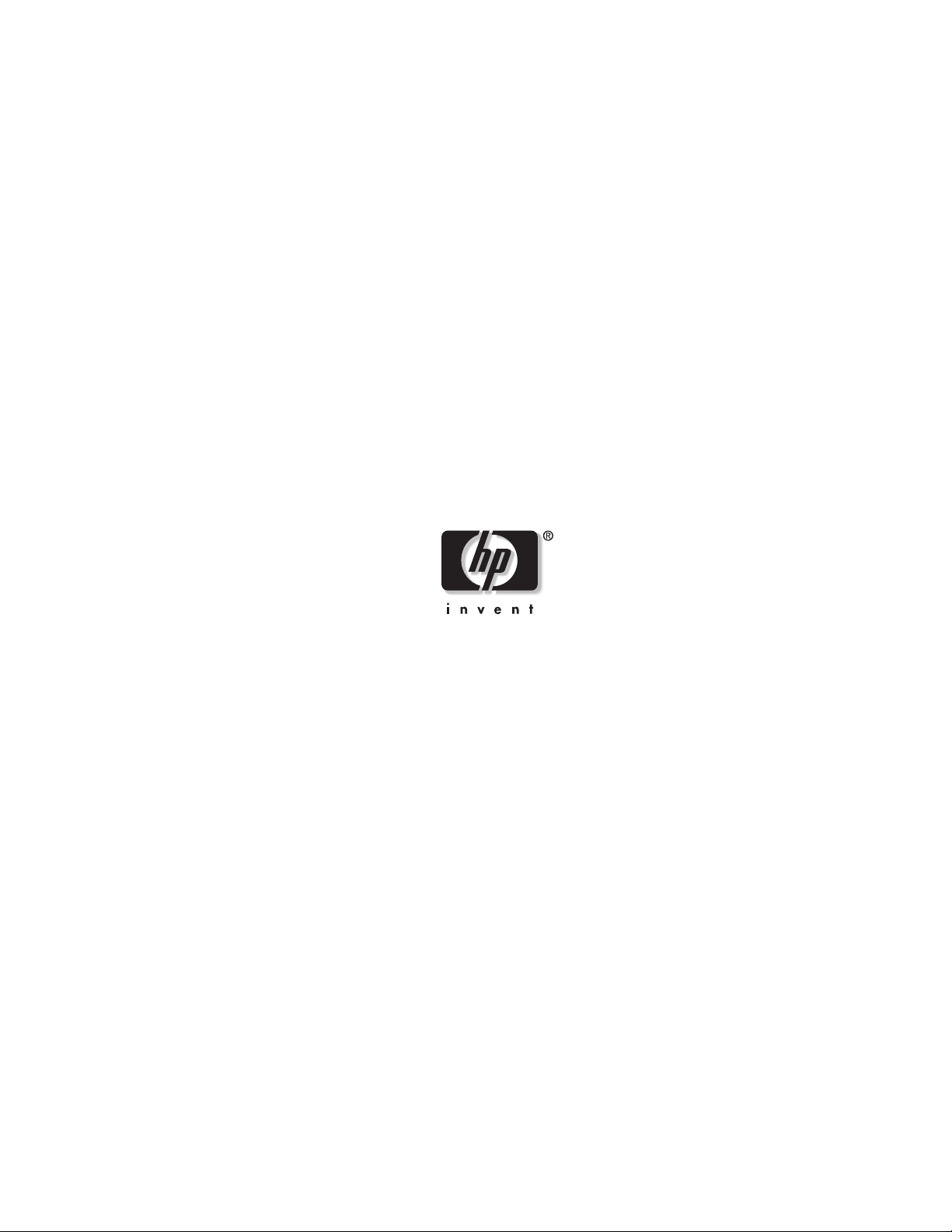
Guía de funcionamiento y mantenimiento
del Servidor ProLiant ML150 de HP
Julio de 2003 (Primera edición)
Referencia 343329-071
COMPAQ CONFIDENCIAL Writer: Referencias 343329-071 Guardado por última vez el: 1/23/04 2:19 PM
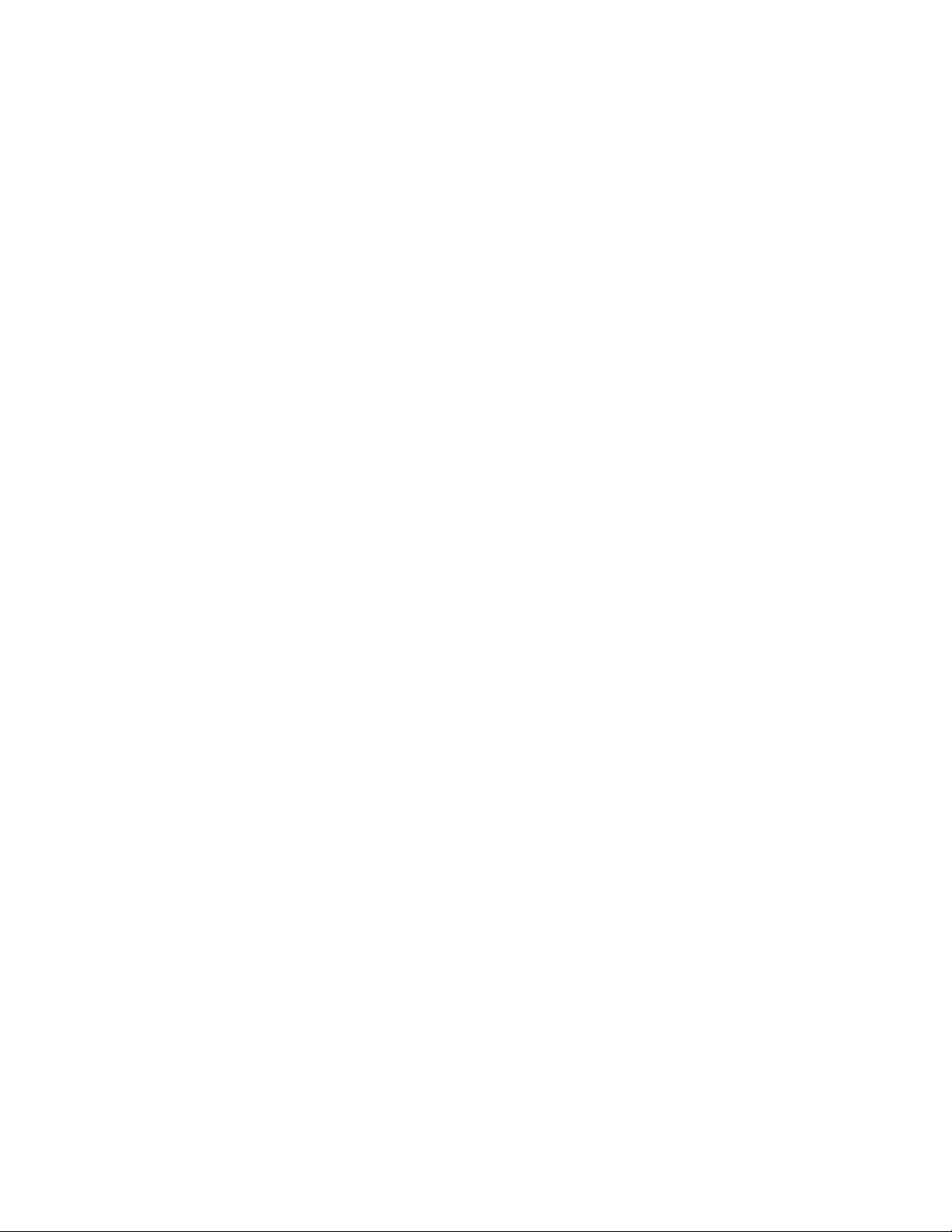
© 2003 Hewlett-Packard Development Company, L.P.
Microsoft y Windows son marcas comerciales de Microsoft Corporation en Estados Unidos y en otros países.
Intel es la marca comercial de Intel Corporation en Estados Unidos y en otros países.
Hewlett-Packard Company no se hace responsable de los errores u omisiones técnicos o editoriales aquí
contenidos. La información contenida en este documento se proporciona "tal cual" y sin garantía de ningún tipo.
Asimismo, está sujeta a modificaciones sin previo aviso. Las garantías de los productos HP se indican en los
enunciados de la garantía limitada que se incluye con estos productos. No se podrá utilizar nada de lo aquí
incluido como si formara parte de una garantía adicional.
Guía de funcionamiento y mantenimiento del Servidor ProLiant ML150 de HP
Julio de 2003 (Primera edición)
Referencia 343329-071
COMPAQ CONFIDENCIAL Writer: Referencias 343329-071 Guardado por última vez el: 1/23/04 2:19 PM
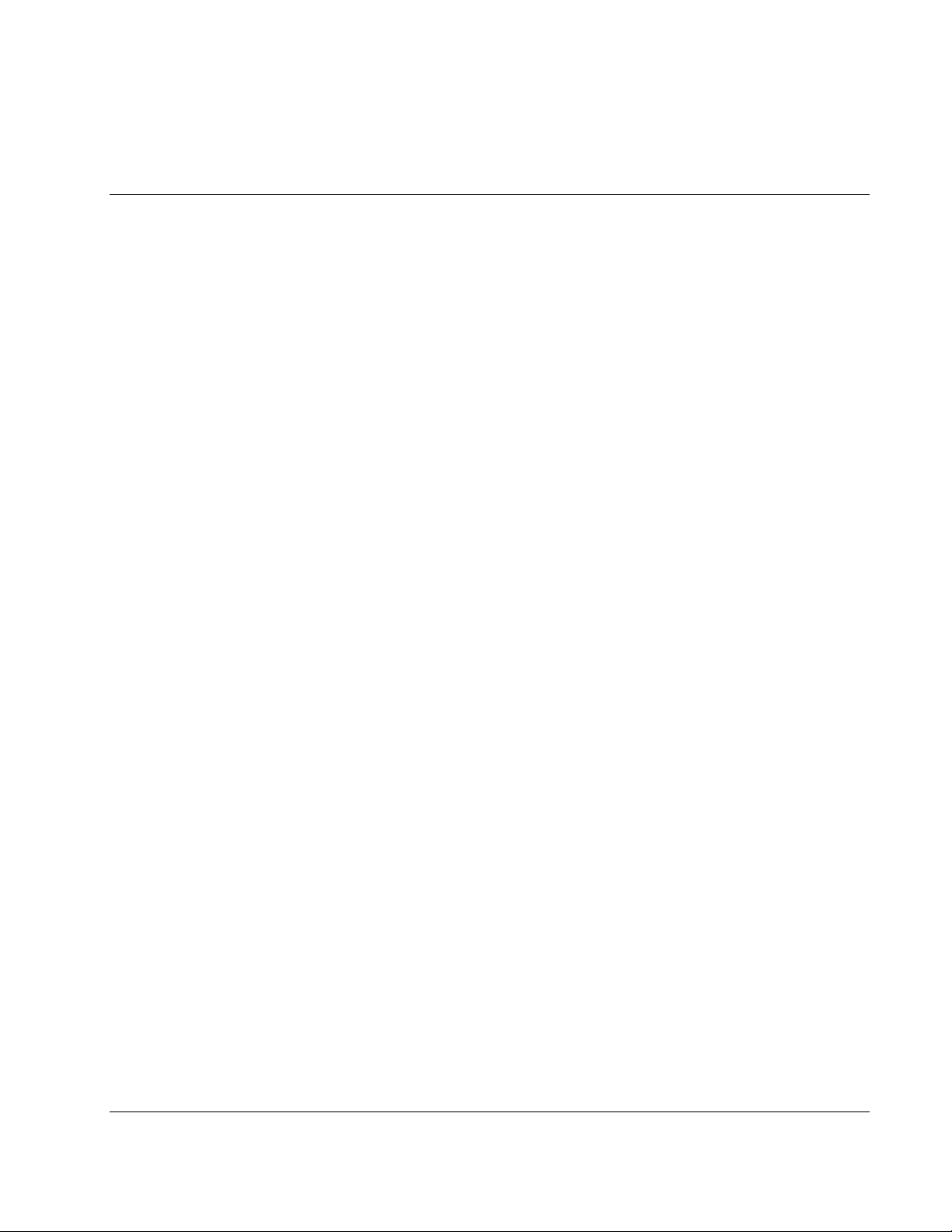
Índice general
Acerca de esta guía
Destinatarios de esta guía ........................................................................................................................... vii
Notas técnicas............................................................................................................................................. vii
Capítulo 1
Controles e indicadores
Ubicación de los controles e indicadores .................................................................................................. 1-1
Indicadores LED frontales......................................................................................................................... 1-1
Indicadores del disco duro de intercambio en caliente ....................................................................... 1-2
Panel posterior........................................................................................................................................... 1-3
Conexión de la alimentación al servidor de HP ........................................................................................ 1-4
Encendido del servidor ....................................................................................................................... 1-4
Apagado del servidor.......................................................................................................................... 1-4
Conexión de la alimentación en configuraciones de múltiples servidores ......................................... 1-5
Estados inactivos (ACPI).................................................................................................................... 1-5
Capítulo 2
Instalación y configuración
Apertura y cierre del Servidor ProLiant ML150 de HP ............................................................................ 2-1
Apertura del panel biselado superior .................................................................................................. 2-3
Apertura del panel biselado inferior (modelo de intercambio en frío)................................................ 2-4
Apertura del panel lateral.................................................................................................................... 2-5
Almacenamiento masivo ........................................................................................................................... 2-6
Configuración del almacenamiento masivo........................................................................................ 2-6
Pautas.................................................................................................................................................. 2-6
Prioridad durante el inicio................................................................................................................... 2-8
Sustitución de una unidad de disquete................................................................................................ 2-9
Sustitución de una unidad de CD-ROM ........................................................................................... 2-10
Instalación de unidades de disco duro de intercambio en frío .......................................................... 2-11
Extracción de las unidades de disco duro de intercambio en frío..................................................... 2-12
Instalación de unidades de disco duro de intercambio en caliente.................................................... 2-13
Extracción de las unidades de disco duro de intercambio en caliente .............................................. 2-15
Módulos de memoria............................................................................................................................... 2-16
Pautas................................................................................................................................................ 2-16
Instalación de módulos DIMM adicionales ...................................................................................... 2-17
Extracción de los módulos DIMM.................................................................................................... 2-19
Guía de funcionamiento y mantenimiento del Servidor ProLiant ML150 de HP iii
COMPAQ CONFIDENCIAL Writer: Referencias 343329-071 Guardado por última vez el: 1/23/04 2:19 PM

Índice general
Procesadores ............................................................................................................................................2-20
Pautas.................................................................................................................................................2-20
Instalación de un segundo procesador...............................................................................................2-22
Instalación del disipador térmico.......................................................................................................2-25
Extracción de un procesador y del disipador térmico........................................................................2-28
Placas de accesorios.................................................................................................................................2-28
Placas PCI probadas ..........................................................................................................................2-28
Pautas.................................................................................................................................................2-29
Prioridad durante el inicio .................................................................................................................2-29
Uso del bus PCI.................................................................................................................................2-29
Instalación de una placa de accesorios ..............................................................................................2-30
Extracción de una placa de accesorios ..............................................................................................2-33
Instalación modular del servidor..............................................................................................................2-34
Configuración del Servidor ProLiant ML150 de HP...............................................................................2-34
CD-ROM de inicio de HP .................................................................................................................2-34
Utilidad de configuración de la BIOS......................................................................................................2-35
Acceso a la utilidad de configuración ...............................................................................................2-35
Usar las pantallas de configuración...................................................................................................2-35
Barra de menús..................................................................................................................................2-36
Cambio de la fecha y hora del sistema ..............................................................................................2-40
Definición de las contraseñas de inicio del servidor de HP ..............................................................2-41
Utilidad de configuración SCSI...............................................................................................................2-43
Inicio de SCSISelect..........................................................................................................................2-43
Salida de SCSISelect.........................................................................................................................2-43
Utilización de los parámetros de SCSISelect ....................................................................................2-44
Configuración de los parámetros de SCSISelect...............................................................................2-44
Utilización de las utilidades del disco SCSI......................................................................................2-48
Capítulo 3
Diagnóstico
Prueba de autocomprobación al arrancar (POST)......................................................................................3-1
Pantalla vacía.......................................................................................................................................3-1
Mensajes de error de la POST.............................................................................................................3-3
Borrado de la configuración de la CMOS..................................................................................................3-6
Soluciones de administración de HP..........................................................................................................3-7
HP Server Diagnostics for Windows .........................................................................................................3-7
Capacidades de HP Server Diagnostics for Windows.........................................................................3-8
Información acerca de los mensajes de error.......................................................................................3-9
Ventajas y limitaciones del diagnóstico de hardware..........................................................................3-9
Capítulo 4
Solución de problemas
Procedimientos de mantenimiento preventivo...........................................................................................4-2
Solución de problemas...............................................................................................................................4-3
Lista de comprobación de solución de problemas............................................................................... 4-4
El servidor no se enciende .........................................................................................................................4-5
El servidor supera la prueba POST, pero no funciona...............................................................................4-6
Reconexión/actualización/recuperación de la BIOS..................................................................................4-7
iv Guía de funcionamiento y mantenimiento del Servidor ProLiant ML150 de HP
COMPAQ CONFIDENCIAL Writer: Referencias 343329-071 Guardado por última vez el: 1/23/04 2:19 PM

Índice general
Restauración de la BIOS..................................................................................................................... 4-7
Actualización/recuperación de la BIOS.............................................................................................. 4-7
Borrado de la configuración de la BIOS ................................................................................................... 4-8
Problemas con las contraseñas .................................................................................................................. 4-8
Contraseña del supervisor................................................................................................................... 4-8
Contraseña de usuario......................................................................................................................... 4-9
Problemas generales en el servidor ........................................................................................................... 4-9
Aparece el mensaje "Operating System Not Found" (No se encuentra el sistema operativo)........... 4-9
El servidor deja de funcionar (se bloquea)........................................................................................ 4-10
Problemas de alimentación...................................................................................................................... 4-10
Problemas con el vídeo/monitor.............................................................................................................. 4-11
Problemas de configuración .................................................................................................................... 4-13
La configuración no puede guardarse y la batería pierde capacidad o la información
de configuración se pierde con frecuencia........................................................................................ 4-13
Problemas de la impresora....................................................................................................................... 4-14
El teclado no funciona............................................................................................................................. 4-14
El ratón no funciona ................................................................................................................................ 4-15
Problemas con el disquete y la unidad de disquete ................................................................................. 4-16
Problemas en la unidad de disquete.................................................................................................. 4-16
Problemas con el CD-ROM..................................................................................................................... 4-17
La bandeja de CD-ROM no se abre.................................................................................................. 4-17
La unidad de CD-ROM no funciona correctamente ......................................................................... 4-18
El servidor no se iniciará desde un disco de CD-ROM .................................................................... 4-19
Problemas de SCSI.................................................................................................................................. 4-19
La BIOS del Controlador de inicio SCSI tiene problemas para cargar la unidad lógica
de inicio (unidad del NOS) ............................................................................................................... 4-19
Un Controlador SCSI no funciona durante la instalación inicial...................................................... 4-20
Un dispositivo SCSI deja de funcionar............................................................................................. 4-21
Un dispositivo SCSI no funciona tras la instalación......................................................................... 4-21
Problemas con el procesador................................................................................................................... 4-22
Problemas con la memoria ...................................................................................................................... 4-23
Problemas con la tarjeta de interfaz de red (integrada o PCI) ................................................................. 4-24
Los indicadores LED de la tarjeta NIC no se iluminan .................................................................... 4-25
Capítulo 5
Sustitución de componentes
Información de seguridad.......................................................................................................................... 5-1
Ventilador del chasis ................................................................................................................................. 5-2
Fuente de alimentación.............................................................................................................................. 5-3
Batería ....................................................................................................................................................... 5-5
Placa del sistema........................................................................................................................................ 5-6
Guía de funcionamiento y mantenimiento del Servidor ProLiant ML150 de HP v
COMPAQ CONFIDENCIAL Writer: Referencias 343329-071 Guardado por última vez el: 1/23/04 2:19 PM
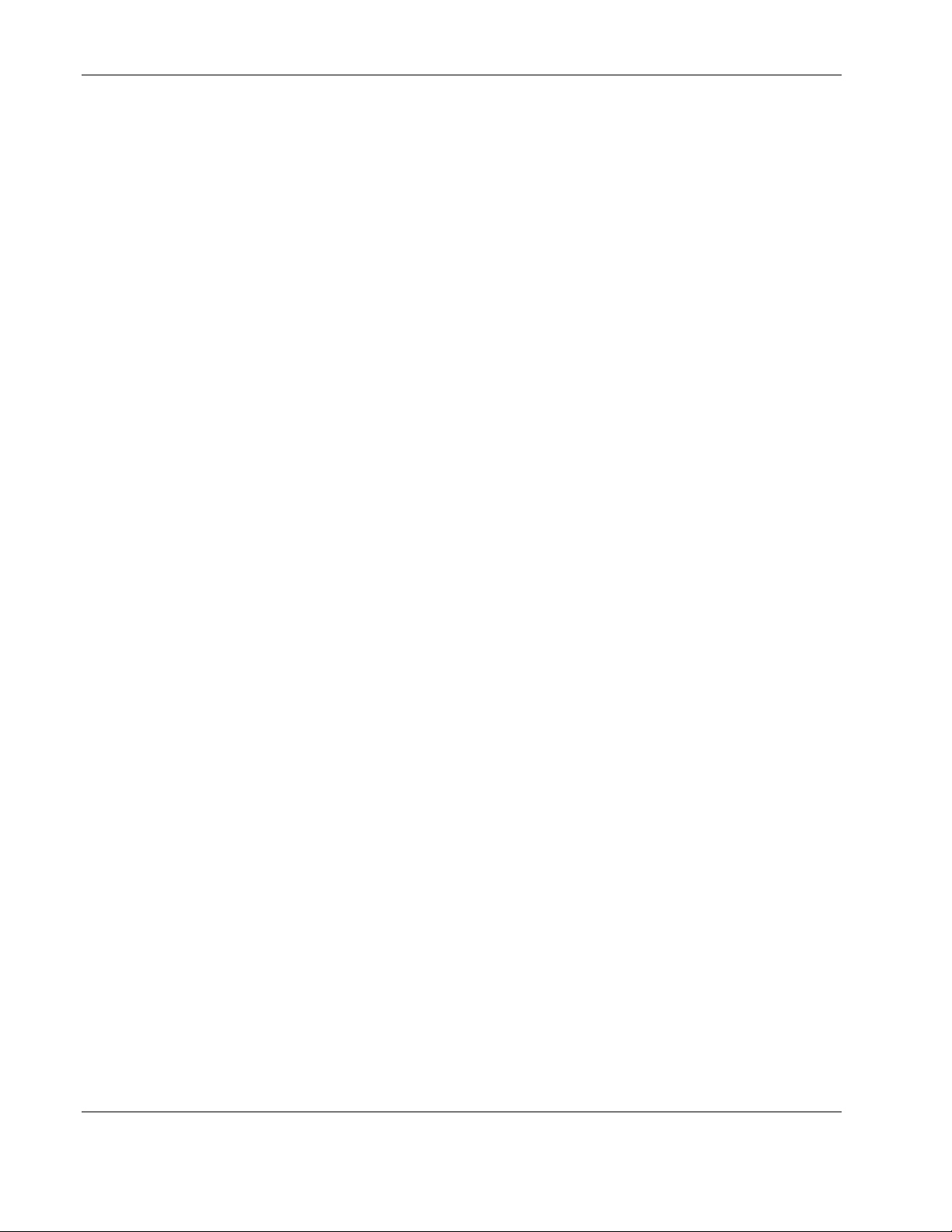
Índice general
Capítulo 6
Lista de componentes y su identificación
Vista despiezada y lista de componentes: paneles biselados y unidades ...................................................6-2
Vista despiezada y lista de componentes: componentes internos .............................................................6-3
Vista despiezada y lista de componentes: componentes de la placa del sistema ......................................6-4
Lista de componentes: accesorios..............................................................................................................6-5
Capítulo 7
Especificaciones técnicas
Requisitos de la fuente de alimentación.....................................................................................................7-1
Entorno.......................................................................................................................................................7-2
Peso y dimensiones....................................................................................................................................7-2
Especificaciones técnicas del hardware .....................................................................................................7-3
Disposición de la placa del sistema.....................................................................................................7-4
Apéndice A
Avisos de cumplimiento normativo
Número de serie de cumplimiento normativo...........................................................................................A-1
Aviso de la Comisión Federal de Comunicaciones...................................................................................A-1
Equipamiento de Clase A ...................................................................................................................A-2
Equipamiento de Clase B ...................................................................................................................A-2
Modificaciones ...................................................................................................................................A-2
Cables .................................................................................................................................................A-2
Declaración de conformidad relativa al ratón...........................................................................................A-3
Avisos sobre dispositivos láser .................................................................................................................A-3
Advertencias de seguridad del láser ................................................................................................... A-3
Cumplimiento de los reglamentos CDRH.......................................................................................... A-3
Cumplimiento de reglamentos internacionales...................................................................................A-3
Etiqueta de productos láser.................................................................................................................A-4
Información sobre dispositivos láser.................................................................................................. A-4
Aviso sobre la sustitución de baterías....................................................................................................... A-5
Declaraciones normativas ......................................................................................................................... A-6
Declaración de Clase B de RRL para Corea.......................................................................................A-6
Declaración de Clase B de VCCI para Japón..................................................................................... A-6
Apéndice B
Descarga electrostática
Cómo evitar daños por carga electrostática ..............................................................................................B-1
Métodos de conexión a tierra para evitar daños por carga electrostática.................................................. B-1
Apéndice C
Requisitos del conjunto de cables de alimentación
Requisitos generales.................................................................................................................................. C-1
Requisitos específicos del país.................................................................................................................. C-2
Índice alfabético
vi Guía de funcionamiento y mantenimiento del Servidor ProLiant ML150 de HP
COMPAQ CONFIDENCIAL Writer: Referencias 343329-071 Guardado por última vez el: 1/23/04 2:19 PM
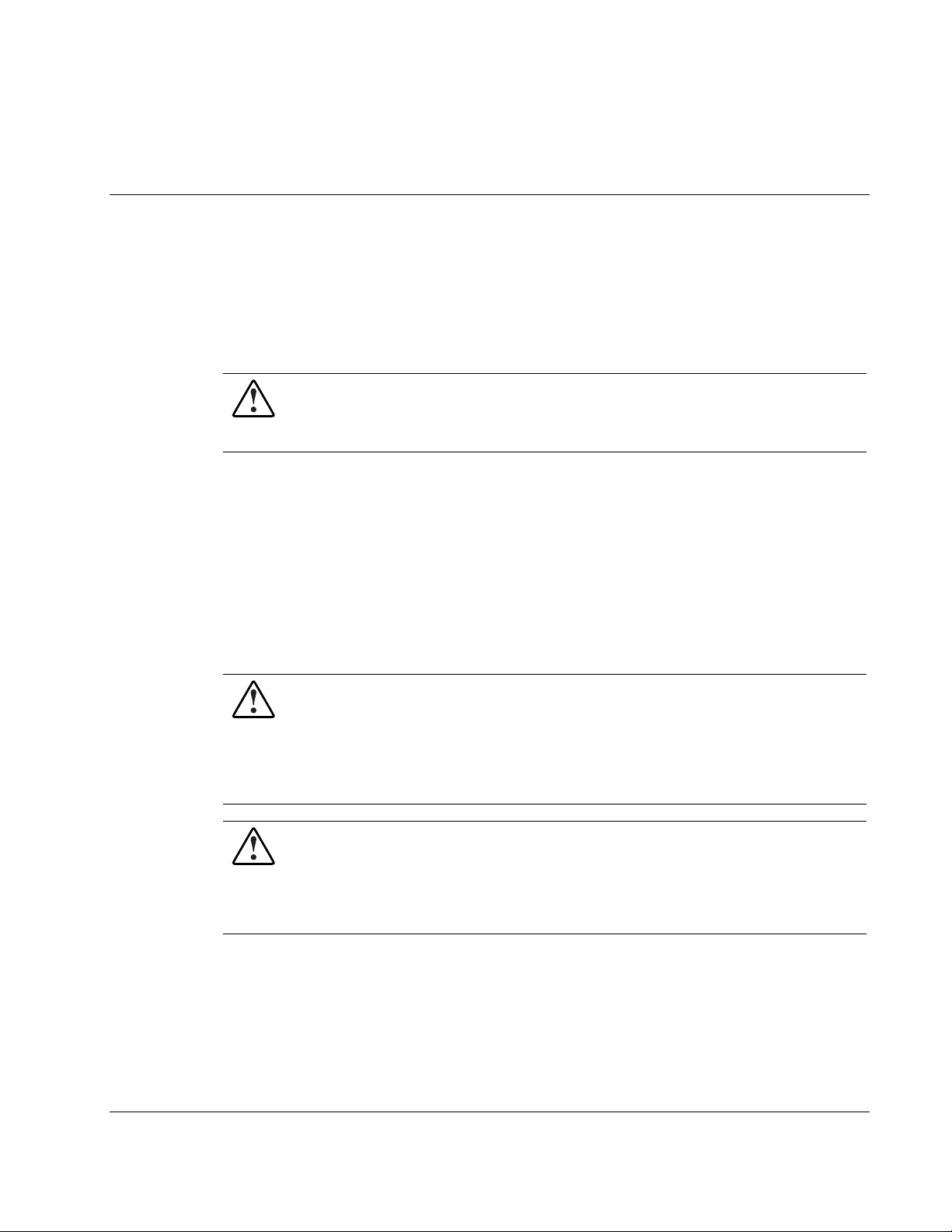
La presente guía de mantenimiento y servicio puede utilizarse como referencia para realizar
las tareas de mantenimiento del Servidor ProLiant ML150 de HP.
ADVERTENCIA: Para reducir el riesgo de lesiones personales debidas a descargas
eléctricas y niveles de energía peligrosos, este equipo deberá ser reparado solamente
por técnicos de servicio autorizados. Una reparación incorrecta puede dar lugar a
situaciones peligrosas.
Destinatarios de esta guía
Esta guía está dirigida a técnicos de servicio. HP presupone que usted está cualificado para
las tareas de servicio de equipamiento informático y que posee formación para identificar
situaciones de riesgo en productos con niveles de energía peligrosos y que está familiarizado
con las precauciones de peso y estabilidad en instalaciones modulares.
Acerca de esta guía
Notas técnicas
ADVERTENCIA: Este equipo solamente deberá ser reparado por técnicos autorizados y
formados por HP. En la presente guía se detallan procedimientos de solución
de problemas y de reparación que permiten solamente una reparación de
subcomponentes o modular. Dada la complejidad de las placas individuales y los
subcomponentes, no deberán intentarse reparaciones en componentes completos ni
modificaciones en ninguna placa de circuito impreso. Una reparación incorrecta puede
ocasionar riesgos en la seguridad.
ADVERTENCIA: Para reducir el riesgo de lesiones personales a causa de una descarga
eléctrica y niveles de energía peligrosos, no supere el alcance de la reparación
especificado en estos procedimientos. Dada la complejidad de las placas individuales
y los subcomponentes, no deberán intentarse reparaciones en componentes
completos ni modificaciones en ninguna placa de circuito impreso. Una reparación
incorrecta puede dar lugar a situaciones peligrosas.
Guía de funcionamiento y mantenimiento del Servidor ProLiant ML150 de HP vii
COMPAQ CONFIDENCIAL Writer: Referencias 343329-071 Guardado por última vez el: 1/23/04 2:19 PM
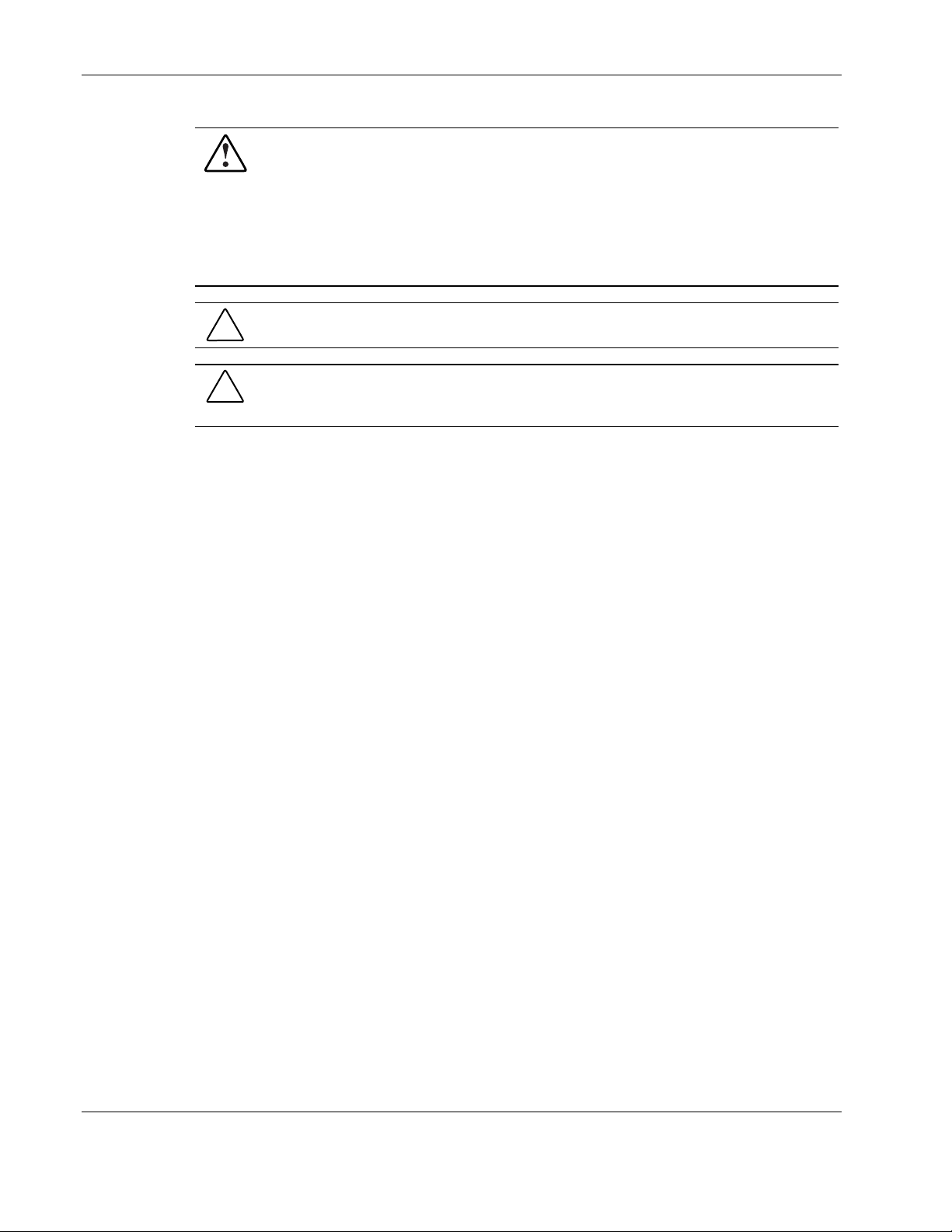
Acerca de esta guía
NOTA: Cualquier indicación de sustitución de componentes o de modificaciones en la placa de circuito
impreso puede invalidar la garantía.
ADVERTENCIA: Para reducir el riesgo de descarga eléctrica o de daños en el equipo:
• Desconecte la alimentación del sistema desenchufando todos los cables
de alimentación de las fuentes de alimentación.
• No desactive la toma de conexión a tierra del cable de alimentación. La conexión
a tierra es una medida de seguridad muy importante.
• Conecte el cable de alimentación a una toma eléctrica con toma de tierra (masa)
a la que pueda accederse con facilidad en todo momento.
PRECAUCIÓN: Para una ventilación adecuada del sistema, deberá dejar un espacio mínimo
de 7,6 cm (3 pulg.) en la parte delantera y posterior del servidor.
PRECAUCIÓN: El equipo está diseñado para conectarse a tierra (masa) eléctricamente. Para
garantizar un funcionamiento correcto, conecte el cable de alimentación de CA solamente a
una toma de CA con conexión a tierra.
viii Guía de funcionamiento y mantenimiento del Servidor ProLiant ML150 de HP
COMPAQ CONFIDENCIAL Writer: Referencias 343329-071 Guardado por última vez el: 1/23/04 2:19 PM

Controles e indicadores
En el presente capítulo se describen los controles, puertos e indicadores de la parte frontal
y posterior del Servidor ProLiant ML150 de HP.
Ubicación de los controles e indicadores
Consulte la Hoja de instalación del Servidor ProLiant ML150 de HP donde encontrará
las ubicaciones de los controles e indicadores en los paneles frontal y posterior.
Indicadores LED frontales
Tabla 1-1: Interruptores e indicadores del panel de control
Control/indicador Descripción
1
Interruptor de
encendido/apagado
LED de encendido
LED de actividad del disco
LED de conexión LAN
El interruptor de encendido permite encender y apagar el servidor
de HP. Si hay estados inactivos disponibles, también conmuta
entre encendido y los estados inactivos. Los estados inactivos
dependen del NOS y solamente se encuentran disponibles si
el NOS admite una administración de energía basada en el
estándar ACPI (Interfaz de alimentación y configuración
avanzada). Consulte el apartado "Conexión de la alimentación
al servidor de HP" y "Estados inactivos (ACPI)" más adelante
en este capítulo.
• La luz verde fija indica que el servidor funciona con
normalidad.
• La luz apagada indica que el servidor está desconectado
o en modo en espera.
• La luz ámbar intermitente indica la actividad de la unidad
de disco SCSI.
• La luz apagada indica un funcionamiento inactivo.
• La luz verde intermitente indica una conexión LAN válida
de 100/1000 Mbps.
• La luz apagada indica que el servidor no está conectado
a una LAN.
Guía de funcionamiento y mantenimiento del Servidor ProLiant ML150 de HP 1-1
COMPAQ CONFIDENCIAL Writer: Stone Soup Referencias 343329-071 Guardado por última vez el: 1/23/04 2:20 PM
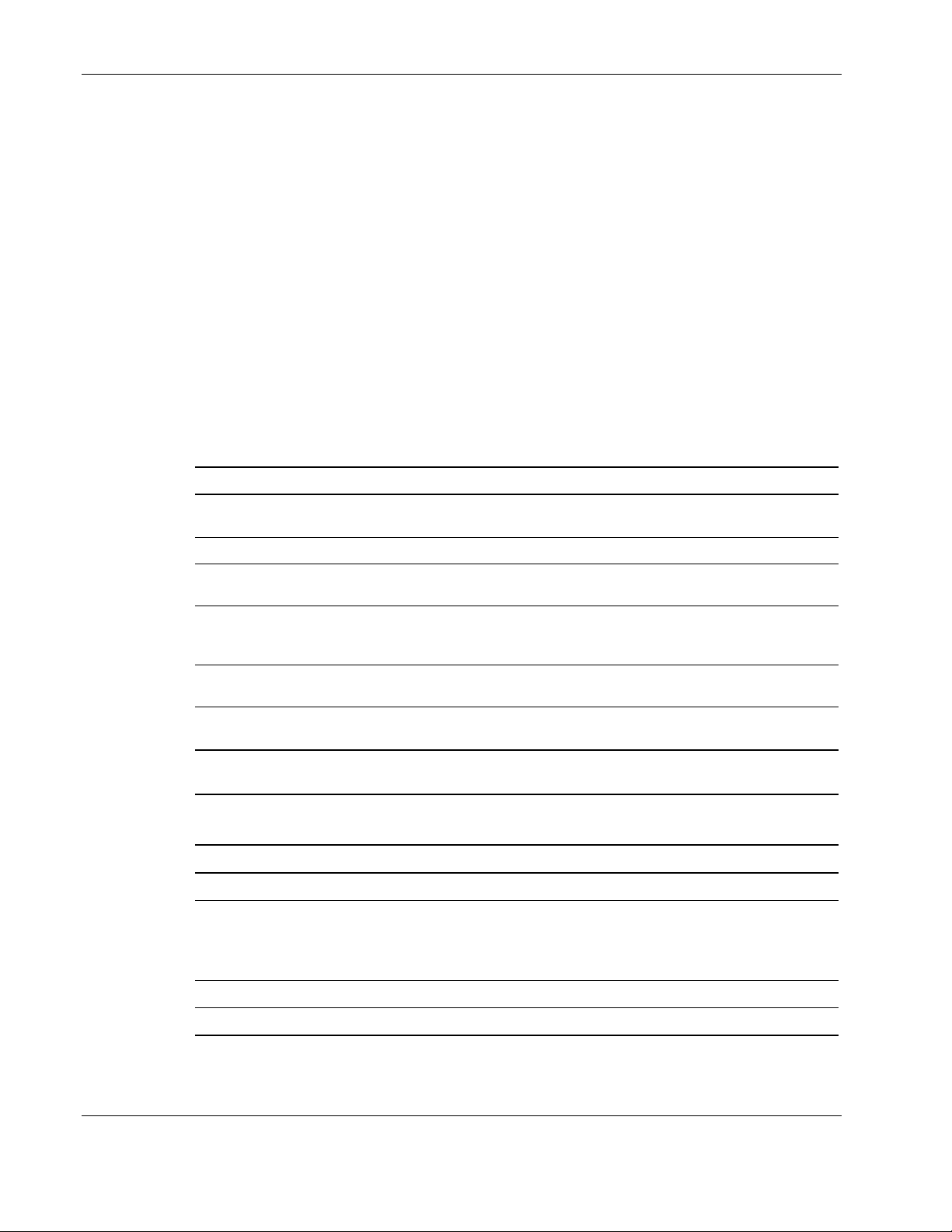
Controles e indicadores
Indicadores del disco duro de intercambio en caliente
Cada una de las unidades de disco duro de intercambio en caliente posee dos
indicadores LED:
• • Indicador de estado
Este LED indica el estado de funcionamiento de la unidad: normal, advertencia o error.
Indicador de actividad
Este LED indica la actividad de acceso a la unidad de disco y está controlado por
la unidad de disco directamente. Cuando se accede a una unidad, el indicador LED
muestra una luz verde.
La tabla 1-2 y la tabla 1-3 describen las señales LED utilizadas para indicar el estado
de funcionamiento de una unidad de disco.
Tabla 1-2: Situaciones del estado de funcionamiento de la unidad de disco duro
de intercambio en caliente
Situación LED Señalización Nota
Acceso a la unidad Actividad Verde
(intermitente)
Error de la unidad Estado Ámbar (fijo)
Error de predicción de la unidad Estado Ámbar
(intermitente)
Falta PCA de administración
o cable puente
Disco/ranura normal
(disco presente)
Disco/ranura normal
(disco no presente)
*Mientras el disco gira o en una situación de bloqueo, el LED de actividad puede
que muestre una luz verde fija durante un periodo de tiempo prolongado.
Estado Ámbar (fijo) Para todas las unidades
Estado Verde Modo "Pass through"
Estado APAGADO Modo "Pass through"
Bajo el control de la unidad
de disco duro*
de disco duro en el bus
SCSI A y/o B
Tabla 1-3: Indicador LED de la unidad de disco duro de intercambio en caliente
LED de estado LED de estado de actividad
• Apagado: Normal o unidad no encendida
• Verde (fijo):
- Alimentación normal y baja
- Actividad de E/S
• Apagado: Normal
• Verde (intermitente): Actividad de E/S
• Verde (fijo durante más de un minuto):
Disco girando o bloqueado
• Ámbar (intermitente): fallo de predicción
• Ámbar (fijo): fallo en el disco duro
1-2 Guía de funcionamiento y mantenimiento del Servidor ProLiant ML150 de HP
COMPAQ CONFIDENCIAL Writer: Stone Soup Referencias 343329-071 Guardado por última vez el: 1/23/04 2:20 PM

Panel posterior
Los puertos y conectores de la parte posterior se enumeran a continuación.
•
El conector de encendido acepta un cable de alimentación estándar para conectar
el servidor de HP a un SAI o fuente de alimentación local. El puerto para ratón acepta
un ratón estándar con un conector PS/2.
•
El puerto para teclado acepta un teclado estándar con un conector PS/2.
•
Se incluyen dos puertos USB para impresoras, escáneres y módems externos.
•
El puerto serie es un puerto serie estándar.
•
El puerto paralelo es un puerto paralelo estándar, compatible con ECP
(puerto de capacidades ampliadas)/EPP (puerto paralelo mejorado).
•
El puerto VGA de vídeo es un puerto VGA estándar.
•
El puerto LAN es un Controlador integrado basado en el Controlador Fast Ethernet
BaseT 10/100/1000 82545 de Intel. Posee un conector LAN RJ-45 y dos LED para
indicar la velocidad de LAN y la conexión válida o actividad. En la tabla 1-4 se
describen los indicadores LED.
Controles e indicadores
Tabla 1-4: Indicadores LED del puerto LAN (RJ-45)
Indicador Definición
Verde
Amarillo
LED verde
apagado
LED amarillo
encendido
LED verde
encendido
LED amarillo
apagado
LED verde
encendido
LED amarillo
encendido
• La luz amarilla fija indica una conexión LAN
válida a 10 Mbps.
• La luz amarilla intermitente indica una actividad
de LAN a 10 Mbps.
• La luz verde fija indica una conexión LAN válida
a 100 Mbps.
• La luz verde intermitente indica una actividad
de LAN a 100 Mbps.
• La luz verde y amarilla fija indica una conexión
LAN válida a 1000 Mbps.
• La luz verde y amarilla intermitente indica
una actividad de LAN a 1000 Mbps.
Guía de funcionamiento y mantenimiento del Servidor ProLiant ML150 de HP 1-3
COMPAQ CONFIDENCIAL Writer: Stone Soup Referencias 343329-071 Guardado por última vez el: 1/23/04 2:20 PM
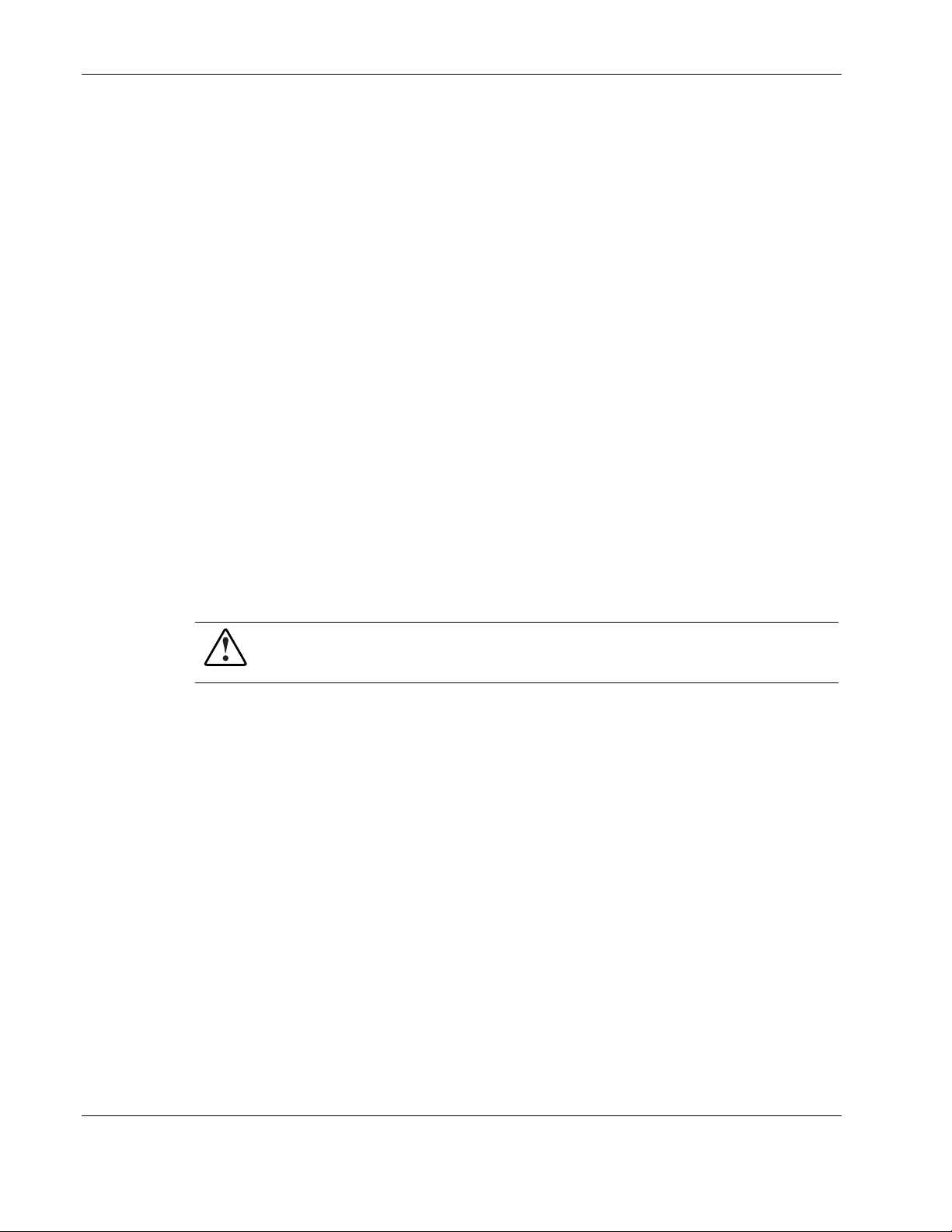
Controles e indicadores
Conexión de la alimentación al servidor de HP
Encendido del servidor
1. Encienda el monitor conectado al servidor de HP.
Al conectar el monitor en primer lugar se asegura una configuración automática correcta
de la salida de vídeo a medida que el servidor se inicia.
2. Pulse el interruptor de encendido del panel de control frontal.
Al pulsar el interruptor de encendido, el servidor se pone en marcha y carga el sistema
operativo. El sistema ejecuta un conjunto de pruebas de autocomprobación al arrancar
(POST) durante este proceso. Para obtener detalles consulte el capítulo 4, "Solución de
problemas".
Apagado del servidor
1. Cierre la sesión de todos los usuarios y, en caso necesario, realice una copia de seguridad
de los archivos.
— Programe el apagado en la franja horaria que afecte al menor número de usuarios.
— Si va a realizar una actualización del hardware o software, compruebe que
ha realizado una copia de seguridad de los datos del servidor.
— Siga las instrucciones de la documentación del sistema operativo de red (NOS)
para cerrar todas las aplicaciones y software de red.
ADVERTENCIA: La fuente de alimentación continuará suministrando corriente
de mantenimiento al servidor de HP hasta que se desconecte el cable de alimentación
del panel posterior.
2. Pulse el interruptor de encendido del panel de control del servidor de HP cuando
el sistema operativo lo solicite.
Por lo general, de este modo se completa el procedimiento de apagado.
1-4 Guía de funcionamiento y mantenimiento del Servidor ProLiant ML150 de HP
COMPAQ CONFIDENCIAL Writer: Stone Soup Referencias 343329-071 Guardado por última vez el: 1/23/04 2:20 PM
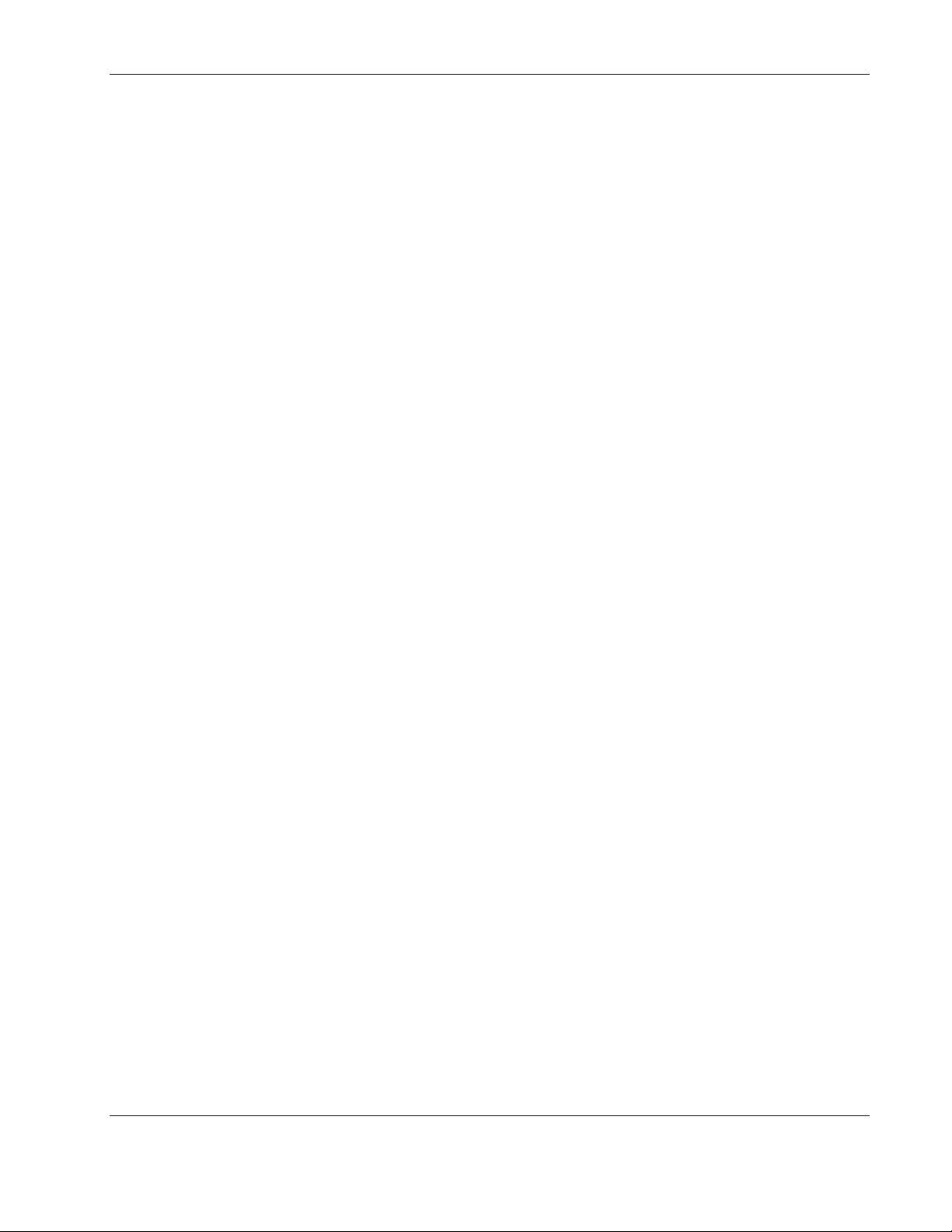
Controles e indicadores
Conexión de la alimentación en configuraciones de múltiples servidores
El servidor de HP atrae temporalmente una gran cantidad de corriente de entrada cuando
se conecta por primera vez a una fuente de alimentación de CA. La corriente de entrada
es bastante superior a la corriente de funcionamiento normal del servidor y, por lo general,
la fuente de alimentación de CA admite una corriente de entrada normal.
No obstante, si instala diversos servidores de HP en un circuito, se requieren determinadas
precauciones. Si se produce una interrupción del suministro eléctrico y posteriormente se
restablece, todos los servidores atraerán la corriente de entrada a la vez inmediatamente tras
el restablecimiento del suministro. Si el disyuntor de la línea de alimentación entrante no
posee una capacidad suficiente, podría accionarse e impedir que los servidores se enciendan.
Cuando prepare la sala para la instalación, compruebe que se permite la corriente de entrada
adicional. Consulte el apartado "Requisitos de la fuente de alimentación" en el capítulo 7,
"Especificaciones técnicas".
Estados inactivos (ACPI)
El servidor de HP admite el estándar ACPI (Interfaz de alimentación y configuración
avanzada), que es un componente clave de la administración de energía dirigida del NOS.
Las características admitidas solamente se encuentran disponibles cuando se instala un NOS
compatible con ACPI en el servidor de HP. El término "estado inactivo" hace referencia
a cualquier estado de consumo de energía reducido en el que ha cesado la actividad normal
del NOS.
El servidor de HP admite varios estados inactivos. Uno de ellos es el estado inactivo
"en espera" o "suspendido", con un tiempo de activación breve. En este estado inactivo,
el servidor parece que está desconectado, la pantalla está en negro y no hay actividad en
la unidad de CD-ROM o de disco duro SCSI.
El servidor de HP posee otro estado inactivo con un tiempo de activación más lento, en
ocasiones denominado "hibernación" en algunos sistemas operativos. En este estado inactivo,
el servidor parece que está desconectado según se ha descrito anteriormente, pero
los ventiladores y el LED de encendido del panel frontal también están desactivados.
La característica exclusiva de este estado inactivo (y el motivo del tiempo de activación más
lento) es que la información acerca del estado del NOS del servidor (aplicaciones y pantallas
abiertas, etc.) se guarda en el disco antes de que el servidor pase al estado inactivo. Durante
la activación, esta información debe restaurarse desde el disco. Este método para restaurar el
funcionamiento del servidor es mucho más rápido que un reinicio completo. Aún así, requiere
ejecutar todas las pruebas de autocomprobación al arrancar antes de iniciar el NOS, pero
la carga del NOS y de todas las aplicaciones abiertas anteriormente es mucho más rápida.
El servidor de HP admite varios tipos de actividad del sistema, que se utilizan como sucesos
de activación desde estos estados inactivos. Estos sucesos de activación pueden generarse
desde el interruptor de encendido, la actividad LAN y los sucesos programados.
NOTA: Las directivas de administración de energía del servidor de HP (transiciones entre los diversos
estados de encendido) y las opciones de usuario son específicas al NOS compatible con ACPI
instalado en el servidor. Si el NOS es compatible con ACPI, consulte las características de
administración de energía en las instrucciones suministradas para obtener información adicional.
Guía de funcionamiento y mantenimiento del Servidor ProLiant ML150 de HP 1-5
COMPAQ CONFIDENCIAL Writer: Stone Soup Referencias 343329-071 Guardado por última vez el: 1/23/04 2:20 PM

Controles e indicadores
El interruptor de encendido del servidor de HP puede configurarse para iniciar un
apagado metódico del NOS, en lugar de un apagado inmediato del suministro de energía.
Las configuraciones del interruptor de encendido dependen de la interfaz de usuario
proporcionada por el NOS compatible con ACPI. Mientras la administración de energía está
controlada por el NOS compatible con ACPI, el interruptor de encendido del servidor de HP
puede efectuar una cancelación en el caso de un NOS que no responda.
NOTA: El interruptor de encendido del servidor de HP forzará una desconexión sin esperar a que
el NOS apague de manera metódica el servidor, si el interruptor de encendido se pulsa durante más
de cuatro segundos.
PRECAUCIÓN: Si se emplea la cancelación del interruptor de encendido existe una elevada
probabilidad de que los datos se dañen o pierdan.
1-6 Guía de funcionamiento y mantenimiento del Servidor ProLiant ML150 de HP
COMPAQ CONFIDENCIAL Writer: Stone Soup Referencias 343329-071 Guardado por última vez el: 1/23/04 2:20 PM

Instalación y configuración
Apertura y cierre del Servidor ProLiant ML150 de HP
En esta sección se describe cómo abrir y cerrar el panel biselado frontal e inferior y el panel
lateral del Servidor ProLiant ML150 de HP.
ADVERTENCIA: Antes de abrir el servidor, desconecte siempre el cable de
alimentación y desenchufe los cables. Desconecte el cable de alimentación para evitar
una exposición a niveles de energía elevados que puedan ocasionar quemaduras
cuando los componentes sufren un cortocircuito con objetos metálicos como
herramientas o joyas. Desconecte los cables de teléfono para evitar la exposición
a descargas procedentes del voltaje de teléfonos activos. Utilice una muñequera
antiestática, así como una superficie de trabajo que disipe la energía estática
conectada al chasis cuando manipule los componentes. Asegúrese de que el metal
de la muñequera antiestática está en contacto con la piel.
2
Guía de funcionamiento y mantenimiento del Servidor ProLiant ML150 de HP 2-1
COMPAQ CONFIDENCIAL Writer: Stone Soup Referencias 343329-071 Guardado por última vez el: 1/23/04 2:20 PM

Instalación y configuración
La figura 2-1 muestra el Servidor ProLiant ML150 de HP, disponible con unidades de disco
duro SCSI de intercambio en frío y en caliente.
•
El cierre de llave, el interruptor de encendido y los indicadores de estado del sistema y
LAN se encuentran situados en el panel biselado superior frontal. Consulte la figura 2-2.
•
Puede accederse a los discos duros SCSI desde el panel biselado inferior frontal.
Consulte la figura 2-3.
•
Puede accederse a los módulos de la placa del sistema, fuente de alimentación, conjunto
del ventilador y tarjetas PCI desde el panel lateral. Consulte la figura 2-4.
Figura 2-1: Caja del Servidor ProLiant ML150 de HP
2-2 Guía de funcionamiento y mantenimiento del Servidor ProLiant ML150 de HP
COMPAQ CONFIDENCIAL Writer: Stone Soup Referencias 343329-071 Guardado por última vez el: 1/23/04 2:20 PM
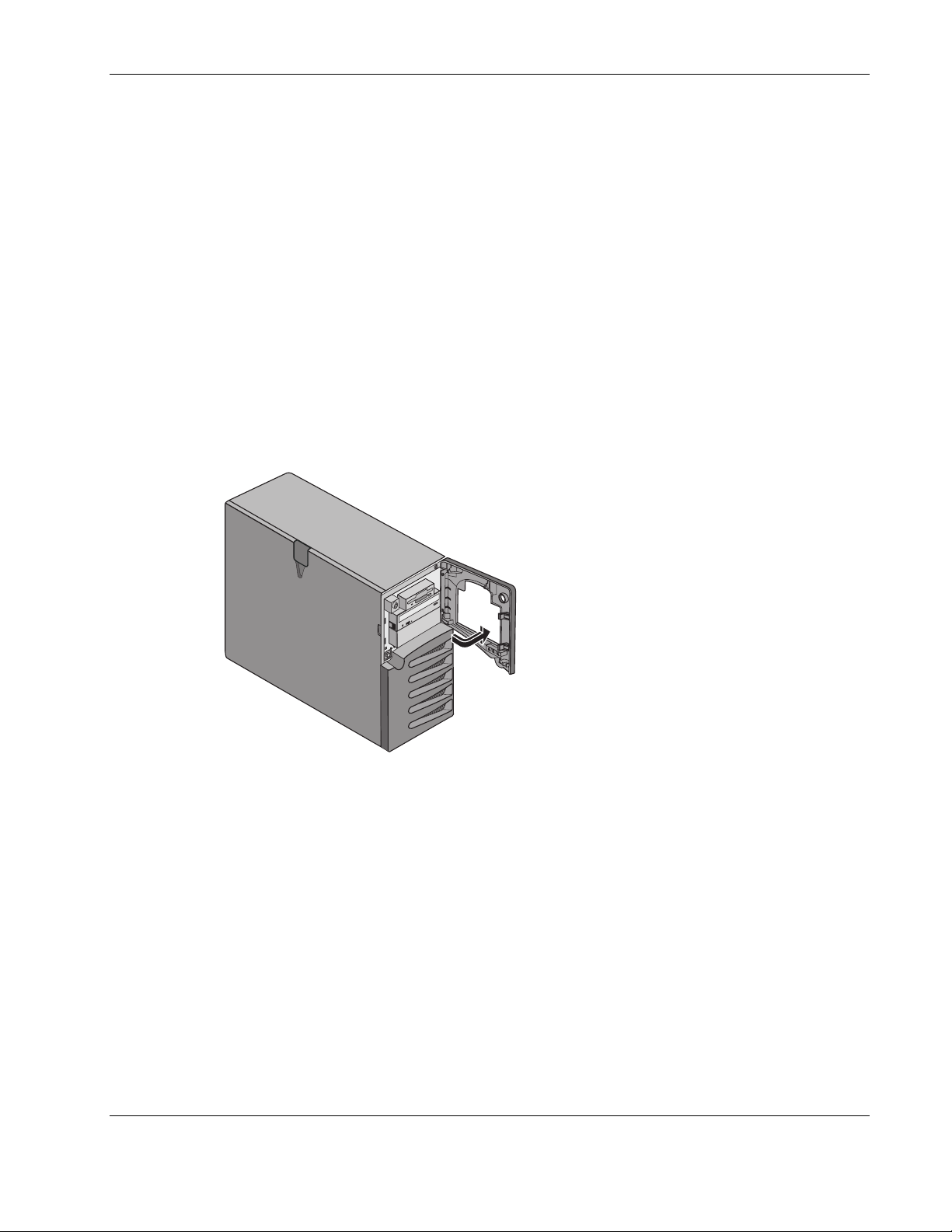
Apertura del panel biselado superior
Deberá abrir el panel biselado superior para extraer y sustituir la unidad de disquete
y la unidad de CD-ROM.
• • Si va a instalar o extraer unidades de disco duro SCSI de intercambio en frío, deberá
abrir el panel biselado superior en primer lugar antes de abrir el panel biselado inferior.
Si va a instalar componentes opcionales de hardware, sólo necesitará desbloquear el
panel biselado frontal, pero no abrirlo. Entre los componentes opcionales de hardware
se incluyen placas de accesorios, módulos DIMM y un procesador adicional, a los que
se accede a través del panel lateral.
1. Apague el servidor y desconecte todos los cables de alimentación y cualquier cable
de telecomunicaciones.
2. Desbloquee el panel biselado superior.
3. Sujete el panel biselado por la muesca del panel lateral y deslice el panel biselado hacia
la derecha para abrirlo. Consulte la figura 2-2.
Instalación y configuración
Figura 2-2: Panel biselado superior (apertura)
Guía de funcionamiento y mantenimiento del Servidor ProLiant ML150 de HP 2-3
COMPAQ CONFIDENCIAL Writer: Stone Soup Referencias 343329-071 Guardado por última vez el: 1/23/04 2:20 PM

Instalación y configuración
Apertura del panel biselado inferior (modelo de intercambio en frío)
El panel biselado inferior sólo debe abrirse para acceder a las unidades de disco duro SCSI
de intercambio en frío.
1. Apague el servidor y desconecte todos los cables de alimentación y cualquier cable
de telecomunicaciones.
2. Abra el panel biselado superior.
3. Presione las dos lengüetas de la parte superior del panel biselado inferior, tire del panel
hacia usted y baje la puertecilla. Consulte la figura 2-3.
Figura 2-3: Panel biselado inferior (apertura)
2-4 Guía de funcionamiento y mantenimiento del Servidor ProLiant ML150 de HP
COMPAQ CONFIDENCIAL Writer: Stone Soup Referencias 343329-071 Guardado por última vez el: 1/23/04 2:20 PM

Apertura del panel lateral
La fuente de alimentación y el ventilador pueden instalarse y retirarse a través del panel
lateral. El usuario también puede acceder a la CPU, a la placa del sistema, a los módulos
DIMM de memoria y a todos los cables SCSI e IDE y cables de alimentación.
1. Apague el servidor y desconecte todos los cables de alimentación y cualquier cable
de telecomunicaciones.
2. Desbloquee el panel biselado superior.
3. Levante el pasador y abra el panel. Consulte la figura 2-4.
Instalación y configuración
Figura 2-4: Panel lateral (apertura)
4. Para extraer el panel, levántelo de su guía de deslizamiento.
Guía de funcionamiento y mantenimiento del Servidor ProLiant ML150 de HP 2-5
COMPAQ CONFIDENCIAL Writer: Stone Soup Referencias 343329-071 Guardado por última vez el: 1/23/04 2:20 PM
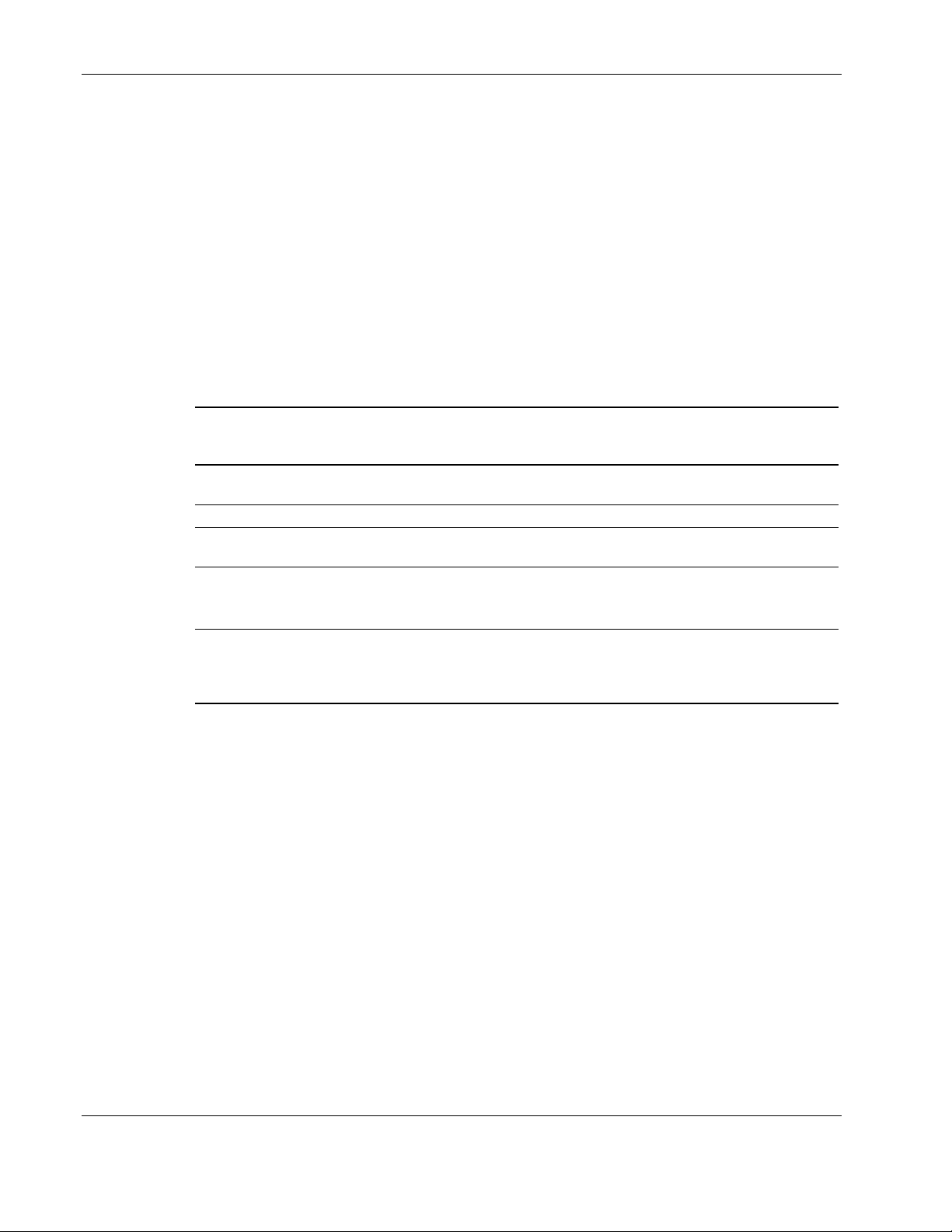
Instalación y configuración
Almacenamiento masivo
El Servidor ProLiant ML150 de HP se suministra de serie con una unidad de CD-ROM IDE
y una unidad de disquete con una configuración parcial de unidades de disco duro SCSI.
El almacenamiento masivo interno admite hasta cinco unidades de disco duro SCSI con
su cableado.
En esta sección se describe cómo instalar los dispositivos de almacenamiento masivo interno.
Configuración del almacenamiento masivo
En la tabla 2-1 se muestra el número y los tipos de dispositivos de almacenamiento masivo
que pueden instalarse en el Servidor ProLiant ML150 de HP.
Tabla 2-1: Tipos de dispositivos de almacenamiento masivo
Tipos de interfaz
Unidad de
disquete
IDE primario 1 Unidad de CD-ROM instalada de fábrica (conector IDE)
Canal A SCSI
Ultra-320
Canal B SCSI
Ultra-320
*Ambos canales SCSI (A y B) admiten hasta 15 dispositivos cada uno; no obstante,
solamente hay módulos de almacenamiento interno para cinco unidades de disco duro
y un dispositivo de copia de seguridad de cinta opcional. El canal A se utiliza para controlar
los dispositivos SCSI externos o la cinta de copia de seguridad interna.
Número
máx. de
dispositivos
1 Disquete instalado de fábrica
hasta 15* Control de hasta 15 dispositivos SCSI externos
hasta 5*
Dispositivos instalados y direcciones
Hasta 5 unidades de disco duro SCSI
(direcciones = ID 0, 1, 2, 3, 8)
Controlador SCSI integrado (dirección = ID 7)
Pautas
Pautas generales
•
Tenga especial cuidado cuando desembale y manipule los discos duros.
Los discos duros son muy sensibles a las sacudidas mecánicas y pueden dañarse
fácilmente si caen desde una distancia tan pequeña como 6 mm. Si la caída puede dañar
la cáscara de un huevo, también dañara la unidad de disco duro.
•
No apile las unidades.
•
No emplee dispositivos SCSI con diferencial de alto voltaje (HVD) en ninguno de los
canales SCSI; de lo contrario se producirán daños. Utilice solamente dispositivos no
diferenciales (SE, Single-Ended) o de diferencial de bajo voltaje (LVD, Low-Voltage
Differential).
•
El servidor sólo admite 5 discos duros en su interior.
2-6 Guía de funcionamiento y mantenimiento del Servidor ProLiant ML150 de HP
COMPAQ CONFIDENCIAL Writer: Stone Soup Referencias 343329-071 Guardado por última vez el: 1/23/04 2:20 PM
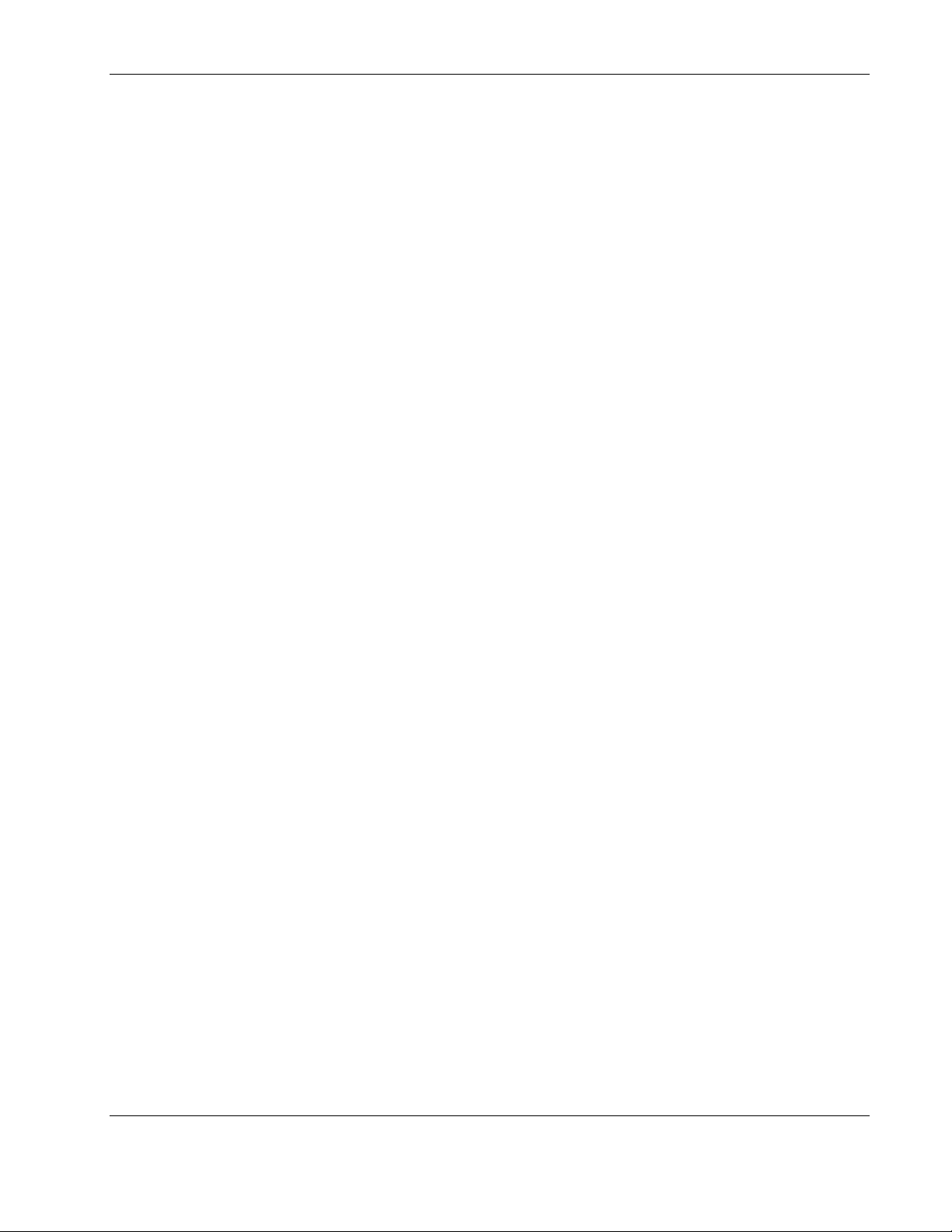
La unidad de disquete y la unidad de CD-ROM, que son estándar en todos los modelos
del Servidor ProLiant ML150 de HP, ocupan 8 y 7 módulos respectivamente. Consulte las
figuras 2-5 y 2-6.
Dispositivos IDE
•
El Controlador IDE integrado es un Controlador de canal dual IDE mejorado. Consulte
el apartado "Disposición de la placa del sistema" en el capítulo 7, "Especificaciones
técnicas".
•
El CD-ROM IDE emplea solamente un conector en el cable que va desde el conector
del canal IDE (IDE primario).
Selección del dispositivo SCSI
•
Asegúrese de que los dispositivos SCSI que instale en los compartimentos de las unidades
de intercambio en frío y en caliente no disponen de terminaciones. Las unidades SCSI de
intercambio en frío se conectan a un cable con terminación y la caja de intercambio en
caliente proporciona la terminación para cualquier ranura no utilizada de la caja.
•
Utilice solamente discos duros SCSI LVD de 3,5 pulgadas para las cajas de unidades
de intercambio en frío y en caliente.
Instalación y configuración
•
El Controlador SCSI Ultra-320 de canal dual integrado incluye conectores para
los canales SCSI A y B.
•
El canal B suele utilizarse para cablear los discos duros instalados de fábrica, que pueden
ser cinco unidades SCSI.
Asignación de una dirección a las unidades SCSI
•
A las unidades de la caja de intercambio en caliente se les asigna automáticamente
direcciones SCSI mediante el servidor de HP.
•
Los dispositivos SCSI de intercambio en frío emplean ID SCSI del 0 al 15,
con las siguientes restricciones:
— Los dispositivos SCSI estrechos tendrán direcciones del 0 al 6.
— Los dispositivos SCSI anchos tendrán direcciones del 0 al 15, excepto el ID 7,
que se reserva para el Controlador SCSI.
Los dispositivos SCSI de intercambio en frío están conectados todos al mismo cable, que
posee terminación y se conecta a un Controlador SCSI. Cada dispositivo SCSI conectado
al conector del dispositivo de intercambio en frío debe tener una dirección única.
Guía de funcionamiento y mantenimiento del Servidor ProLiant ML150 de HP 2-7
COMPAQ CONFIDENCIAL Writer: Stone Soup Referencias 343329-071 Guardado por última vez el: 1/23/04 2:20 PM

Instalación y configuración
Orden de instalación de los dispositivos SCSI
NOTA: La unidad de inicio debe encontrarse en la ranura inferior.
• • Añada unidades de disco duro de intercambio en frío comenzando por la caja inferior para
unidades del Servidor ProLiant ML150 de HP.
Añada unidades de disco duro de intercambio en caliente comenzando por la caja inferior
para unidades del Servidor ProLiant ML150 de HP.
Utilice paneles de relleno y soportes adicionales disponibles en el chasis para cerrar la
parte frontal de la caja de almacenamiento masivo de intercambio en frío o en caliente.
Si queda algún espacio en la caja, puede que las unidades no reciban la ventilación
adecuada y podrían producirse daños térmicos.
Prioridad durante el inicio
En esta sección se detalla el orden de inicio del servidor de HP de acuerdo con la prioridad
más alta o más baja. El Controlador SCSI integrado consta de dos canales, A y B. El canal A
se utiliza generalmente para controlar los dispositivos SCSI externos. El canal B se utiliza
habitualmente para controlar las unidades de disco duro SCSI (5). En cada canal SCSI, el
Controlador busca un dispositivo de inicio comenzando por el ID de dispositivo 0 y se
desplaza por los números de ID. El Controlador integrado del servidor siempre posee
el ID 7 SCSI. Si se utiliza una unidad de copia de seguridad de cinta SCSI opcional, ésta
toma la dirección ID 4.
El orden de inicio del servidor debería tenerse en cuenta cuando se seleccione un dispositivo
de inicio, especialmente si va a instalar una placa que requiera una prioridad superior en el
orden de inicio. La prioridad de inicio de la placa se define de acuerdo con la ubicación de
su ranura en el orden de inicio.
De manera predeterminada, el servidor busca dispositivos de inicio en el orden siguiente:
1. Unidad de disquete
2. Unidad de CD-ROM IDE
3. Canal B SCSI integrado (unidades SCSI)
4. LAN integrada
NOTA: El orden de inicio puede modificarse utilizando la utilidad de configuración (BIOS) del servidor
y la utilidad SCSISelect. Consulte el apartado "Utilidad de configuración de la BIOS" más adelante
en este capítulo.
2-8 Guía de funcionamiento y mantenimiento del Servidor ProLiant ML150 de HP
COMPAQ CONFIDENCIAL Writer: Stone Soup Referencias 343329-071 Guardado por última vez el: 1/23/04 2:20 PM
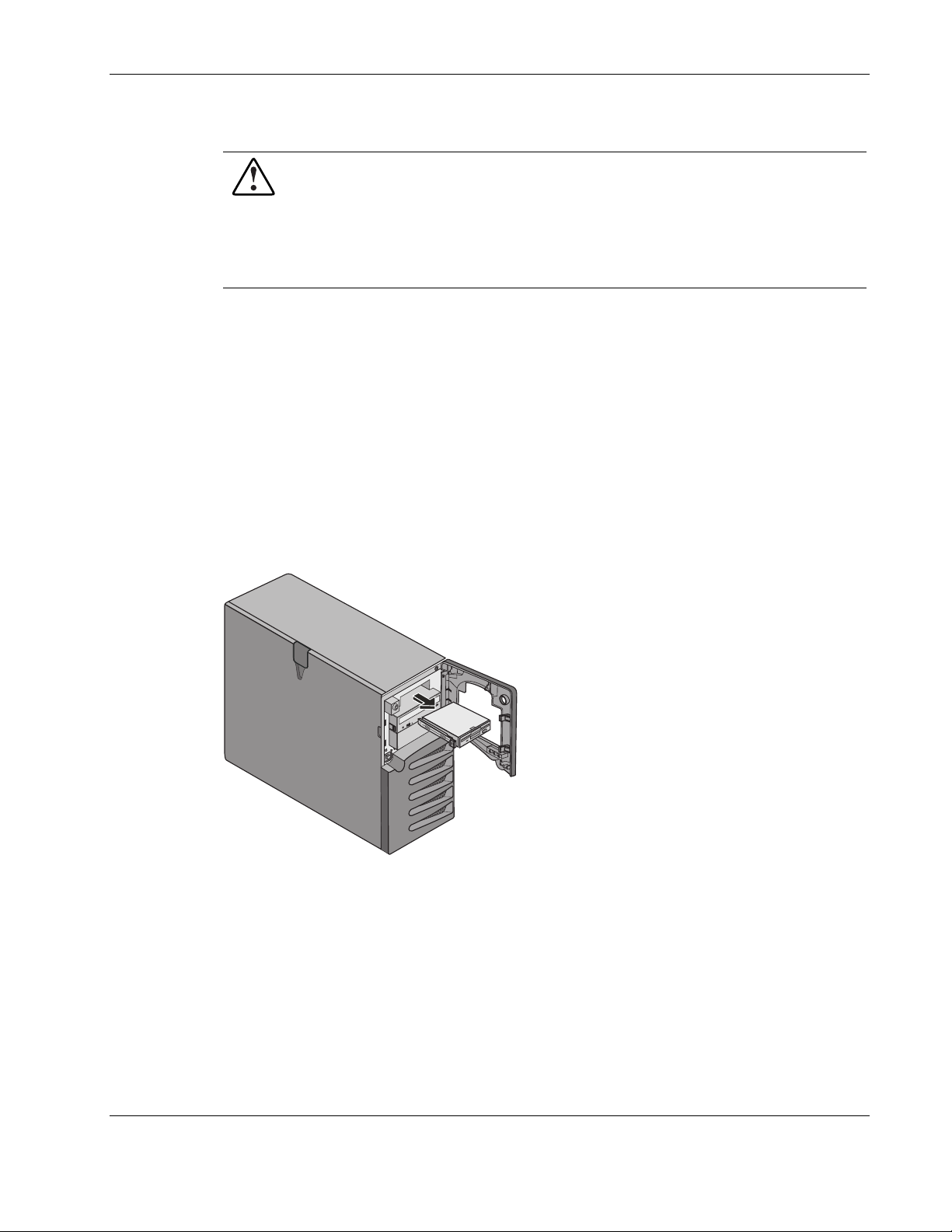
Sustitución de una unidad de disquete
ADVERTENCIA: Utilice siempre una muñequera antiestática, así como una superficie
de trabajo que disipe la energía estática conectada al chasis cuando manipule los
componentes. Asegúrese de que el metal de la muñequera antiestática toca la piel.
El disquete, el CD-ROM y el disco opcional no poseen pantallas de protección y, por lo
tanto, son sensibles a la corriente electrostática. Deberá actuar con precaución cuando
los extraiga para evitar una descarga eléctrica. Instale y retire los conectores con
cuidado y evite desplazar cualquiera de las patillas.
Siga los pasos descritos a continuación para sustituir una unidad de disquete (FDD):
1. Si el servidor está en marcha, cierre la sesión de todos los usuarios, realice una copia
de seguridad de los archivos y apague el servidor.
2. Desconecte el cable de alimentación y cualquier cable externo conectado al servidor.
En caso necesario, etiquételos para facilitar el montaje posterior.
3. Abra el panel biselado superior y el panel lateral.
4. Presione los dos pasadores de la unidad hacia dentro y deslice la unidad hacia fuera
lo suficiente para que los conectores queden al descubierto.
5. Desconecte los conectores del cable de alimentación y de señal.
6. Sujete el disco por los bordes y deslícelo suavemente fuera del chasis.
Consulte la figura 2-5.
Instalación y configuración
Figura 2-5: Extracción de la unidad de disquete
7. Conecte el cable de alimentación y de señal a la unidad nueva.
8. Deslice suavemente la unidad al interior de la abertura hasta que el mecanismo
de expulsión haga clic.
Observe el cable situado en el interior del panel lateral para comprobar que no
queda aplastado.
9. Cierre el panel biselado superior y el panel lateral.
10. Vuelva a conectar los cables externos y el cable de alimentación.
11. Encienda el servidor y reanude el funcionamiento normal.
Guía de funcionamiento y mantenimiento del Servidor ProLiant ML150 de HP 2-9
COMPAQ CONFIDENCIAL Writer: Stone Soup Referencias 343329-071 Guardado por última vez el: 1/23/04 2:20 PM
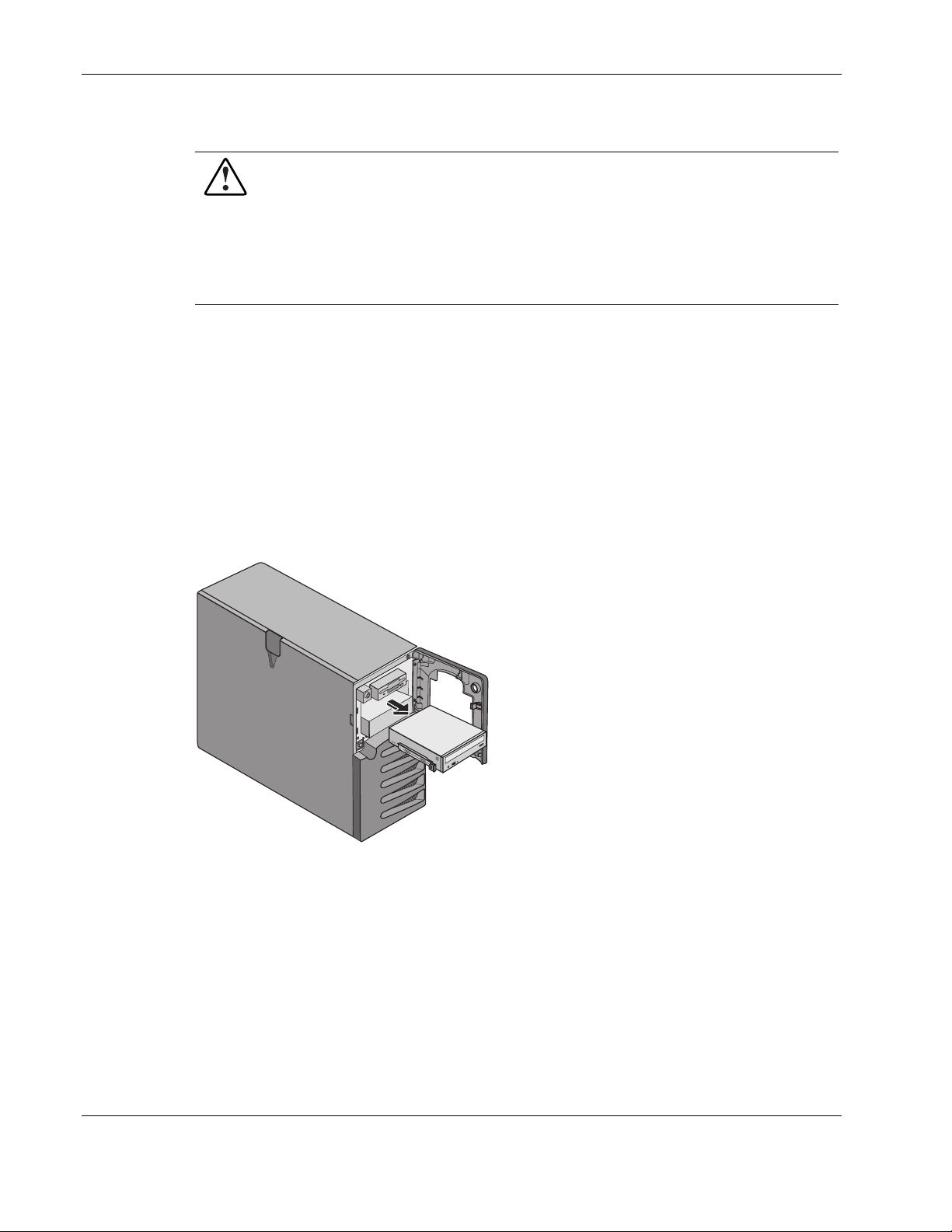
Instalación y configuración
Sustitución de una unidad de CD-ROM
ADVERTENCIA: Utilice siempre una muñequera antiestática, así como una superficie
de trabajo que disipe la energía estática conectada al chasis cuando manipule los
componentes. Asegúrese de que el metal de la muñequera antiestática está en
contacto con la piel.
El disquete, el CD-ROM y el disco opcional no poseen pantallas de protección y, por lo
tanto, son sensibles a la corriente electrostática. Deberá actuar con precaución cuando
los extraiga para evitar una descarga eléctrica. Instale y retire los conectores con
cuidado y evite desplazar cualquiera de las patillas.
Siga los pasos descritos a continuación para sustituir una unidad de CD-ROM:
1. Si el servidor está en marcha, cierre la sesión de todos los usuarios, realice una copia
de seguridad de los archivos y apague el servidor.
2. Desconecte el cable de alimentación y cualquier cable externo conectado al servidor.
En caso necesario, etiquételos para facilitar el montaje posterior.
3. Abra el panel biselado superior y el panel lateral.
4. Desconecte el conector del cable de alimentación y de señal del interior del panel lateral.
5. Presione los dos pasadores de la unidad hacia dentro y, sujetando el disco por los lados,
deslice suavemente la unidad fuera del chasis. Consulte la figura 2-6.
Figura 2-6: Extracción de la unidad de CD-ROM
6. Deslice suavemente la unidad nueva al interior de la abertura hasta que el mecanismo
de expulsión haga clic.
7. Conecte el cable de alimentación y de señal a la unidad nueva.
8. Cierre el panel biselado superior y el panel lateral.
9. Vuelva a conectar los cables externos y el cable de alimentación.
10. Encienda el servidor y reanude el funcionamiento normal.
2-10 Guía de funcionamiento y mantenimiento del Servidor ProLiant ML150 de HP
COMPAQ CONFIDENCIAL Writer: Stone Soup Referencias 343329-071 Guardado por última vez el: 1/23/04 2:20 PM
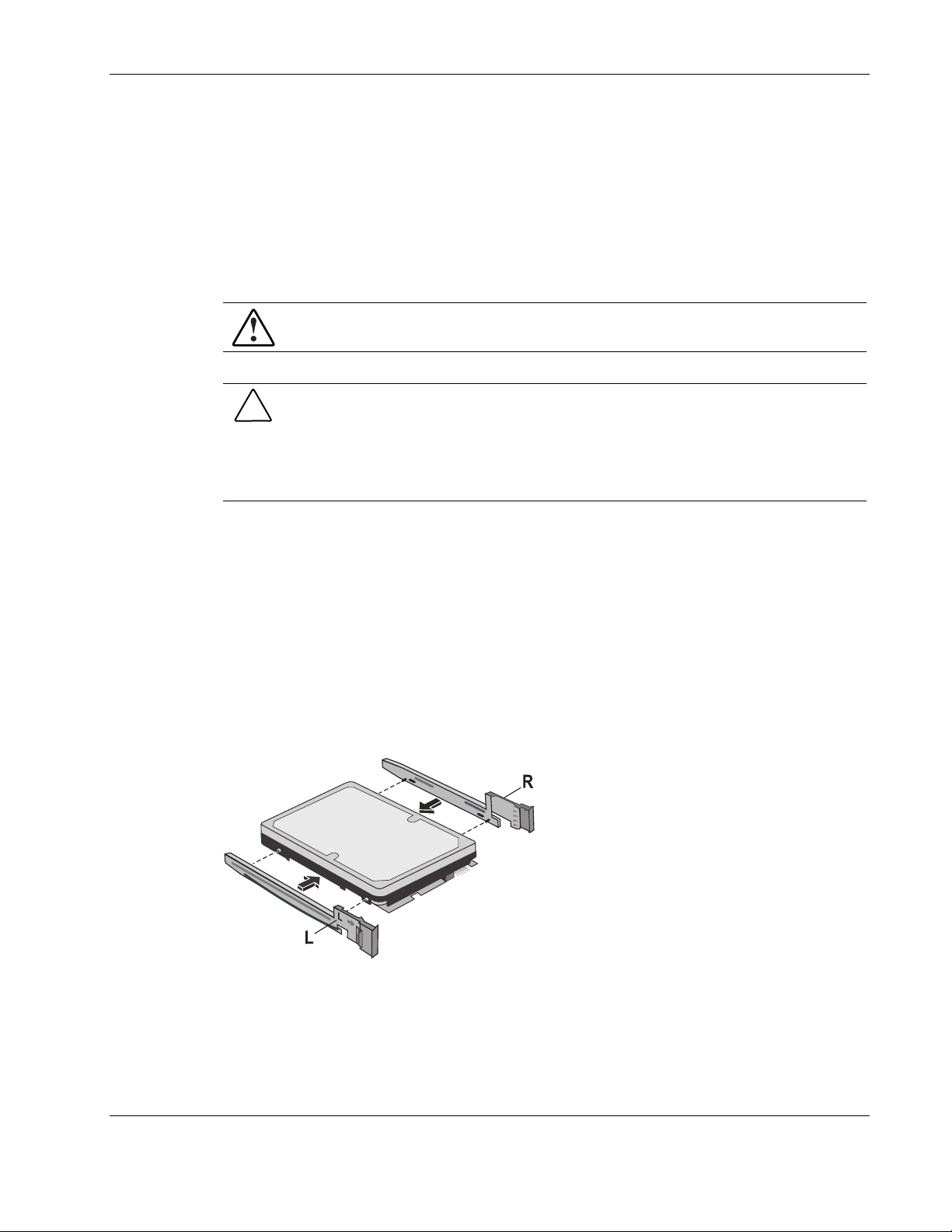
Instalación de unidades de disco duro de intercambio en frío
Siga los pasos descritos a continuación para instalar unidades de disco duro de intercambio
en frío:
1. Si el servidor está en marcha, cierre la sesión de todos los usuarios, realice una copia
de seguridad de los archivos y apague el servidor.
2. Desconecte el cable de alimentación y cualquier cable externo conectado al servidor.
En caso necesario, etiquételos para facilitar el montaje posterior.
ADVERTENCIA: La fuente de alimentación continuará suministrando corriente de
mantenimiento al servidor de HP hasta que se desconecte el cable de alimentación.
PRECAUCIÓN: Proteja la unidad frente a la electricidad estática dejándola en la bolsa
antiestática hasta que vaya a instalarla. Antes de manipular la unidad, toque una superficie
metálica sin pintar para descargar la electricidad estática. Cuando retire la unidad de la bolsa
antiestática, manipúlela solamente por el borde.
No toque los componentes eléctricos. Coloque la unidad en la bolsa antiestática siempre que
la desinstale.
Instalación y configuración
3. Abra el panel lateral, el panel biselado superior y, a continuación, el panel biselado
inferior.
4. Sujete con las dos manos los brazos de expulsión del panel de relleno en la ranura de
la unidad deseada y presione hacia dentro mientras tira del panel de relleno hacia usted.
5. Sujete las guías de montaje a los laterales de la unidad. Consulte la figura 2-7.
a. Tome la guía de montaje etiquetada como "R" e introduzca uno de sus dos ganchos
en el orificio del lado derecho de la unidad. Introduzca el otro gancho en el otro
orificio del lado de la unidad. Deberá introducir el segundo gancho con fuerza.
b. Tome la otra guía de montaje etiquetada como "L" y colóquela en el lado izquierdo
de la unidad siguiendo el mismo procedimiento.
Figura 2-7: Sujeción de las guías de montaje al disco duro
de intercambio en frío
Guía de funcionamiento y mantenimiento del Servidor ProLiant ML150 de HP 2-11
COMPAQ CONFIDENCIAL Writer: Stone Soup Referencias 343329-071 Guardado por última vez el: 1/23/04 2:20 PM
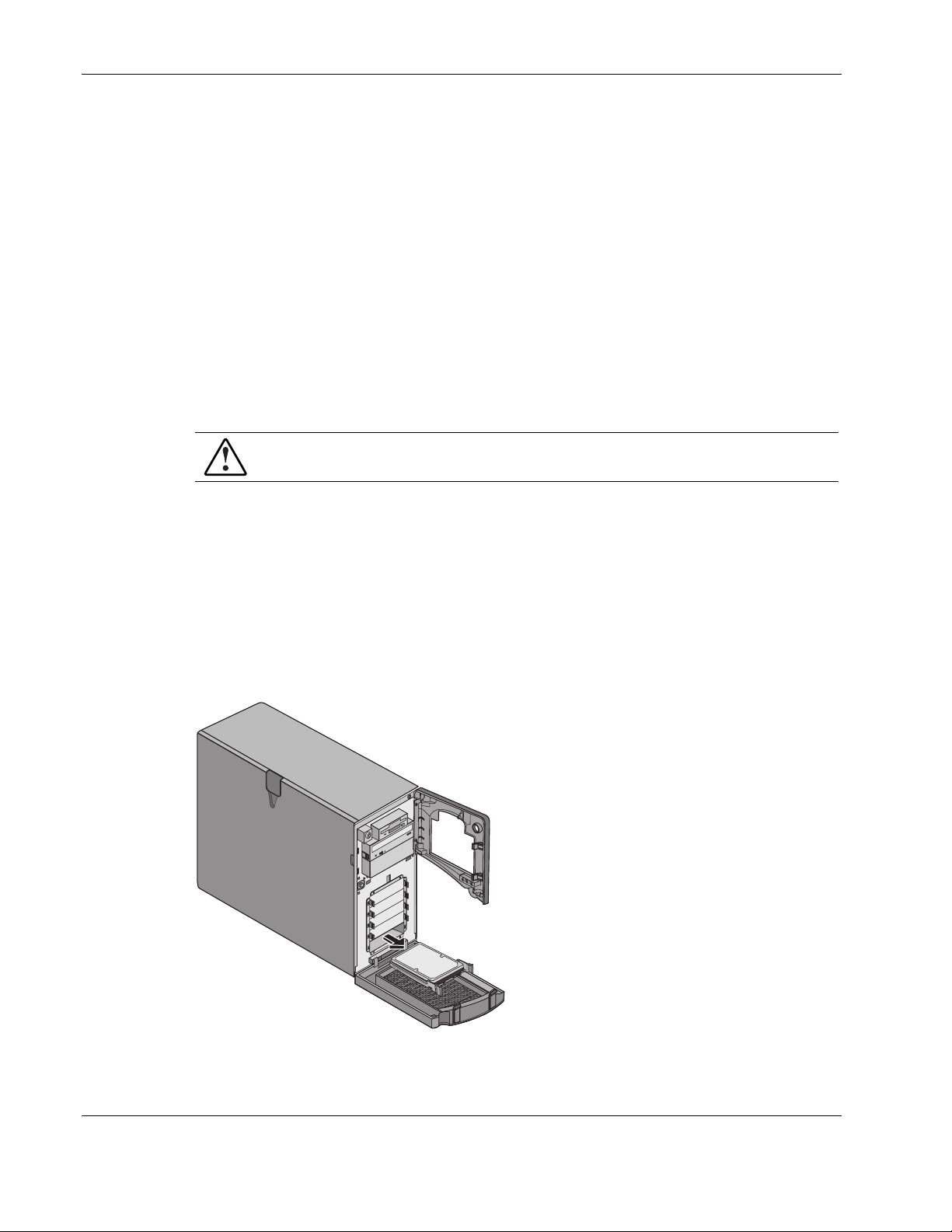
Instalación y configuración
6. Deslice la unidad con las guías de montaje al interior de la ranura hasta que aprecie
cierta resistencia y, acto seguido, presione firmemente hasta que la unidad quede
completamente asentada y los pasadores se acoplen totalmente en el chasis.
Compruebe que la unidad está nivelada con el resto de unidades. De no estarlo, no se
asentará correctamente en la ranura de la unidad. Retire la unidad y repita los pasos 5-7.
7. Conecte el cable de la unidad de disco duro SCSI y el conector de alimentación de
4 patillas al disco duro.
8. Cierre el panel biselado inferior y superior y, a continuación, el panel lateral.
Extracción de las unidades de disco duro de intercambio en frío
1. Si el servidor está en marcha, cierre la sesión de todos los usuarios, realice una copia
de seguridad de los archivos y apague el servidor.
2. Desconecte el cable de alimentación y cualquier cable externo conectado al servidor.
En caso necesario, etiquételos para facilitar el montaje posterior.
ADVERTENCIA: La fuente de alimentación continuará suministrando corriente de
mantenimiento al servidor de HP hasta que se desconecte el cable de alimentación.
3. Abra el panel lateral, el panel biselado superior y, a continuación, el panel biselado
inferior.
4. Desconecte del disco duro el cable de la unidad de disco duro SCSI y el conector
de alimentación de 4 patillas del disco duro.
5. Sujete con las dos manos los brazos de expulsión de la unidad que va a extraer,
y presione hacia dentro mientras tira de la unidad hacia usted.
6. Sujete con la mano la parte inferior de la unidad mientras tira lentamente de la unidad
hacia fuera. Consulte la figura 2-8.
No deje que la unidad caiga.
Figura 2-8: Extracción de la unidad de disco duro de intercambio en frío
2-12 Guía de funcionamiento y mantenimiento del Servidor ProLiant ML150 de HP
COMPAQ CONFIDENCIAL Writer: Stone Soup Referencias 343329-071 Guardado por última vez el: 1/23/04 2:20 PM
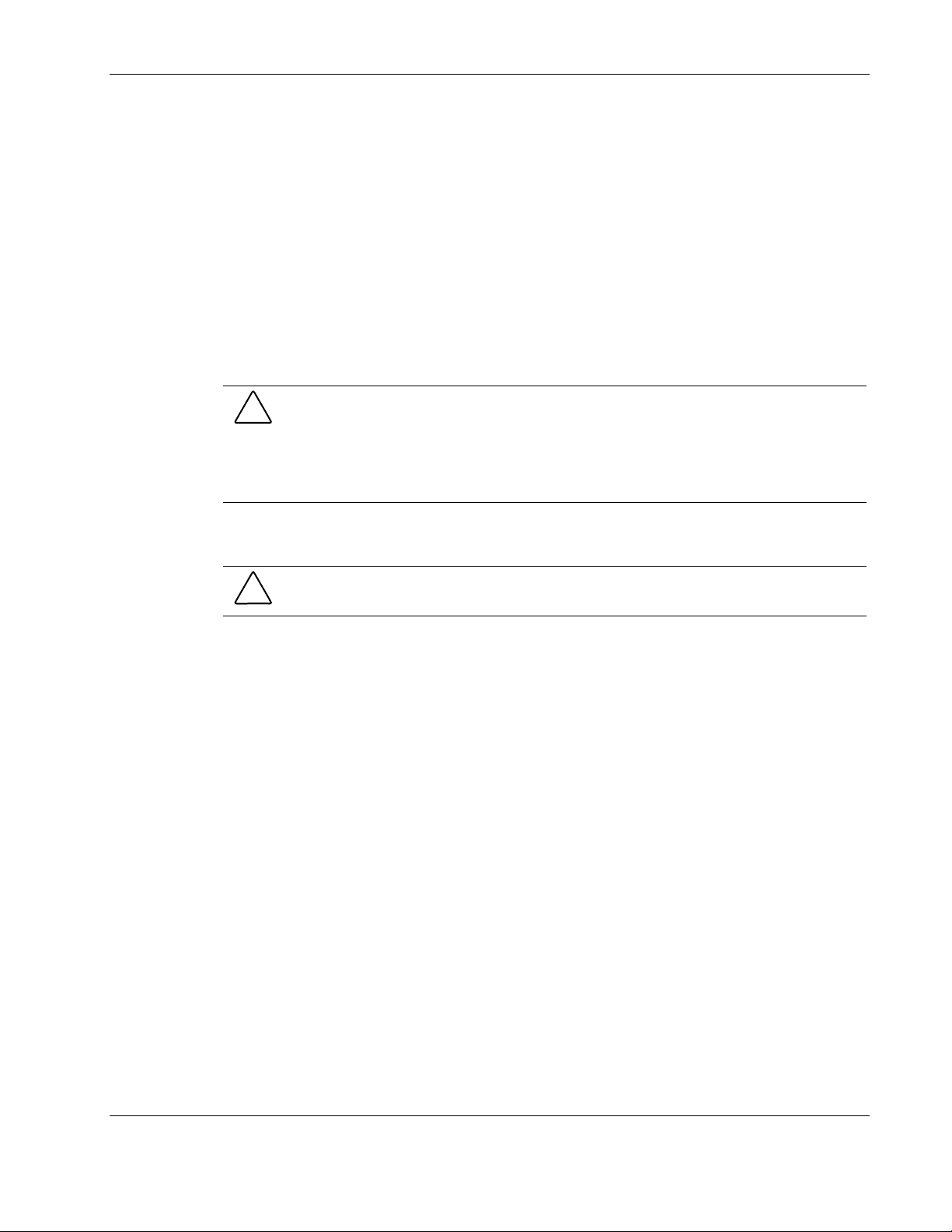
Instalación y configuración
7. Coloque la unidad en un contenedor protegido frente a la descarga electrostática.
No apile las unidades.
8. Cierre el panel biselado inferior y superior y, a continuación, el panel lateral.
NOTA: Si no va a reinstalar la unidad, coloque un panel de relleno en la ranura de la unidad.
Si el servidor de HP se utiliza sin paneles de relleno en las ranuras de unidad SCSI vacías pueden
producirse daños térmicos en el servidor.
Instalación de unidades de disco duro de intercambio en caliente
Siga los pasos descritos a continuación para instalar unidades de disco duro de intercambio
en caliente:
PRECAUCIÓN: Proteja la unidad frente a la electricidad estática dejándola en la bolsa
antiestática hasta que vaya a instalarla. Antes de manipular la unidad, toque una superficie
metálica sin pintar para descargar la electricidad estática. Cuando retire la unidad de la bolsa
antiestática, manipúlela solamente por el borde.
No toque los componentes eléctricos. Coloque la unidad en la bolsa antiestática siempre que
la desinstale.
1. Desbloquee el cierre de llave de intercambio en caliente situado encima
del almacenamiento masivo de intercambio en caliente.
PRECAUCIÓN: Para evitar que el asa se suelte de repente, no aplique demasiada fuerza
cuando la abra. Abra la manecilla hasta que aprecie resistencia.
2. Presione el pasador de bloqueo en la ranura de disco duro deseada y, a continuación,
tire del asa del dispositivo de expulsión hacia usted.
3. Tire del asa del dispositivo de expulsión para deslizar el soporte del disco duro fuera
de la ranura.
Guía de funcionamiento y mantenimiento del Servidor ProLiant ML150 de HP 2-13
COMPAQ CONFIDENCIAL Writer: Stone Soup Referencias 343329-071 Guardado por última vez el: 1/23/04 2:20 PM
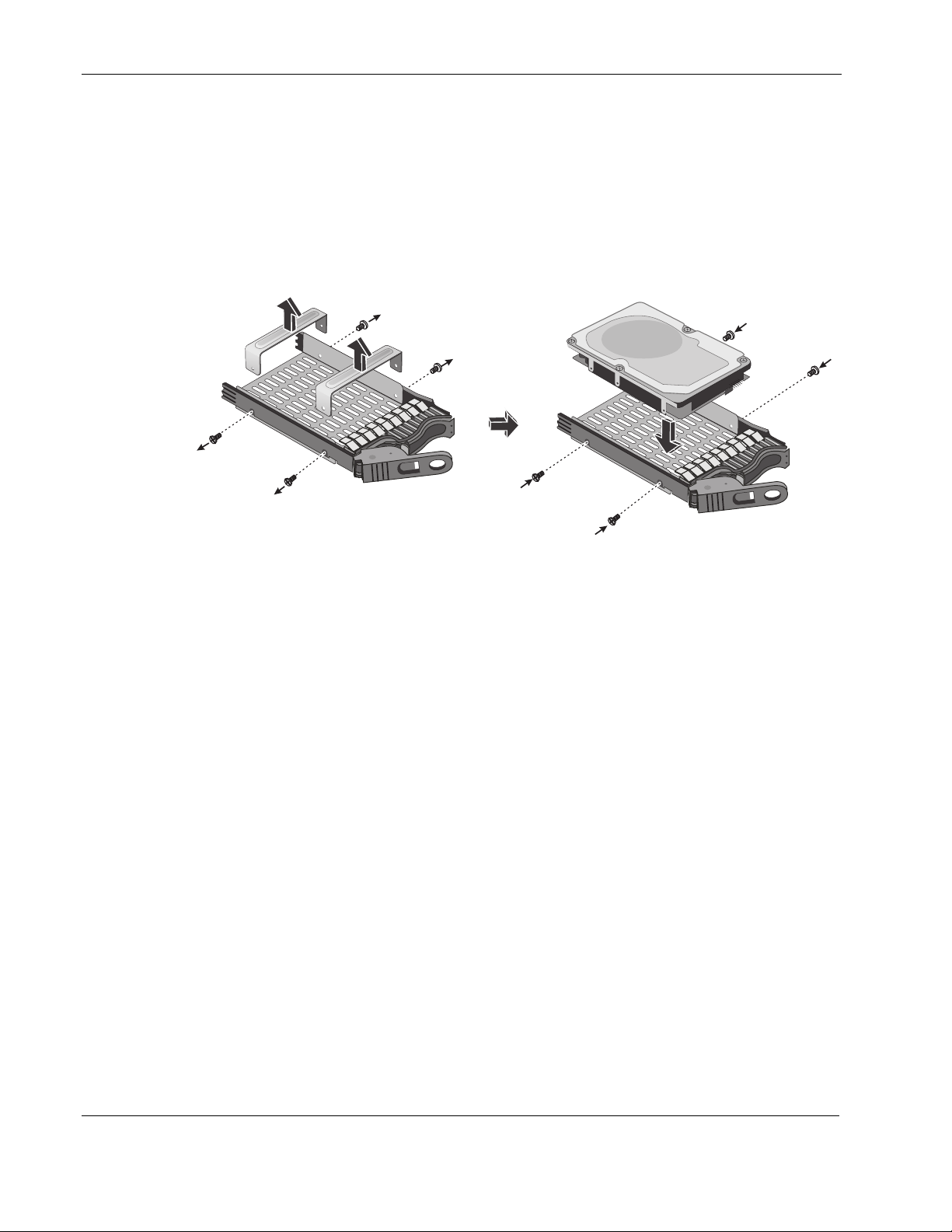
Instalación y configuración
4. Monte el disco duro y el soporte. El soporte está formado por una guía de montaje,
una cubierta PCA y dos barras auxiliares. Las dos barras auxiliares deberían retirarse
antes de instalar la unidad de disco duro. Consulte la figura 2-9.
a. Retire las dos barras auxiliares aflojando los dos tornillos situados a cada lado
b. Coloque la unidad en el interior del soporte.
c. Vuelva a atornillar los dos tornillos a cada lado del soporte.
del soporte. No es necesario separar la cubierta PCA de la guía de montaje.
Figura 2-9: Montaje de la unidad de disco duro de intercambio en
caliente y del soporte
5. Deslice la unidad en la ranura hasta que aprecie cierta resistencia y, acto seguido,
presione firmemente hasta que la unidad quede completamente asentada en el conector
de la placa posterior.
6. Compruebe que los ganchos situados detrás del extremo del pivote del asa están
acoplados en el orificio del borde de la caja.
7. Presione el asa del dispositivo de expulsión hasta que oiga un clic que indica que
el pasador se ha acoplado.
Al cerrar el asa del dispositivo de expulsión, la unidad se acopla en el conector eléctrico
de la caja de la unidad de intercambio en caliente y se asienta.
8. Si la unidad no queda asentada en la caja tras cerrar el asa del dispositivo de expulsión,
retire la unidad y vuelva a introducirla.
Probablemente el asa no se ha desplazado lo suficientemente lejos y el pasador de
bloqueo no se ha acoplado en la caja de almacenamiento masivo de intercambio en
caliente.
2-14 Guía de funcionamiento y mantenimiento del Servidor ProLiant ML150 de HP
COMPAQ CONFIDENCIAL Writer: Stone Soup Referencias 343329-071 Guardado por última vez el: 1/23/04 2:20 PM
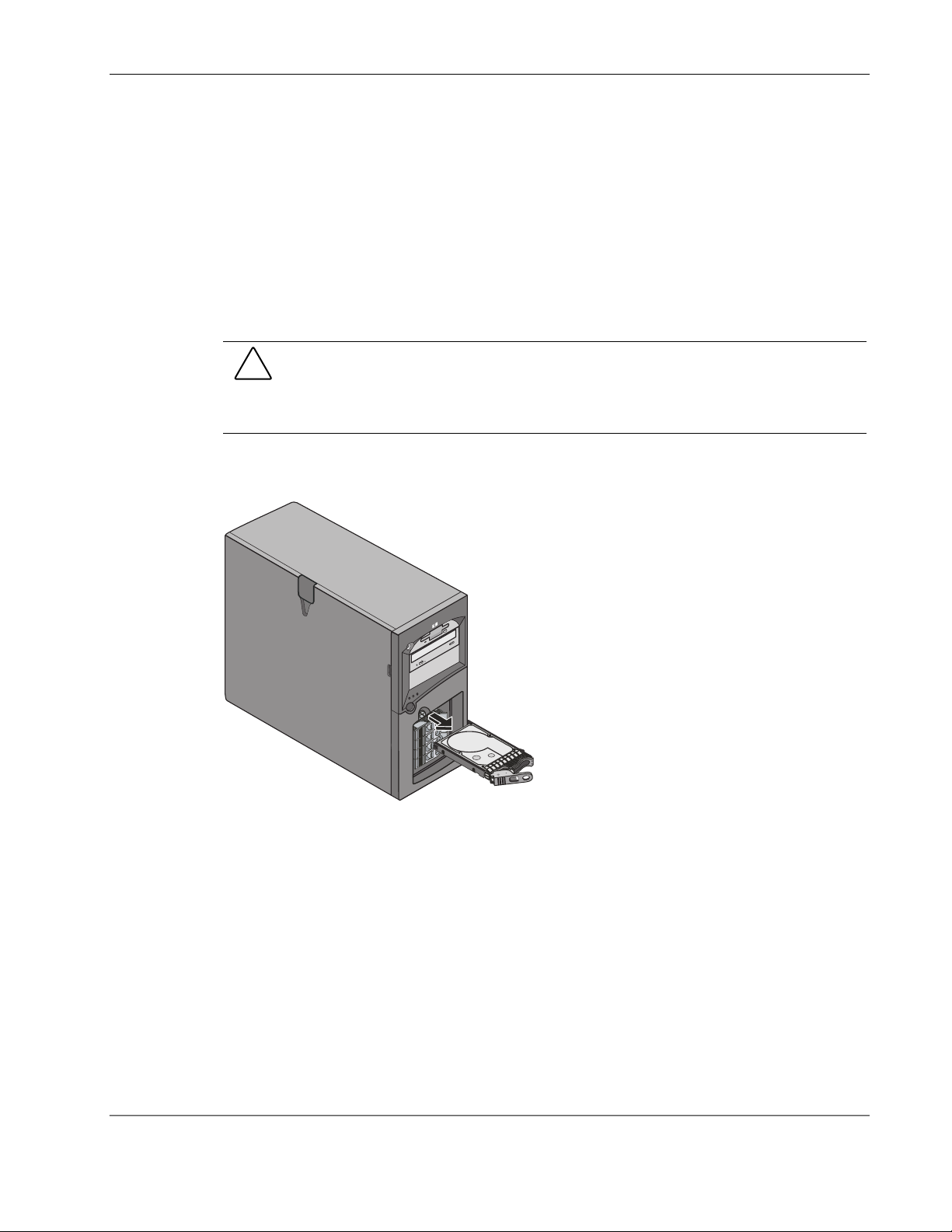
Instalación y configuración
Extracción de las unidades de disco duro de intercambio en caliente
1. Desbloquee el cierre de llave de intercambio en caliente situado encima de la caja de
almacenamiento masivo de intercambio en caliente antes de intentar retirar la unidad.
2. Para desbloquear la unidad, presione el pasador de bloqueo hacia dentro y,
a continuación, tire del asa del dispositivo de expulsión hacia usted.
3. Tire suavemente de la unidad hacia fuera para desacoplar la conexión de la
placa posterior.
4. Espere unos 30 segundos a que la unidad deje de girar y los cabezales de la unidad
se detengan.
PRECAUCIÓN: Deberá extraer la unidad lentamente unos 25 mm para desconectarla
de la placa posterior y esperar 30 segundos a que la unidad deje de girar y los cabezales
de la unidad se detengan antes de extraerla. Asegúrese de seguir estas instrucciones
atentamente para evitar daños durante la manipulación, como saltos en el cabezal
y desbloqueo del accionador del cabezal.
5. Sujete con la mano la parte inferior de la unidad mientras tira lentamente de la unidad
hacia fuera. No deje que la unidad caiga. Consulte la figura 2-10.
Figura 2-10: Extracción de la unidad de disco duro de intercambio en caliente
6. Coloque la unidad en un contenedor protegido frente a la descarga electrostática.
No apile las unidades.
Guía de funcionamiento y mantenimiento del Servidor ProLiant ML150 de HP 2-15
COMPAQ CONFIDENCIAL Writer: Stone Soup Referencias 343329-071 Guardado por última vez el: 1/23/04 2:20 PM
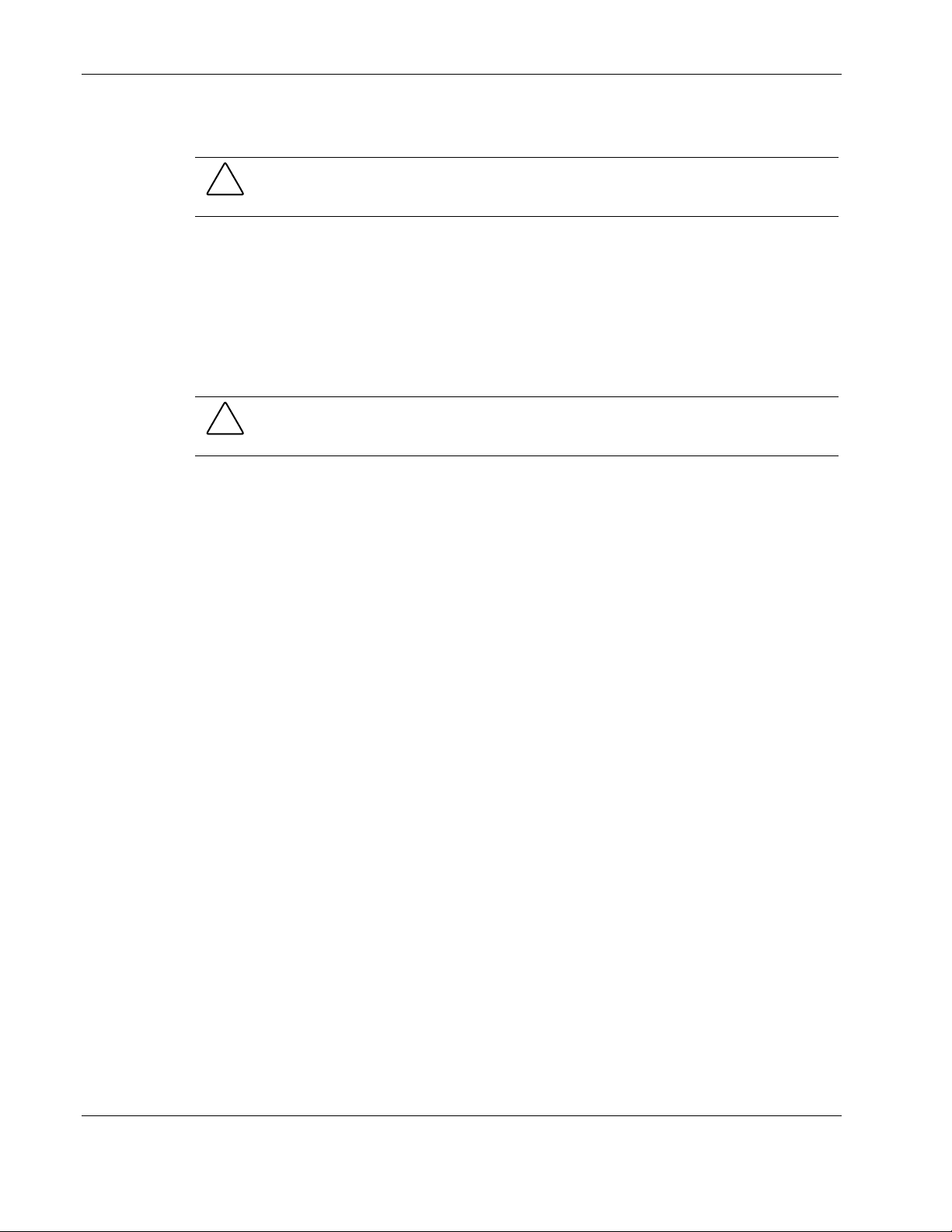
Instalación y configuración
Módulos de memoria
PRECAUCIÓN: Utilice un kit de servicio antiestático (3M 8501/8502/8503 o equivalente).
Este kit incluye una superficie de trabajo disipadora de la corriente estática, un cable con
pasador al chasis y una muñequera antiestática.
La memoria principal del servidor de HP ocupa seis ranuras de memoria en la placa del
sistema, que admite hasta 12 GB (2 GB x 6) de memoria. El servidor utiliza solamente
módulos DIMM DDR, ECC, registrados, PC2100 266 MHz, de 184 patillas y 2,5 V y se
suministra con al menos un módulo DIMM de 256 MB. El Controlador de vídeo integrado
se suministra con una memoria de vídeo estándar de 8 MB y no puede actualizarse.
Pautas
PRECAUCIÓN: Las configuraciones de 3 ó 5 módulos DIMM no se admiten en este sistema.
El servidor no puede gestionar una combinación de canal dual en los primeros pares y de
canal único en el último módulo DIMM.
•
El Servidor ProLiant ML150 de HP emplea solamente módulos DIMM DDR, ECC,
registrados, PC 2100 266 MHz, que son diferentes desde el punto de vista eléctrico
de los módulos de memoria EDO y PC100 SDRAM utilizados en modelos de servidores
de HP anteriores.
•
Los tamaños de módulos DIMM admitidos son 256 MB, 512 MB, 1 GB y 2 GB, lo que
permite una memoria del sistema máxima de 12 GB (2 GB en cada una de las 6 ranuras
DIMM).
•
Las configuraciones de DIMM admitidas son una DIMM única, un par (2 DIMM), dos
pares (4 DIMM) o tres pares (6 DIMM). Cada par de módulos DIMM debe ser del mismo
tipo y tamaño.
•
Los tamaños de DIMM pueden mezclarse en la placa del sistema y pueden cargarse en
cualquier orden. No obstante, HP recomienda comenzar por la ranura 1 e ir rellenando
las ranuras por orden colocando primero el módulo de mayor tamaño: 1, 2, 3, 4, 5 y 6.
•
Cuando manipule los módulos DIMM, observe las precauciones sobre la corriente estática
para evitar daños.
2-16 Guía de funcionamiento y mantenimiento del Servidor ProLiant ML150 de HP
COMPAQ CONFIDENCIAL Writer: Stone Soup Referencias 343329-071 Guardado por última vez el: 1/23/04 2:20 PM

Instalación de módulos DIMM adicionales
1. Si el servidor está en marcha, cierre la sesión de todos los usuarios, realice una copia
de seguridad de los archivos y apague el servidor.
2. Desconecte el cable de alimentación y cualquier cable externo conectado al servidor.
En caso necesario, etiquételos para facilitar el montaje posterior.
ADVERTENCIA: La fuente de alimentación continuará suministrando corriente de
mantenimiento al servidor de HP hasta que se desconecte el cable de alimentación.
3. Abra el panel lateral.
NOTA: No es necesario extraer la placa del sistema del servidor de HP para instalar la memoria DIMM
adicional.
4. Seleccione una ranura DIMM para el módulo DIMM deseado. Consulte la figura 2-11.
Instalación y configuración
Figura 2-11: Ubicaciones de los módulos DIMM en la placa del sistema
Elemento Descripción
1 Ranura DIMM 1
2 Ranura DIMM 2
3 Ranura DIMM 3
4 Ranura DIMM 4
5 Ranura DIMM 5
6 Ranura DIMM 6
Guía de funcionamiento y mantenimiento del Servidor ProLiant ML150 de HP 2-17
COMPAQ CONFIDENCIAL Writer: Stone Soup Referencias 343329-071 Guardado por última vez el: 1/23/04 2:20 PM

Instalación y configuración
5. Separe los dos retenes hacia fuera para que quepa el módulo DIMM.
6. Retire el módulo DIMM de HP de su embalaje protector y manipule el módulo
por los bordes.
Si necesita dejarlo sobre algún sitio, colóquelo sobre una almohadilla antiestática.
7. Alinee la muesca del módulo DIMM nuevo con la chaveta de la ranura DIMM.
Consulte la figura 2-12.
Figura 2-12: Alineación del módulo DIMM y la ranura
Elemento Descripción
1 Muesca
2 Chaveta
3 Retenes
4 Ranura DIMM
2-18 Guía de funcionamiento y mantenimiento del Servidor ProLiant ML150 de HP
COMPAQ CONFIDENCIAL Writer: Stone Soup Referencias 343329-071 Guardado por última vez el: 1/23/04 2:20 PM

Instalación y configuración
8. Sujete el módulo DIMM a 90 grados de la placa del sistema y presiónelo de manera firme
y uniforme en el interior de la ranura hasta que el retén se cierre. Consulte la figura 2-13.
Es importante sujetar el módulo DIMM firmemente con ambas manos y aplicar presión
uniforme de manera que no se doble ni rompa el conector DIMM durante la instalación.
Si los retenes no se cierran, el módulo DIMM no quedará introducido correctamente.
Figura 2-13: Introducción del módulo DIMM
9. Cierre el panel lateral.
10. Vuelva a conectar el cable de alimentación y todos los cables externos.
11. Encienda el servidor y reanude el funcionamiento normal.
NOTA: Si los módulos DIMM no se han asentado correctamente, puede que se muestre una pantalla
en negro.
Extracción de los módulos DIMM
Es posible que necesite extraer un módulo DIMM para reducir el tamaño de la configuración
de la memoria o para sustituir un módulo DIMM defectuoso.
Siga los pasos descritos en la sección anterior, pero en lugar de instalar un módulo DIMM,
extráigalo presionando primero los retenes hacia fuera.
NOTA: Si enciende el servidor HP cuando no hay ningún módulo DIMM instalado, el sistema
no se iniciará y la pantalla aparecerá en negro.
Guía de funcionamiento y mantenimiento del Servidor ProLiant ML150 de HP 2-19
COMPAQ CONFIDENCIAL Writer: Stone Soup Referencias 343329-071 Guardado por última vez el: 1/23/04 2:20 PM

Instalación y configuración
Procesadores
El Servidor ProLiant ML150 de HP se suministra con al menos un procesador instalado
(conector del procesador principal – CPU 1). Ambos conectores del procesador principal
y secundario se encuentran situados en la placa del sistema. Los módulos reguladores
de voltaje (VRM) se integran en la placa del sistema. Consulte la figura 2-14.
Pautas
El Servidor ProLiant ML150 de HP admite velocidades de 2,4 GHz y superiores con una
velocidad de bus lateral frontal (FSB) de 533 MHz. Para obtener la información de asistencia
técnica más reciente, visite el sitio web de HP
http:/www.hp.com y http:/www.hp.es
PRECAUCIÓN: Utilice un kit de servicio antiestático (3M 8501/8502/8503 o equivalente).
Este kit incluye una superficie de trabajo disipadora de la corriente estática, un cable con
pasador al chasis y una muñequera antiestática.
2-20 Guía de funcionamiento y mantenimiento del Servidor ProLiant ML150 de HP
COMPAQ CONFIDENCIAL Writer: Stone Soup Referencias 343329-071 Guardado por última vez el: 1/23/04 2:20 PM

Instalación y configuración
y haga clic en el botón de asistencia técnica.
•
Ambos procesadores deben ser del mismo tipo y tener el mismo número de producto,
lo cual garantiza la misma velocidad de reloj, tamaño de caché y velocidad FSB.
•
Los procesadores deben funcionar a la velocidad indicada en su placa de características.
•
Utilice solamente kits de actualización de procesadores con el mismo número
de producto HP. De este modo se garantiza que el tipo de procesador, la velocidad
del reloj y el tamaño de la caché son iguales.
•
Instale el segundo procesador en la ranura secundaria (CPU 2). Consulte la figura 2-14.
Figura 2-14: Placa del sistema (vista superior)
Elemento Descripción
1 Ventilador CPU 1
2 Procesador 1 (CPU 1)
3 Conector de alimentación de la CPU de 8 patillas
4 Ventilador CPU 2
5 Procesador 2 (CPU 2)
6 Ventilador del sistema (componente opcional)
7 Conector de alimentación
8 Ventilador del sistema (componente opcional)
Guía de funcionamiento y mantenimiento del Servidor ProLiant ML150 de HP 2-21
COMPAQ CONFIDENCIAL Writer: Stone Soup Referencias 343329-071 Guardado por última vez el: 1/23/04 2:20 PM

Instalación y configuración
Instalación de un segundo procesador
En esta sección se incluyen instrucciones para instalar un segundo procesador y su disipador
térmico en la placa del sistema. La figura 2-14 indica la ubicación de los procesadores
principal y secundario.
PRECAUCIÓN: Adopte las siguientes precauciones cuando instale los procesadores:
• Deje el procesador en la bolsa antiestática hasta que vaya a instalarlo.
• Utilice una muñequera antiestática, así como una superficie de trabajo que disipe
la energía estática o una alfombrilla de conexión a tierra conectada al chasis cuando
manipule los componentes.
• Antes de extraer el procesador de la bolsa antiestática, toque una superficie metálica
sin pintar y conectada a tierra para descargar la electricidad estática.
1. Desembale el procesador y compruebe el contenido de la caja con la lista
de componentes.
2. Cierre la sesión de todos los usuarios, realice una copia de seguridad de los archivos
y apague el NOS de acuerdo con las instrucciones facilitadas en la documentación
del NOS.
3. Pulse el interruptor de encendido del panel de control del servidor de HP cuando
el sistema operativo lo solicite.
Por lo general, de este modo se completa el procedimiento de apagado.
ADVERTENCIA: La fuente de alimentación continuará suministrando corriente de
mantenimiento al servidor de HP hasta que se desconecte el cable de alimentación.
4. Desconecte el cable de alimentación de CA.
5. Abra el panel lateral y coloque el chasis boca abajo para poder acceder a la placa
del sistema.
NOTA: No es necesario extraer la placa del sistema del servidor para instalar el segundo
procesador (CPU 2).
6. Asegúrese de que la velocidad del segundo procesador (CPU 2) coincide con
la del procesador principal.
Si actualiza el segundo procesador a una velocidad de procesador superior a la del
procesador principal, éste último deberá cambiarse también. Ambos procesadores deben
tener el mismo número de producto, que permite la misma velocidad de reloj, tamaño
de caché y velocidad FSB.
Los procesadores compatibles solamente funcionarán a la velocidad nominal indicada
en el procesador del servidor HP.
2-22 Guía de funcionamiento y mantenimiento del Servidor ProLiant ML150 de HP
COMPAQ CONFIDENCIAL Writer: Stone Soup Referencias 343329-071 Guardado por última vez el: 1/23/04 2:20 PM

Instalación y configuración
7. Abra la palanca ZIF (fuerza de inserción cero).
Para abrir la palanca ZIF, tire de la palanca hacia fuera del conector ZIF y gírela
a la posición vertical.
Figura 2-15: Apertura de la palanca ZIF
PRECAUCIÓN: Asegúrese de alinear la patilla 1 del procesador con la patilla 1 del conector
del procesador o se producirán daños en la patilla.
Guía de funcionamiento y mantenimiento del Servidor ProLiant ML150 de HP 2-23
COMPAQ CONFIDENCIAL Writer: Stone Soup Referencias 343329-071 Guardado por última vez el: 1/23/04 2:20 PM

Instalación y configuración
8. Alinee el segundo procesador sobre el conector del procesador vacío e introduzca
el procesador en el conector.
9. Cierre la palanca ZIF para asentar completamente el procesador.
Debería escuchar un clic en la palanca ZIF cuando se cierra correctamente.
Figura 2-16: Instalación del procesador
Elemento Descripción
1 Marcador de la patilla 1
2-24 Guía de funcionamiento y mantenimiento del Servidor ProLiant ML150 de HP
COMPAQ CONFIDENCIAL Writer: Stone Soup Referencias 343329-071 Guardado por última vez el: 1/23/04 2:20 PM

Instalación del disipador térmico
Una vez instalado el procesador, deberá montarse el disipador término con ventilador de
refrigeración encima del procesador. Cada procesador requiere un disipador térmico, con
su ventilador de refrigeración instalado, así como un material de unión térmico (cola) entre
el procesador y el disipador. El disipador térmico está conectado mecánicamente al conector
del procesador, de manera que hace contacto con el procesador.
NOTA: Utilice los disipadores térmicos especificados para los procesadores de diferentes velocidades.
Para obtener más información, consulte la lista de componentes del capítulo 6, "Lista de componentes
y su identificación".
1. Extraiga el conjunto del ventilador con disipador térmico del embalaje y retire la cubierta
protectora del material de unión térmico. No toque el material de unión térmico de la
parte inferior del disipador térmico.
NOTA: El material de unión térmico no debería reutilizarse.
PRECAUCIÓN: Asegúrese de que no interfiera con los condensadores próximos.
Instalación y configuración
Guía de funcionamiento y mantenimiento del Servidor ProLiant ML150 de HP 2-25
COMPAQ CONFIDENCIAL Writer: Stone Soup Referencias 343329-071 Guardado por última vez el: 1/23/04 2:20 PM

Instalación y configuración
2. Alinee el soporte de montaje del disipador térmico con los orificios situados alrededor
del conector del procesador.
3. Utilice los dos tornillos para sujetar el soporte.
4. Repita el proceso para montar el otro soporte. Consulte la figura 2-17.
Figura 2-17: Soportes de montaje del disipador térmico
5. Para abrir las palancas de bloqueo en ambos soportes, tire de la palanca hacia fuera
del conector del procesador y gírela a la posición vertical. A continuación, coloque
el disipador térmico entre los soportes sobre el procesador. Consulte la figura 2-18.
Figura 2-18: Colocación del disipador térmico
2-26 Guía de funcionamiento y mantenimiento del Servidor ProLiant ML150 de HP
COMPAQ CONFIDENCIAL Writer: Stone Soup Referencias 343329-071 Guardado por última vez el: 1/23/04 2:20 PM

Instalación y configuración
6. Cierre la palanca de bloqueo sobre cada soporte para asegurar el disipador térmico.
Para cerrar la palanca de bloqueo, presiónela hacia abajo y coloque su asa correctamente
debajo del gancho del soporte. Consulte la figura 2-19.
PRECAUCIÓN: Asegúrese de que el contacto con el procesador es bueno para evitar un
sobrecalentamiento térmico. Si el contacto no es bueno, el procesador se sobrecalentará tras
20 segundos de funcionamiento y se apagará, lo que probablemente ocasionará daños al
procesador.
7. Conecte el conector del ventilador de refrigeración del disipador térmico al conector
del segundo ventilador de refrigeración (ventilador de la CPU 2) en la placa del sistema.
Consulte la figura 2-19.
Figura 2-19: Asegurar el disipador térmico
PRECAUCIÓN: Si el ventilador de refrigeración no logra conectarse a su conector
de alimentación, el servidor se apagará sin mostrar ningún mensaje y probablemente
se producirán daños en el procesador.
NOTA: No se requieren valores de conmutación de velocidad para los procesadores admitidos en
el servidor de HP. Estos procesadores emplean los valores internos del procesador y no utilizan
valores de conmutación externos.
8. Cierre el panel lateral.
9. Vuelva a conectar los cables externos y el cable de alimentación.
10. Encienda el servidor y reanude el funcionamiento normal.
NOTA: Puede que necesite reconfigurar o reinstalar el NOS para utilizar el procesador adicional que
ha instalado.
Guía de funcionamiento y mantenimiento del Servidor ProLiant ML150 de HP 2-27
COMPAQ CONFIDENCIAL Writer: Stone Soup Referencias 343329-071 Guardado por última vez el: 1/23/04 2:20 PM

Instalación y configuración
Extracción de un procesador y del disipador térmico
Siga el procedimiento descrito a continuación para extraer un procesador y su disipador
térmico. El disipador térmico con ventilador de refrigeración deberá extraerse en primer
lugar, antes de retirar el procesador.
PRECAUCIÓN: Utilice siempre una muñequera antiestática, así como una superficie de
trabajo que disipe la energía estática conectada al chasis cuando manipule los componentes.
Asegúrese de que el metal de la muñequera antiestática toca la piel.
Antes de tocar el procesador para extraerlo, toque una superficie metálica sin pintar
y conectada a tierra en el servidor de HP para descargar la electricidad estática.
1. Desconecte el conector del ventilador de refrigeración del conector correspondiente
en la placa del sistema.
2. Abra las palancas de bloqueo en ambos soportes. Consulte la figura 2-18.
3. Levante el disipador de calor del procesador y sáquelo del servidor.
4. Abra la palanca ZIF para poder extraer el procesador. Consulte la figura 2-15.
5. Sujete el procesador por los bordes, levántelo del conector y colóquelo sobre una
superficie de trabajo que disipe la energía estática o dentro de una bolsa antiestática.
Placas de accesorios
La placa de sistema del Servidor ProLiant ML150 de HP incluye cinco ranuras PCI
(de la ranura 1 a la 5), con una ranura de 32 bits y cuatro ranuras de 64 bits. Todas las
ranuras PCI aceptan placas de accesorios largas.
Placas PCI probadas
Para obtener una lista de placas PCI probadas, compruebe la compatibilidad en la lista
de productos de hardware probados para el Servidor ProLiant ML150 de HP que se encuentra
en el tema Servicio y asistencia técnica para el NOS específico utilizado con el servidor en
el sitio web de HP en:
http://www.hp.com y http://www.hp.es
PRECAUCIÓN: Los valores de salida de algunas placas de accesorios puede que superen
el código eléctrico nacional norteamericano (NFPA 70) clase 2 o los límites de fuentes
de alimentación con restricciones y se requerirá un cableado de interconexión apropiado
de acuerdo con el código eléctrico nacional.
2-28 Guía de funcionamiento y mantenimiento del Servidor ProLiant ML150 de HP
COMPAQ CONFIDENCIAL Writer: Stone Soup Referencias 343329-071 Guardado por última vez el: 1/23/04 2:20 PM

Pautas
Las siguientes secciones ofrecen pautas para instalar las placas de accesorios PCI en
el Servidor ProLiant ML150 de HP.
Prioridad durante el inicio
El orden de inicio del servidor debería tenerse en cuenta cuando se seleccione un dispositivo
de inicio, especialmente si va a instalar una placa que requiera una prioridad superior en
el orden de inicio. La prioridad de inicio de la placa se define de acuerdo con la ubicación
de su ranura en el orden de inicio.
De manera predeterminada, el servidor busca dispositivos de inicio en el orden siguiente:
1. Unidad de disquete
2. Unidad de CD-ROM IDE
3. Canal B SCSI integrado (unidades SCSI)
4. LAN integrada
Instalación y configuración
Uso del bus PCI
El Servidor ProLiant ML150 de HP posee cuatro buses PCI-X de 64 bits, suministrados en
un canal principal y secundario . Los cuatro buses PCI-X de 64 bits son equiparables, lo que
permite obtener un rendimiento prácticamente igual. La quinta ranura PCI es un bus PCI
de 32 bits, compatible con el estándar PCI 2.2. Consulte la tabla 2-2.
Tabla 2-2: Selección del bus PCI
Ranuras PCI Bus PCI
Ranuras 1 y 2* Bus PCI secundario (PCI-X de 66 MHz)
Ranuras 3 y 4 Bus PCI principal (PCI-X de 66/100/133 MHz)
Ranura 5 PCI de 32 bits
*Las tarjetas ZCR (RAID de canal cero) deben introducirse en la ranura PCI 2
(de color verde).
Guía de funcionamiento y mantenimiento del Servidor ProLiant ML150 de HP 2-29
COMPAQ CONFIDENCIAL Writer: Stone Soup Referencias 343329-071 Guardado por última vez el: 1/23/04 2:20 PM

Instalación y configuración
Instalación de una placa de accesorios
Siga el procedimiento descrito a continuación para instalar una placa de accesorios.
1. Si el servidor está en marcha, cierre la sesión de todos los usuarios, realice una copia
de seguridad de los archivos en caso necesario y apague el servidor.
2. Desconecte el cable de alimentación y cualquier cable externo conectado al servidor.
En caso necesario, etiquételos para facilitar el montaje posterior.
ADVERTENCIA: La fuente de alimentación continuará suministrando corriente de
mantenimiento al servidor de HP hasta que se desconecte el cable de alimentación.
3. Lea la documentación que acompaña a la placa de accesorios y siga cualquier instrucción
especial. Las placas PCI deben ajustarse a INT A si existen puentes.
NOTA: Al añadir una placa de accesorios al servidor de HP puede alterarse el orden de inicio del
servidor. Este orden de inicio puede modificarse utilizando la utilidad de configuración (pulsando
la tecla Suprimir durante el proceso de inicio). Consulte el apartado "Prioridad durante el inicio"
anteriormente en este capítulo.
4. Abra el panel lateral.
PRECAUCIÓN: Utilice una muñequera antiestática, así como una superficie de trabajo que
disipe la energía estática conectada al chasis cuando manipule los componentes. Asegúrese
de que el metal de la muñequera antiestática está en contacto con la piel.
5. Retire todos los cables conectados a la placa de accesorios. En caso necesario, etiquételos
para facilitar el montaje posterior.
2-30 Guía de funcionamiento y mantenimiento del Servidor ProLiant ML150 de HP
COMPAQ CONFIDENCIAL Writer: Stone Soup Referencias 343329-071 Guardado por última vez el: 1/23/04 2:20 PM

6. Extraiga el soporte de bloqueo de E/S. Consulte la figura 2-20.
a. Levante el soporte.
b. Gírelo hacia fuera para separarlo del chasis.
Instalación y configuración
Figura 2-20: Extracción del soporte de bloqueo de E/S
Guía de funcionamiento y mantenimiento del Servidor ProLiant ML150 de HP 2-31
COMPAQ CONFIDENCIAL Writer: Stone Soup Referencias 343329-071 Guardado por última vez el: 1/23/04 2:20 PM

Instalación y configuración
7. Identifique el número de ranura para accesorio que va a utilizar. Consulte la figura 2-21.
(Debe introducirse una tarjeta ZCR RAID en la ranura PCI 2 (de color verde)).
Figura 2-21: Ranuras para accesorios
Elemento Descripción
1 Ranura PCI 1
2 Ranura PCI 2
3 Ranura PCI 3
4 Ranura PCI 4
5 Ranura PCI 5
2-32 Guía de funcionamiento y mantenimiento del Servidor ProLiant ML150 de HP
COMPAQ CONFIDENCIAL Writer: Stone Soup Referencias 343329-071 Guardado por última vez el: 1/23/04 2:20 PM

Instalación y configuración
8. Presione la cubierta de la ranura PCI desde la parte posterior del chasis y deslícela hacia
usted para extraerla. Consulte la figura 2-22.
NOTA: Asegúrese de guardar las cubiertas de las ranuras para su uso posterior a fin de evitar
interferencias electromagnéticas.
Figura 2-22: Extracción de la cubierta de la ranura
9. Alinee la nueva placa con cuidado, deslícela a la posición correcta y presiónela
firmemente en el conector.
10. Sustituya el soporte de retención de E/S y gírelo para cerrarlo.
11. Cierre el panel lateral.
12. Sustituya los cables externos y el cable de alimentación.
13. Encienda el servidor y reanude el funcionamiento normal.
Una vez el servidor de HP regresa al funcionamiento normal, puede que necesite instalar
los controladores de software. Los controladores de la nueva placa PCI se encuentran en
el software del servidor existente o bien se incluyen en un disquete o CD-ROM suministrado
con la placa de accesorios.
Extracción de una placa de accesorios
Siga los pasos descritos en la sección anterior, pero en lugar de instalar una tarjeta, extraiga
la tarjeta PCI y vuelva a colocar la cubierta de la ranura.
Guía de funcionamiento y mantenimiento del Servidor ProLiant ML150 de HP 2-33
COMPAQ CONFIDENCIAL Writer: Stone Soup Referencias 343329-071 Guardado por última vez el: 1/23/04 2:20 PM

Instalación y configuración
Instalación modular del servidor
El Servidor ProLiant ML150 de HP puede instalarse en módulos de HP (módulos Compaq
serie 10000/9000 y módulos de las series e y u de HP) utilizando el kit de montaje modular
específico para el Servidor ProLiant ML150 de HP (Referencia: 344709-B21).
El Servidor ProLiant ML150 de HP ocupa un espacio de 5U.
Consulte la Guía de instalación del kit de montaje modular donde encontrará instrucciones
de instalación. Este documento puede descargarse de
www.hp.com y www.hp.es para
su previsualización.
Configuración del Servidor ProLiant ML150 de HP
En las siguientes secciones se describe cómo configurar el Servidor ProLiant ML150 de HP
con ayuda del CD-ROM de inicio de HP, que se suministra junto con el servidor de HP.
Este CD-ROM incluye la información más reciente relativa al servidor de HP.
Cuando configure el servidor, es importante que disponga de la información de configuración
más reciente. Consulte el sitio web de HP en:
http://www.hp.com y http://www.hp.es
para obtener una lista de accesorios compatibles.
CD-ROM de inicio de HP
El CD-ROM de inicio de HP incluye utilidades de información de configuración
e información sobre los recursos.
El menú principal del CD-ROM de inicio de HP le lleva a los módulos donde puede realizar
las tareas de configuración necesarias, o le permite acceder a las utilidades utilizadas
en el proceso de configuración. Entre estas tareas se incluyen las siguientes:
•
Obtener software y controladores para el servidor
•
Obtener el software de administración y diagnóstico
•
Obtener la documentación del Servidor ProLiant ML150 de HP
Consulte la Guía del Software e Instalación del Sistema Operativo de Red del Servidor
ProLiant ML150 de HP para obtener más información acerca del uso del CD-ROM de inicio
de HP.
2-34 Guía de funcionamiento y mantenimiento del Servidor ProLiant ML150 de HP
COMPAQ CONFIDENCIAL Writer: Stone Soup Referencias 343329-071 Guardado por última vez el: 1/23/04 2:20 PM

Utilidad de configuración de la BIOS
La utilidad de configuración (BIOS) del servidor de HP se emplea para configurar
las siguientes opciones del servidor:
•
Main (Principal)
•
Advanced (Avanzado)
•
PCIPnP
•
Boot (Inicio)
•
Chipset (Conjunto de chips)
•
ACPI
•
Security (Seguridad)
•
Exit (Salir)
Acceso a la utilidad de configuración
El menú de la utilidad de configuración (BIOS) ofrece las opciones enumeradas arriba,
y los elementos correspondientes se describen en los temas descritos a continuación.
1. Encienda el monitor y el servidor de HP.
2. Inicie la utilidad de configuración pulsando la tecla Suprimir cuando se muestre
el siguiente mensaje en la pantalla de inicio.
Press <Del> to enter SETUP
Instalación y configuración
Usar las pantallas de configuración
La ayuda en línea describe los parámetros mostrados en las pantallas de la utilidad
de configuración. También se incluyen instrucciones para desplazarse entre las pantallas
y acceder a los datos de configuración y modificarlos.
•
Pulse las flechas de dirección derecha e izquierda para desplazarse entre las selecciones
de la barra de menús. La barra de menús está situada en la parte superior de las
selecciones principales.
•
Pulse las flechas de dirección arriba y abajo para desplazarse entre los campos de cada
pantalla. El campo seleccionado actualmente quedará resaltado.
•
En determinados campos deberá elegir entre una lista de entradas. En esos casos,
pulse la flecha de dirección derecha o izquierda varias veces para cambiar las entradas.
•
Unos puntos pequeños en forma de flecha (X) preceden a algunos nombres de campo.
Esto significa que el campo es en realidad un submenú. Para acceder al submenú,
selecciónelo con las flechas de dirección y pulse la tecla Intro. A continuación,
se muestra el submenú en lugar de la pantalla actual.
•
La tecla Esc sirve para salir. Si pulsa la tecla Esc en una de las pantallas de nivel superior,
se muestra el menú Exit (Salir). Si pulsa la tecla Esc en un submenú, se muestra la
pantalla anterior. Cuando realice selecciones desde un menú emergente, utilice la tecla
Esc para cerrar el menú emergente sin realizar una selección.
Guía de funcionamiento y mantenimiento del Servidor ProLiant ML150 de HP 2-35
COMPAQ CONFIDENCIAL Writer: Stone Soup Referencias 343329-071 Guardado por última vez el: 1/23/04 2:20 PM

Instalación y configuración
Barra de menús
La utilidad de configuración posee una barra de menús con diferentes selecciones de menú.
Las opciones de la barra de menús son las siguientes:
Main (Principal)
Utilice esta opción de menú para definir la hora y fecha del servidor, así como obtener
información sobre la versión de la BIOS y el procesador.
Advanced (Avanzado)
Utilice esta opción de menú para definir las opciones de configuración de E/S. Existen siete
opciones disponibles en Advanced (Avanzado).
•
CPU Configuration (Configuración de la CPU): Utilice esta opción para configurar
la velocidad de la CPU y el Hyper-Threading.
ADVERTENCIA: Si se definen valores incorrectos en las opciones de este menú,
el sistema puede funcionar de manera incorrecta.
•
IDE Configuration (Configuración de IDE): Utilice esta opción para definir las opciones
del Controlador IDE.
•
Floppy Configuration (Configuración del disquete): Utilice esta opción para definir
el tipo de unidad de disquete o deshabilitar la unidad de disquete.
•
Boot Settings Configuration (Configurar las opciones de inicio): Utilice esta opción para
definir los parámetros de inicio.
•
Super IO Configuration (Configuración de E/S superior): Utilice esta opción para
configurar el conjunto de chips de E/S superior Win627.
•
DMA Event Logging (Registro de sucesos DMA): Le permite marcar como leídas,
borrar o visualizar las estadísticas del registro de sucesos.
•
Remote Access Configuration (Configuración de acceso remoto): Le permite definir
las opciones de acceso remoto.
•
USB Configuration (Configuración de USB): Utilice esta opción para definir las
opciones de USB.
•
Onboard Devices Configuration (Configuración de dispositivos instalados): Utilice esta
opción para configurar los dispositivos instalados.
•
Hardware Monitor (Supervisión del hardware): Utilice esta opción para acceder a
la información sobre la temperatura de la CPU, velocidad del ventilador y voltaje.
2-36 Guía de funcionamiento y mantenimiento del Servidor ProLiant ML150 de HP
COMPAQ CONFIDENCIAL Writer: Stone Soup Referencias 343329-071 Guardado por última vez el: 1/23/04 2:20 PM

PCIPnP
Instalación y configuración
ADVERTENCIA: Si se definen valores incorrectos en las opciones de este menú,
el sistema puede funcionar de manera incorrecta.
Utilice esta opción de menú para configurar los parámetros PCI Plug & Play. Existen ocho
opciones disponibles en PCIPnP.
•
Plug & Play OS (SO Plug & Play): Le permite definir si desea que el sistema operativo
administre las opciones de petición de interrupción (IRQ) o la BIOS.
•
PCI Latency Timer (Temporizador de latencia PCI): Le permite definir el valor de
los relojes PCI para el registro del temporizador de latencia de los dispositivos PCI.
•
Allocate IRQ to PCI VGA (Asignar IRQ a VGA PCI): Le permite definir si desea
asignar una opción de IRQ a la tarjeta de vídeo PCI.
•
Palette Snooping (Detección de paleta): Le permite habilitar o deshabilitar la solución
de los problemas de color relacionados con las tarjetas de vídeo no estándares como
decodificadores MPEG.
•
PCI IDE BusMaster (BusMaster IDE PCI): Le permite habilitar o deshabilitar la BIOS
para utilizar el bus mastering PCI para leer/escribir en dispositivos IDE.
•
Offboard PCI/ISA IDE Card (Tarjeta IDE PCI/ISA no integrada): Le permite habilitar
o deshabilitar el sistema para que reconozca una tarjeta de Controlador IDE
complementaria y se inicie desde ella.
•
IRQ 3, 4, 5, 7, 9, 10, 11, 14, 15: Estas opciones le permiten definir qué IRQ quedarán
reservadas para otros dispositivos distintos de los que las utilizan de manera
predeterminada.
•
DMA Channel 0, 1, 3, 5, 6, 7 (Canal DMA 0, 1, 3, 5, 6, 7): Estas opciones le permiten
habilitar o deshabilitar el canal DMA 0, 1, 3, 5, 6, 7.
•
Reserved Memory Size (Tamaño de memoria reservado): Le permite deshabilitar
o definir el tamaño del bloque de memoria que desea reservar para dispositivos ISA
heredados.
•
PCI Scan Order (Orden de exploración PCI): Le permite definir el orden de exploración
de la BIOS en el bus PCI.
•
Extended BIOS Data Area (Área de datos de la BIOS ampliada): Le permite habilitar o
deshabilitar el área de datos de la BIOS ampliada.
Boot (Inicio)
Utilice esta opción de menú para definir los parámetros y orden de inicio del sistema.
•
Boot Settings Configuration (Configuración de las opciones de inicio): Utilice esta
opción para definir los parámetros de inicio.
•
Boot Device Priority (Prioridad del dispositivo de inicio): Le permite definir la prioridad
de inicio.
•
Removable Devices (Dispositivos extraíbles): Especifique la secuencia de inicio para
el inicio de las unidades extraíbles.
•
ATAPI CDROM Drives (Unidades de CD-ROM ATAPI): Especifique la secuencia
de inicio para el inicio de la unidad de CD-ROM.
Guía de funcionamiento y mantenimiento del Servidor ProLiant ML150 de HP 2-37
COMPAQ CONFIDENCIAL Writer: Stone Soup Referencias 343329-071 Guardado por última vez el: 1/23/04 2:20 PM

Instalación y configuración
Chipset (Conjunto de chips)
ADVERTENCIA: Si se definen valores incorrectos en las opciones de este menú,
el sistema puede funcionar de manera incorrecta.
Utilice esta opción de menú para configurar los parámetros del conjunto de chips
E7500/E7501 de Intel. Existen cuatro opciones disponibles en Chipset (Conjunto de chips).
•
Intel E7500/E7501 NorthBridge Configuration (Configuración del NorthBridge
E7500/E7501 de Intel): Utilice esta opción para configurar el conjunto de chips
NorthBridge E7500/E7501 de Intel.
•
Intel ICH3 SouthBridge Configuration (Configuración del SouthBridge ICH3 de Intel):
Utilice esta opción para configurar los parámetros del Controlador IDE ICH3.
•
Intel PCI-64 Hub 2 Configuration (Configuración del concentrador 2 PCI 64 de Intel):
Utilice esta opción para configurar el conjunto de chips del concentrador 2 PCI 64
de Intel.
•
Spread Spectrum Setting (Ajuste del espectro disperso): Le permite habilitar
o deshabilitar el espectro disperso.
ACPI
Utilice esta opción de menú para configurar los parámetros de administración de energía.
•
ACPI Aware O/S (Sistema operativo compatible con ACPI): Le permite definir si el
sistema operativo puede administrar IRQ, DMA y otros parámetros del sistema de manera
autónoma.
•
ACPI Advanced (ACPI avanzado): Utilice esta opción para configurar los parámetros
de administración de energía avanzados.
•
After Power Fail (Tras una interrupción del suministro eléctrico): Le permite definir el
modo de funcionamiento si se produce una interrupción del suministro eléctrico de CA.
•
Power switch instant off (Apagado instantáneo del interruptor de encendido): Le permite
habilitar o deshabilitar el encendido/apagado instantáneo con una demora de 4 segundos
del interruptor de encendido.
PRECAUCIÓN: No habilite el elemento Watchdog Timer a menos que conozca bien la
característica. Si habilita este elemento, deberá instalar el HP ML150 System Monitor (MSM)
de manera que el servidor pueda iniciarse correctamente con el temporizador de vigilancia
habilitado. Consulte la Guía del Software e Instalación del Sistema Operativo de Red del
Servidor ProLiant ML150 de HP para obtener más información sobre la instalación del MSM.
• Watchdog Timer (Temporizador de vigilancia): Le permite habilitar o deshabilitar el
temporizador de vigilancia.
2-38 Guía de funcionamiento y mantenimiento del Servidor ProLiant ML150 de HP
COMPAQ CONFIDENCIAL Writer: Stone Soup Referencias 343329-071 Guardado por última vez el: 1/23/04 2:20 PM

Security (Seguridad)
Utilice esta opción de menú para definir opciones de protección mediante contraseña durante
el encendido y opciones de seguridad de hardware. Existen cuatro opciones disponibles
en Security (Seguridad):
•
Change Supervisor Password (Cambiar la contraseña del supervisor): Utilice esta
opción para definir la contraseña del supervisor, de manera que se solicitará una
contraseña para acceder a la utilidad de configuración o para completar el proceso
de inicio.
La contraseña del supervisor debe definirse antes de establecer la contraseña del usuario
o el modo de servidor de red. Una vez definida la contraseña del supervisor, éste puede
acceder a todos los campos de las pantallas de la utilidad de configuración y realizar
cambios.
Network Server Mode (Modo de servidor de red): Si se define, el sistema solicita una
contraseña al iniciarse desde un disquete o un CD-ROM, pero no cuando se inicia desde
una unidad de disco duro. El interruptor de encendido y el teclado se bloquean hasta que
se introduce la contraseña.
•
Change User Password (Cambiar la contraseña del usuario): Utilice esta opción para
definir la contraseña del usuario, de manera que se solicitará una contraseña para acceder
a la utilidad de configuración o para completar el proceso de inicio.
Si se define la contraseña del usuario, el usuario puede cambiar la hora y fecha del
sistema, la contraseña del usuario y un número limitado de elementos en las diversas
pantallas de la utilidad de configuración. El usuario puede visualizar todas las pantallas
en la utilidad de configuración, pero no puede modificar todos los parámetros.
Instalación y configuración
Exit (Salir)
•
Clear User Password (Borrar la contraseña del usuario): Utilice esta opción para
borrar la contraseña del usuario.
•
Boot Sector Virus Protection (Protección frente a virus en el sector de inicio): Utilice
esta opción para evitar que penetren virus informáticos mediante la protección del sector
de inicio del disco duro (tabla de partición) frente a cualquier cambio.
Utilice esta opción de menú para guardar los cambios o ignorarlos, de manera que
se restablezcan los valores anteriores. Cuando salga, el servidor de HP se reiniciará.
•
Save Changes and Exit (Guardar los cambios y salir): Utilice esta opción (o pulse
la tecla F10) para guardar los cambios que haya realizado y salir de la utilidad
de configuración.
•
Discard Changes and Exit (Descartar los cambios y salir): Utilice esta opción (o pulse
la tecla Esc) para salir de la utilidad de configuración sin guardar los cambios realizados.
•
Discard Changes (Descartar los cambios): Utilice esta opción (o pulse la tecla F7) para
descartar cualquier cambio que haya realizado.
•
Load Optimal Defaults (Cargar los valores predeterminados óptimos): Utilice esta
opción (o pulse la tecla F9) para cargar los valores óptimos para todos los elementos.
•
Load Failsafe Defaults (Cargar valores predeterminados tolerantes a errores): Utilice
esta opción (o pulse la tecla F8) para cargar valores tolerantes a errores en todos los
elementos.
Guía de funcionamiento y mantenimiento del Servidor ProLiant ML150 de HP 2-39
COMPAQ CONFIDENCIAL Writer: Stone Soup Referencias 343329-071 Guardado por última vez el: 1/23/04 2:20 PM

Instalación y configuración
Cambio de la fecha y hora del sistema
Siga las instrucciones contenidas en este tema para cambiar la fecha y hora del servidor
de HP y consulte el procedimiento siguiente.
1. Para acceder a la utilidad de configuración, inicie o reinicie el sistema y pulse
la tecla Suprimir cuando se le solicite.
2. En caso necesario, utilice la flecha de dirección izquierda para seleccionar Main
(Principal) en la barra de menús situada en la parte superior de la pantalla.
Una vez en la utilidad de configuración, la barra de menús se muestra en la parte superior
de la pantalla. El menú Main (Principal) es el menú predeterminado y debería mostrarse
resaltado en la parte izquierda de la barra de menús cuando se abre por primera vez la
utilidad de configuración.
3. En caso necesario, utilice la tecla de dirección hacia arriba para desplazarse al campo
System Time (Hora del sistema).
El campo System Time (Hora del sistema) aparece resaltado de manera predeterminada
cuando se selecciona el menú Main (Principal). Este campo consta de tres subcampos
entre corchetes [xx:xx:xx]: horas a la izquierda (reloj de 24 horas), minutos en el centro
y segundos a la derecha.
4. Escriba la hora y pulse la tecla Intro para desplazarse al campo de minutos.
5. A continuación, escriba los minutos y pulse la tecla Intro de nuevo para desplazarse
al campo de segundos.
6. Escriba los segundos y pulse la tecla Intro; a continuación, utilice las teclas de dirección
para salir del campo.
7. Desplácese al campo System Date (Fecha del sistema) para introducir la fecha
del sistema en el campo.
Las fechas se introducen en el campo System Date (Fecha del sistema) del mismo modo
que se introduce la hora en el campo System Time (Hora del sistema). Este campo
también posee tres subcampos separados para mes, día y año entre corchetes
[xx/xx/xxxx].
8. Escriba el mes y pulse la tecla Intro para desplazarse al campo del día.
9. A continuación, escriba el día y pulse la tecla Intro de nuevo para desplazarse al campo
del año.
10. Escriba el año y pulse la tecla Intro; a continuación, utilice las teclas de dirección
para salir del campo.
Asegúrese de introducir los cuatro dígitos del año.
11. Utilice la flecha de dirección derecha o izquierda para seleccionar el menú Exit (Salir).
12. Seleccione Exit Saving Changes (Salir y guardar los cambios) en la lista de opciones
para salir y, a continuación, pulse la tecla Intro.
Aparecerá un cuadro de diálogo que le solicita que confirme su decisión.
13. Seleccione Yes (Sí) y, a continuación, pulse la tecla Intro.
El servidor de HP se reinicia y los cambios en la fecha y hora se aceptan.
2-40 Guía de funcionamiento y mantenimiento del Servidor ProLiant ML150 de HP
COMPAQ CONFIDENCIAL Writer: Stone Soup Referencias 343329-071 Guardado por última vez el: 1/23/04 2:20 PM

Definición de las contraseñas de inicio del servidor de HP
Siga las instrucciones contenidas en este tema para definir una contraseña para iniciar el
servidor de HP. Además, puede definir una contraseña de supervisor y de usuario diferentes,
aunque la contraseña de usuario tiene un acceso limitado una vez iniciado el servidor.
Para configurar el servidor de HP de manera que requiera una contraseña durante el inicio,
consulte el siguiente procedimiento.
1. Si todavía no se encuentra en la utilidad de configuración, inicie o reinicie el sistema
y pulse la tecla Suprimir cuando se le solicite.
2. Utilice la flecha de dirección derecha o izquierda para seleccionar Security (Seguridad)
en la barra de menús.
Una vez seleccionado, se muestran las opciones del menú Security (Seguridad).
3. En caso necesario, utilice las flechas de dirección para desplazarse a la selección de menú
Change Supervisor Password (Cambiar la contraseña del supervisor) y, a continuación,
pulse la tecla Intro.
El campo Change Supervisor Password (Cambiar la contraseña del supervisor) aparece
resaltado de manera predeterminada cuando se selecciona el menú Security (Seguridad).
La primera línea del menú indica si se ha definido la contraseña del supervisor.
— Si no se ha definido ninguna contraseña, se mostrará Not Set (Sin definir) en el
campo. Si sucede esto, entonces no podrá definir la contraseña del usuario hasta que
defina una contraseña de supervisor. Aunque no haya definida ninguna contraseña,
podrá iniciar el servidor.
La contraseña del supervisor controla el acceso a la utilidad de configuración y
sus parámetros, pero no será aplicable hasta que defina la contraseña y reinicie
el servidor.
— Si en el campo aparece Set (Definida), entonces podrá cambiar la contraseña del
supervisor. Si no conoce la contraseña del supervisor existente, consulte el apartado
"Problemas con la contraseña" en el capítulo 4, "Solución de problemas".
NOTA: Deberá definir la contraseña del supervisor antes de definir la contraseña del usuario.
La contraseña del supervisor es la única contraseña necesaria para configurar el servidor de HP
de manera que requiera una contraseña cuando se inicie.
Instalación y configuración
4. Pulse la tecla Intro para introducir una contraseña nueva o cambiar la existente.
Se mostrará un menú emergente titulado Set Power-On Password (Definir contraseña
de inicio). Si no se ha introducido ninguna contraseña, el campo Enter new password:
(Introducir nueva contraseña:) [ ] se muestra resaltado. Si se ha introducido una
contraseña anterior, el campo Enter old password: (Introducir contraseña anterior:) [ ]
se muestra resaltado.
NOTA: Si no desea introducir ninguna contraseña el menú emergente, pulse la tecla Esc en cualquier
momento.
Guía de funcionamiento y mantenimiento del Servidor ProLiant ML150 de HP 2-41
COMPAQ CONFIDENCIAL Writer: Stone Soup Referencias 343329-071 Guardado por última vez el: 1/23/04 2:20 PM

Instalación y configuración
5. Introduzca la contraseña (nueva o anterior) en el campo apropiado y pulse la tecla Intro.
La contraseña se acepta y el campo situado justo debajo, Re-enter new password:
(Volver a introducir nueva contraseña:) [ ] o Enter new password: (Introducir nueva
contraseña:) [ ] se muestra resaltado. Por motivos de seguridad, la contraseña no
se muestra en la pantalla.
6. En caso necesario, introduzca la nueva contraseña en el campo Enter new password:
(Introducir nueva contraseña:) [ ] y pulse la tecla Intro.
NOTA: Si el campo Enter new password (Introducir nueva contraseña) se deja en blanco
y el campo Re-enter new password (Volver a introducir nueva contraseña) también, el parámetro de
la contraseña se desactivará y cambiará a Not Set (Sin definir). Si la contraseña del supervisor cambia
a Not Set (Sin definir), la contraseña del usuario se fuerza a Not Set (Sin definir).
7. Introduzca otra vez la contraseña nueva en el campo Re-enter new password:
(Volver a introducir nueva contraseña:) [ ] y pulse la tecla Intro.
Tras volver a introducir la nueva contraseña y pulsar la tecla Intro, el menú emergente
desaparece y el campo Supervisor Password is (Contraseña del supervisor) cambia a Set
(Definida) y, cuando vuelva a iniciarse, el servidor de HP solicitará una contraseña para
acceder a la utilidad de configuración y completar el proceso de inicio.
8. Si solamente desea una contraseña (supervisor), puede continuar en el paso 10 para salir
de la utilidad y guardar los cambios.
9. Si desea introducir una contraseña de usuario, utilice las flechas de dirección para
desplazarse a la selección de menú Change User Password (Cambiar la contraseña
del usuario) y, a continuación, pulse la tecla Intro. Repita los pasos 4 al 7 para
la contraseña de usuario.
10. Si ha terminado de definir o cambiar las contraseñas, pulse la tecla Esc para salir
del menú.
11. Utilice la flecha de dirección derecha para ir al menú Exit (Salir).
12. Seleccione Exit Saving Changes (Salir y guardar los cambios) en la lista de opciones
para salir y, a continuación, pulse la tecla Intro.
Aparecerá un cuadro de diálogo que le solicita que confirme su decisión.
13. Seleccione Yes (Sí) y, a continuación, pulse la tecla Intro.
El servidor de HP se reinicia y los cambios en la contraseña se aceptan. Una vez
reiniciado el servidor, se le solicitará que introduzca la nueva contraseña para acceder
a la utilidad de configuración o completar el proceso de inicio. Si olvida la contraseña,
consulte el apartado "Problemas con la contraseña" en el capítulo 4, "Solución de
problemas".
14. Para cambiar una de las contraseñas posteriormente, regrese al menú Security
(Seguridad) y repita los pasos del 2 al 7 anteriores para una o ambas contraseñas.
2-42 Guía de funcionamiento y mantenimiento del Servidor ProLiant ML150 de HP
COMPAQ CONFIDENCIAL Writer: Stone Soup Referencias 343329-071 Guardado por última vez el: 1/23/04 2:20 PM

Utilidad de configuración SCSI
El servidor de HP utiliza la utilidad SCSISelect para verificar o modificar los parámetros
del Controlador SCSI integrado para los dispositivos conectados a los dos conectores de canal
SCSI en la placa del sistema. Si necesita verificar o modificar los parámetros del Controlador
SCSI, o si necesita realizar un formateo de nivel bajo en discos SCSI o verificar soportes
de disco SCSI, ejecute la utilidad SCSISelect.
NOTA: Por lo general no necesitará utilizar esta utilidad a menos que sea un administrador avanzado
o que un proveedor de asistencia técnica le solicite que lo haga.
Inicio de SCSISelect
Siga los pasos descritos a continuación para iniciar SCSISelect:
1. Encienda el monitor y el servidor de HP.
Durante el proceso de inicio, preste especial atención a los mensajes que aparecerán
en pantalla.
2. Cuando se muestre el siguiente mensaje en pantalla, pulse las teclas Ctrl-A
simultáneamente (este mensaje se muestra solamente durante unos segundos):
Instalación y configuración
Press <Ctrl><A> for SCSISelect(TM) Utility!
3. Desde el menú que aparece en pantalla, utilice las flechas de dirección para mover
el cursor a la opción que desea seleccionar y, a continuación, pulse la tecla Intro.
NOTA: Si tiene dificultades para visualizar la pantalla, pulse la tecla F5 para alternar entre los modos
de color y monocromo. (Puede que esta característica no funcione en algunos monitores.)
Salida de SCSISelect
Siga los pasos descritos a continuación para salir de SCSISelect:
1. Pulse la tecla Esc hasta que aparezca un mensaje que le permita salir (si ha cambiado
alguna opción, se le solicitará que guarde los cambios antes de salir).
2. En el mensaje de solicitud, seleccione Yes (Sí) para salir y, a continuación, pulse
cualquier tecla para reiniciar el servidor. Cualquier cambio realizado en SCSISelect
se aplicará la próxima vez que se inicie el servidor.
Guía de funcionamiento y mantenimiento del Servidor ProLiant ML150 de HP 2-43
COMPAQ CONFIDENCIAL Writer: Stone Soup Referencias 343329-071 Guardado por última vez el: 1/23/04 2:20 PM

Instalación y configuración
Utilización de los parámetros de SCSISelect
Para seleccionar una opción, utilice las flechas de dirección para mover el cursor a la opción
y, a continuación, pulse la tecla Intro.
En algunos casos, al seleccionar una opción se muestra otro menú. Puede regresar al menú
anterior en cualquier momento pulsando la tecla Esc.
Para restaurar los valores predeterminados originales de SCSISelect, pulse la tecla F6 en
la pantalla principal de SCSISelect.
Configuración de los parámetros de SCSISelect
Definiciones de la interfaz de bus SCSI
•
SCSI Controller ID (ID del Controlador SCSI)—(Valor predeterminado: 7) Permite
definir el ID SCSI para el adaptador de bus de host SCSI. El adaptador de bus de host
SCSI Ultra320 se define en 7, de manera que cuenta con la prioridad más alta en el bus
SCSI. No es recomendable que cambie este valor.
•
SCSI Controller Parity (Paridad del Controlador SCSI)—(Valor predeterminado:
Enabled) Cuando está definido en Enabled (Habilitado), verifica la precisión de la
transferencia de datos en el bus SCSI. Deje esta opción habilitada a menos que cualquier
dispositivo SCSI conectado al adaptador de bus de host SCSI Ultra320 no admita la
paridad SCSI.
•
SCSI Controller Termination (Terminación del Controlador SCSI)—(Valor
predeterminado: Enabled) Determina la opción de terminación del adaptador de bus de
host SCSI. El valor predeterminado para los conectores LVD/SE y SE es Automatic
(Automático), lo que permite que el adaptador de bus de host SCSI ajuste la terminación
según sea necesario dependiendo de la configuración de los dispositivos SCSI conectados.
No se recomienda modificar esta opción.
Configuración del dispositivo de inicio
El menú muestra la información del Controlador SCSI maestro.
2-44 Guía de funcionamiento y mantenimiento del Servidor ProLiant ML150 de HP
COMPAQ CONFIDENCIAL Writer: Stone Soup Referencias 343329-071 Guardado por última vez el: 1/23/04 2:20 PM

Configuración del dispositivo SCSI
Las opciones de configuración del dispositivo SCSI pueden definirse individualmente para
cada dispositivo SCSI conectado.
NOTA: Para configurar las opciones de un dispositivo SCSI, deberá conocer su ID SCSI (consulte
el apartado "Utilización de las utilidades del disco SCSI" en la página 2-47).
•
Sync Transfer Rate (Velocidad de transferencia sincrónica)—(Valor predeterminado:
320) Determina la velocidad máxima de transferencia de datos sincrónica que admite
el adaptador de host SCSI. Utilice el valor máximo de 320 MBytes/seg. Si un dispositivo
no es Ultra320, seleccione la velocidad de transferencia del dispositivo (80, 53, 40, etc.).
•
Packetized (Empaquetado)—(Valor predeterminado: Yes) El empaquetamiento crea
unidades de información (IU) compuestas por comandos, datos, información de estado
y otros elementos. Estas IU se transmiten como transferencias sincrónicas, lo que reduce
la sobrecarga y mejora la eficacia general.
•
QAS—(Valor predeterminado: Yes) QAS agiliza el proceso de arbitraje mediante
la eliminación de la fase libre del bus. Si se combina con el empaquetamiento,
permite mejorar de manera notable la eficacia del bus.
•
Initiate Wide Negotiation (Iniciar negociación amplia)—(Valor predeterminado: Yes)
Si se define en Yes (Sí), el adaptador de bus de host SCSI intenta una transferencia de
datos de 16 bits (negociación amplia). Si se define en No, el adaptador de bus de host
SCSI emplea una transferencia de datos de 8 bits a menos que el dispositivo SCSI
requiera una negociación amplia.
NOTA: Defina Initiate Wide Negotiation (Iniciar negociación amplia) en No si utiliza un dispositivo SCSI
de 8 bits que se bloquea o muestra otros problemas de rendimiento con el índice de transferencia
de datos de 16 bits habilitado.
Instalación y configuración
•
Enable Disconnection (Habilitar la desconexión)—(Valor predeterminado: Yes) Si se
define en Yes (Sí), permite que el dispositivo SCSI se desconecte del bus SCSI. Deje la
opción en Yes (Sí) si hay dos o más dispositivos SCSI conectados al adaptador de bus de
host SCSI. Si solamente se conecta un dispositivo SCSI, al cambiar el valor a No se
obtiene un rendimiento algo superior.
•
Send Start Unit Command (Enviar comando de iniciar unidad)—(Valor
predeterminado: Yes) Si se define en Yes (Sí), el comando de iniciar unidad se envía al
dispositivo SCSI durante el inicio. Las siguientes tres opciones no tienen ningún efecto
cuando la BIOS del adaptador de bus de host SCSI está deshabilitada. (La BIOS del
adaptador de bus de host SCSI suele estar habilitada de manera predeterminada.)
•
Include In BIOS Scan (Incluir en exploración de la BIOS)—(Valor predeterminado:
Yes) Determina si la BIOS explorará buscando dispositivos SCSI.
Guía de funcionamiento y mantenimiento del Servidor ProLiant ML150 de HP 2-45
COMPAQ CONFIDENCIAL Writer: Stone Soup Referencias 343329-071 Guardado por última vez el: 1/23/04 2:20 PM

Instalación y configuración
La siguiente opción no tiene ningún efecto cuando la BIOS del adaptador de bus de host
SCSI está deshabilitada. (La BIOS del adaptador de bus de host SCSI suele estar habilitada
de manera predeterminada.)
•
BIOS Multiple LUN Support (BIOS compatible con múltiples LUN)—
(Valor predeterminado: No) Deje está opción definida en No si el dispositivo no
posee múltiples números de unidad lógica (LUN). Si se define en Yes (Sí), la BIOS del
adaptador de bus de host SCSI ofrece compatibilidad de inicio para un dispositivo SCSI
con múltiples LUN (por ejemplo, un dispositivo "jukebox" de CD que permite acceder
a diversos CD a la vez).
Configuración avanzada del dispositivo
NOTA: No cambie las opciones de configuración avanzada del dispositivo a menos que sea
absolutamente necesario.
•
Reset SCSI Bus at IC Initialization (Restablecer el bus SCSI durante la inicialización
IC)—(Valor predeterminado: Enabled) Cuando se define en Enabled (Habilitado),
el adaptador de bus de host SCSI genera una reconexión del bus SCSI durante la
inicialización y tras un reinicio tras error.
•
Display <Ctrl> <A> Messages During BIOS Initialization (Mostrar mensajes <Ctrl>
<A> durante la inicialización de la BIOS)—(Valor predeterminado: Enabled) Si se define
en Enabled (Habilitado), la BIOS del adaptador de bus de host SCSI muestra el mensaje
Press <Ctrl> <A> for SCSISelect (TM) Utility!
en la pantalla durante el inicio del sistema. Si esta opción está deshabilitada, puede
activar la utilidad SCSISelect pulsando las teclas Ctrl -A después de que aparezca
el anuncio de la BIOS del adaptador de bus de host SCSI.
•
Extended Int 13 Translation for DOS Drives > 1 GByte (Transferencia Int 13 ampliada
para unidades DOS > 1 GByte)—(Valor predeterminado: Enabled) Si se define en
Enabled (Habilitado), ofrece un esquema de transferencia ampliado para los discos duros
SCSI con capacidades superiores a 1 GByte. Esta opción solamente es necesaria para MSDOS 5.0 o superior; no se requiere en otros sistemas operativos, como NetWare o UNIX.
PRECAUCIÓN: Si se cambia el esquema de transferencia se destruirán todos los datos
de la unidad. Asegúrese de realizar una copia de seguridad de los datos antes de cambiar
el esquema de transferencia.
Utilice el comando Fdisk de MS-DOS para realizar una partición de un disco superior a
1 GByte controlado por la BIOS del adaptador de bus de host SCSI, cuando utilice DOS,
Windows 3.1.x o Windows 95/98.
• • POST Display Mode (Modo de visualización de POST)—(Valor predeterminado:
Verbose) Si se define en Verbose (Detallado), la BIOS del adaptador de bus de host SCSI
muestra el modelo de adaptador de host en la pantalla durante el inicio del sistema. Si se
define en Silent (Silencioso), el mensaje no se mostrará durante el inicio.
SCSI Controller Int 13 Support (Compatibilidad Int 13 del Controlador SCSI)—
(Valor predeterminado: Enabled) Si se define en Enabled (Habilitado), la BIOS del
adaptador de bus de host SCSI admite extensiones Int 13h según requiera el Plug-andPlay. La opción puede habilitarse o deshabilitarse si el sistema no admite Plug-and-Play.
2-46 Guía de funcionamiento y mantenimiento del Servidor ProLiant ML150 de HP
COMPAQ CONFIDENCIAL Writer: Stone Soup Referencias 343329-071 Guardado por última vez el: 1/23/04 2:20 PM

Instalación y configuración
Las siguientes opciones no tienen ningún efecto si la compatibilidad con Int 13 está
deshabilitada.
• • Domain Validation (Validación del dominio)—(Valor predeterminado: Enabled)
Determina los tipos de dispositivos SCSI conectados y reduce la velocidad de
transferencia de datos cuando se detectan dispositivos SCSI heredados. Muestra el índice
de transferencia de datos resultante.
Support Removable Disks Under BIOS as Fixed Disks (Discos extraíbles admitidos
en la BIOS como discos fijos)—(Valor predeterminado: Disabled) Determina las
unidades de soporte extraíbles admitidas por la BIOS del adaptador de bus de host SCSI.
Las opciones disponibles son las siguientes:
— Disabled (Deshabilitado)— Ninguna unidad de soporte extraíble se trata como
un disco duro. Se requieren controladores de software ya que las unidades no se
controlan mediante la BIOS.
PRECAUCIÓN: Puede perder datos si extrae un cartucho extraíble de una unidad SCSI
controlada por la BIOS del adaptador de bus de host SCSI mientras la unidad está en
funcionamiento. Si desea extraer el soporte mientras la unidad está en funcionamiento,
instale el controlador de software del soporte extraíble y defina la opción Support Removable
Disks Under BIOS as Fixed Disks (Discos extraíbles admitidos en la BIOS como discos fijos)
en Disabled (Deshabilitado).
— Boot Only (Inicio sólo)—Solamente la unidad de soporte extraíble designada
como dispositivo de inicio se trata como un disco duro.
— All Disks (Todos los discos)—Todas las unidades de soporte extraíble admitidas
por la BIOS se tratan como un disco duro.
• BIOS Support for Bootable CD-ROMs (Compatibilidad de la BIOS con CD-ROM de
inicio)—(Valor predeterminado: Enabled) Si se define en Enabled (Habilitado), la BIOS
del adaptador de bus de host SCSI permite que el servidor de HP se inicie desde una
unidad de CD-ROM.
Guía de funcionamiento y mantenimiento del Servidor ProLiant ML150 de HP 2-47
COMPAQ CONFIDENCIAL Writer: Stone Soup Referencias 343329-071 Guardado por última vez el: 1/23/04 2:20 PM

Instalación y configuración
Utilización de las utilidades del disco SCSI
Para acceder a las utilidades del disco SCSI, siga los pasos descritos a continuación:
1. Seleccione la opción SCSI Disk Utilities (Utilidades del disco SCSI) en el menú que
se muestra tras iniciarse SCSISelect. SCSISelect explora el bus SCSI (para determinar
los dispositivos instalados) y muestra una lista de todos los ID SCSI y los dispositivos
asignados a cada ID.
2. Utilice las flechas de dirección para mover el cursor a un ID y dispositivo específico y,
a continuación, pulse la tecla Intro.
3. Se muestra un menú reducido con las opciones Format Disk (Formatear disco) y Verify
Disk Media (Verificar el soporte del disco).
— Format Disk (Formatear disco)—Le permite realizar un formateo de bajo nivel
en un disco duro. La mayor parte de dispositivos de disco SCSI se suministran
preformateados de fábrica y no es necesario volverlos a formatear.
PRECAUCIÓN: Un formateo de bajo nivel destruirá todos los datos de la unidad. Asegúrese
de realizar una copia de seguridad de los datos antes de efectuar esta operación. Una vez
iniciado el formateo de bajo nivel, no podrá cancelar la acción.
— Verify Disk Media (Verificar el soporte del disco)—Le permite explorar el soporte
de un disco duro por si presenta defectos. Si la utilidad detecta bloques incorrectos
en el soporte, le solicita que los reasigne; si selecciona la opción afirmativa, esos
bloques dejarán de utilizarse. Al pulsar la tecla Esc en cualquier momento se cancela
la utilidad.
2-48 Guía de funcionamiento y mantenimiento del Servidor ProLiant ML150 de HP
COMPAQ CONFIDENCIAL Writer: Stone Soup Referencias 343329-071 Guardado por última vez el: 1/23/04 2:20 PM

Prueba de autocomprobación al arrancar (POST)
Cuando el servidor se inicia, se muestran una serie de pruebas en la pantalla. El número
de pruebas mostradas depende de la configuración del servidor.
La prueba POST, que reside en la ROM de la BIOS, aísla los fallos lógicos relacionados con
el servidor e indica la placa o componente que requiere sustitución mediante un mensaje de
error. La mayor parte de fallos de hardware del servidor se identifican de manera precisa
mediante la prueba POST.
Para ver la prueba POST:
•
El servidor HP debe poder ejecutar la prueba POST.
•
El subsistema de vídeo debe ser operativo.
•
El teclado debe ser operativo.
NOTA: El número de la versión de la ROM de la BIOS se muestra en la pantalla del monitor durante
el inicio.
3
Diagnóstico
Pantalla vacía
ADVERTENCIA: Deberá desconectar la alimentación y desenchufar el cable de
alimentación al servidor antes de abrir el servidor de HP y tocar los componentes
internos. En caso de no hacerlo puede exponerse a una descarga eléctrica y los
componentes del servidor sufrirán daños. El interruptor de encendido NO desconecta
la alimentación de mantenimiento, de manera que deberá desenchufar el cable de
alimentación para desconectar la alimentación de mantenimiento.
Comprobaciones generales:
1. Todos los cables externos y cables de alimentación están conectados firmemente.
2. La toma de corriente funciona correctamente.
3. El servidor y el monitor están encendidos. (El indicador de encendido debería estar
iluminado.)
4. Los ajustes de contraste y brillo de la pantalla son correctos.
Guía de funcionamiento y mantenimiento del Servidor ProLiant ML150 de HP 3-1
COMPAQ CONFIDENCIAL Writer: Stone Soup Referencias 343329-071 Guardado por última vez el: 1/23/04 2:24 PM

Diagnóstico
5. Todos los cables internos están conectados correctamente y todas las placas están
asentadas firmemente.
6. Compruebe que el procesador y su ventilador con disipador térmico están bien asentados
en su conector en la placa del sistema.
7. Compruebe que la memoria está instalada correctamente y bien asentada.
8. Compruebe que las ranuras y lengüetas están alineadas en el conector DIMM.
Tras la instalación de un accesorio:
1. Apague el monitor, el servidor y cualquier dispositivo externo.
2. Desconecte todos los cables de la toma eléctrica.
3. Abra el panel lateral.
4. Compruebe lo siguiente:
a. Si ha instalado una placa de accesorios, compruebe que la placa está bien asentada en
la ranura y que los interruptores o puentes de la placa de accesorios están ajustados
correctamente.
Consulte la documentación suministrada con la placa de accesorios.
b. Compruebe todo el cableado y conexiones internas.
c. Si ha cambiado cualquier interruptor en la placa del sistema, compruebe que todos
están bien ajustados.
5. Cierre el panel lateral y conecte todos los cables.
6. Encienda el monitor y el servidor.
7. Si el servidor continúa sin funcionar:
a. Repita los pasos 1, 2 y 3 de esta sección.
b. Retire todos los accesorios, excepto la unidad de disco duro de inicio principal.
c. Cierre el panel lateral y conecte todos los cables.
d. Encienda el monitor y el servidor.
e. Si el servidor funciona, sustituya las placas y accesorios de uno en uno para
determinar cuál es el que ocasiona el problema.
3-2 Guía de funcionamiento y mantenimiento del Servidor ProLiant ML150 de HP
COMPAQ CONFIDENCIAL Writer: Stone Soup Referencias 343329-071 Guardado por última vez el: 1/23/04 2:24 PM

Mensajes de error de la POST
Los mensajes de error que se muestran durante el proceso POST describen la causa
que impide al servidor completar el proceso de inicio. Consulte las tablas 3-1 a 3-7.
NOTA: HP recomienda que corrija el error antes de continuar, aunque el servidor parezca iniciarse
satisfactoriamente. Si la prueba POST continúa informando de un mensaje de error tras la acción
correctiva, borre la configuración de la CMOS.
Tabla 3-1: Mensajes de error de la prueba POST − Memoria
Mensaje mostrado Descripción
Gate20 Error La BIOS no es capaz de controlar correctamente la función
Multi-Bit ECC Error Este mensaje solamente se producirá en sistemas que utilizan
Parity Error Error grave de paridad de memoria. El sistema se detiene tras
Diagnóstico
Gate A20 de la placa del sistema, que controla el acceso a la
memoria a través de 1MB. Esto puede indicar la presencia de
un problema en la placa del sistema.
módulos de memoria compatibles con ECC. La memoria ECC
posee la capacidad de corregir errores de bit único que pueden
producirse en módulos de memoria defectuosos.
Se han producido daños en múltiples bits de la memoria, y el
algoritmo de la memoria ECC no puede corregirlos. Esto puede
indicar un módulo de memoria defectuoso.
mostrar este mensaje.
Tabla 3-2: Mensajes de error de la prueba POST − Inicio
Mensaje mostrado Descripción
Boot Failure… Se trata de un mensaje genérico que indica que la BIOS no ha
podido iniciarse desde un dispositivo en concreto. Este mensaje
suele ir seguido de otra información relativa al dispositivo.
Invalid Boot Diskette Se ha detectado un disquete en la unidad, pero no está
configurado como un disquete de inicio.
Drive Not Ready La BIOS no ha podido acceder a la unidad ya que no está lista
para la transferencia de datos. Las unidades suelen informar
de esto cuando no hay ningún soporte presente.
A: Drive Error La BIOS ha intentado configurar la unidad A: durante la prueba
POST, pero no ha podido configurar correctamente el
dispositivo. Puede deberse a un cable en mal estado
o a una unidad de disquete defectuosa.
Insert BOOT diskette in A: La BIOS ha intentado iniciar desde la unidad A:, pero no
ha encontrado un disquete de inicio adecuado.
Reboot and Select proper Boot
device o Insert Boot Media in
selected Boot device
NO ROM BASIC Este mensaje se produce cuando no puede detectarse ningún
La BIOS no ha podido encontrar un dispositivo de inicio en
el sistema y/o la unidad de soporte extraíble no contiene ningún
soporte.
dispositivo de inicio.
Guía de funcionamiento y mantenimiento del Servidor ProLiant ML150 de HP 3-3
COMPAQ CONFIDENCIAL Writer: Stone Soup Referencias 343329-071 Guardado por última vez el: 1/23/04 2:24 PM

Diagnóstico
Tabla 3-3: Mensajes de error de la prueba POST − Dispositivo de almacenamiento
Mensaje mostrado Descripción
Primary Master Hard Disk
Error
Primary Master Drive –
ATAPI Incompatible
La BIOS no ha podido inicializar correctamente el dispositivo
IDE/ATAPI configurado como maestro primario. Este mensaje se
muestra generalmente cuando la BIOS intenta detectar y configurar
dispositivos IDE/ATAPI en la prueba POST.
El dispositivo IDE/ATAPI configurado como maestro primario no ha
superado una prueba de compatibilidad ATAPI. Este mensaje se
muestra generalmente cuando la BIOS intenta detectar y configurar
dispositivos IDE/ATAPI en la prueba POST.
Tabla 3-4: Mensajes de error de la prueba POST − Relacionados con virus
Mensaje mostrado Descripción
BootSector Write !! La BIOS ha detectado software que está intentando escribir en un
sector de inicio de la unidad. Esto se identifica como una posible
actividad de virus. Este mensaje solamente se mostrará si la opción
de detección de virus está habilitada en la utilidad de configuración.
VIRUS: Continue (Y/N)? Si la BIOS detecta una posible actividad de virus, avisará al usuario.
Este mensaje solamente se mostrará si la opción de detección de
virus está habilitada en la utilidad de configuración.
DMA-2 Error Error al inicializar el Controlador DMA secundario. Se trata de
un error grave, con frecuencia indica un problema en el hardware
del sistema.
DMA Controller Error Error de POST mientras se intenta inicializar el Controlador DMA.
Se trata de un error grave, con frecuencia indica un problema en
el hardware del sistema.
Checking NVRAM.
Update Failed
Microcode Error La BIOS no ha podido encontrar o cargar la actualización de
NVRAM Checksum bad,
NVRAM Cleared
Resource Conflict Más de un dispositivo del sistema está intentando utilizar
NVRAM Ignored Los datos NVRAM utilizados para almacenar datos Plug’n’Play
NVRAM Bad Los datos NVRAM utilizados para almacenar datos Plug’n’Play
La BIOS no ha podido escribir en el bloque NVRAM. Este mensaje
se muestra cuando la parte FLASH está protegida frente a la
escritura o si no hay parte FLASH (el sistema emplea PROM
o EPROM).
microcódigos de CPU en la CPU. Este mensaje solamente es
aplicable a las CPU de Intel. El mensaje suele mostrarse cuando
se instala una CPU nueva en una placa de sistema con una BIOS
obsoleta. En este caso, la BIOS debe actualizarse para incluir
la actualización de microcódigos para la nueva CPU.
Se ha producido un error mientras se validaban los datos NVRAM.
Esto hace que POST elimine los datos NVRAM.
los mismos recursos no compartibles (memoria o E/S).
(PnP) no se han utilizado para la configuración del sistema
en POST.
(PnP) no se han utilizado para la configuración del sistema
en POST debido a un error en los datos.
continúa
3-4 Guía de funcionamiento y mantenimiento del Servidor ProLiant ML150 de HP
COMPAQ CONFIDENCIAL Writer: Stone Soup Referencias 343329-071 Guardado por última vez el: 1/23/04 2:24 PM

Diagnóstico
Tabla 3-4: Mensajes de error de la prueba POST − Relacionados con virus continúa
Mensaje mostrado Descripción
Static Resource Conflict Dos o más dispositivos estáticos están intentando utilizar el mismo
espacio de recursos (generalmente memoria o E/S).
PCI I/O conflict Un adaptador PCI ha generado un conflicto de recursos de E/S
cuando estaba siendo configurado por la prueba POST de la BIOS.
PCI ROM conflict Un adaptador PCI ha generado un conflicto de recursos de E/S
cuando estaba siendo configurado por la prueba POST de la BIOS.
PCI IRQ conflict Un adaptador PCI ha generado un conflicto de recursos de E/S
cuando estaba siendo configurado por la prueba POST de la BIOS.
PCI IRQ routing table error La prueba POST de la BIOS (código DIM) ha detectado
un dispositivo PCI en el sistema, pero no ha podido direccionar
satisfactoriamente una IRQ al dispositivo. Por lo general, este error
se debe a una descripción incompleta del direccionamiento de
interrupción de PCI del sistema.
Timer Error Este mensaje indica un error mientras se programa el registro
de recuento del canal 2 del temporizador 8254. Esto puede indicar
la presencia de un problema en el hardware del sistema.
Interrupt Controller-1 error La prueba POST de la BIOS no ha podido inicializar el Controlador
de interrupción maestro. Esto puede indicar la presencia
de un problema en el hardware del sistema.
Interrupt Controller-2 error La prueba POST de la BIOS no ha podido inicializar el Controlador
de interrupción esclavo. Esto puede indicar la presencia de
un problema en el hardware del sistema.
Tabla 3-5: Mensajes de error de la prueba POST − CMOS
Mensaje mostrado Descripción
CMOS Date/Time Not Set La fecha y/u hora de la CMOS no son válidas. Este error puede
solucionarse mediante el reajuste de la hora del sistema en
la utilidad de configuración.
CMOS Battery Low La batería de la CMOS está descargada. Este mensaje suele
indicar que la batería de la CMOS necesita reemplazarse. También
puede mostrarse cuando el usuario descarga intencionadamente
la batería de la CMOS.
CMOS Settings Wrong Los parámetros de la CMOS no son válidos. Este error puede
solucionarse con la utilidad de configuración.
CMOS Checksum Bad El contenido de la CMOS no ha superado la verificación de la suma
de comprobación. Esto indica que los datos de la CMOS
se han modificado mediante un programa diferente a la BIOS
o que la CMOS no retiene sus datos debido a un funcionamiento
incorrecto. Por lo general, este error puede solucionarse con
la utilidad de configuración.
Guía de funcionamiento y mantenimiento del Servidor ProLiant ML150 de HP 3-5
COMPAQ CONFIDENCIAL Writer: Stone Soup Referencias 343329-071 Guardado por última vez el: 1/23/04 2:24 PM

Diagnóstico
Tabla 3-6: Mensajes de error de la prueba POST − Varios
Mensaje mostrado Descripción
Keyboard Error El teclado no está presente o el hardware no responde cuando
se inicializa el Controlador del teclado.
Keyboard/Interface Error Fallo en el Controlador del teclado. Esto puede indicar la presencia
de un problema en el hardware del sistema.
System Halted El sistema se ha detenido. Se requiere una reconexión o ciclo
de encendido para reiniciar el sistema. Este mensaje se muestra
cuando se detecta un error grave.
Borrado de la configuración de la CMOS
Puede que necesite borrar la configuración de la CMOS si la configuración se ha dañado,
o si se han realizado ajustes incorrectos en la utilidad de configuración que han ocasionado
que los mensajes de error sean ilegibles.
Para borrar la configuración:
1. Desconecte el servidor y desenchufe el cable de alimentación del conector
de alimentación en la placa de sistema.
2. Abra el panel lateral.
3. Ajuste el puente J21 en Clear CMOS (etiquetado como "CLR CMOS").
4. Espere cinco segundos y, a continuación, ajuste el puente J21 en Normal
(etiquetado como "OPEN NORMAL").
5. Cierre el panel lateral.
6. Apague el servidor.
7. Pulse la tecla Suprimir para ejecutar la utilidad de configuración cuando se muestre
Press <Del> to enter SETUP.
8. Realice los cambios de configuración necesarios.
9. Seleccione la opción Exit (Salir) y guarde los cambios de la configuración para salir
de la utilidad de configuración.
3-6 Guía de funcionamiento y mantenimiento del Servidor ProLiant ML150 de HP
COMPAQ CONFIDENCIAL Writer: Stone Soup Referencias 343329-071 Guardado por última vez el: 1/23/04 2:24 PM

Soluciones de administración de HP
Las siguientes opciones de administración, descritas brevemente, se encuentran disponibles
para el Servidor ProLiant ML150 de HP.
• • HP ML150 System Monitor (MSM): Se trata de un software de administración de HP
basado en explorador que permite una administración remota y una supervisión de los
componentes fundamentales del servidor.
LAN port A Power On/Off y Wake-on-LAN (WOL): Estas opciones permiten una
administración de la energía del servidor remoto sencilla a través del puerto A de LAN
integrado. Esta característica permite al administrador apagar, encender, restablecer o
conmutar el ciclo de encendido del servidor de manera remota. Para utilizar la opción
WOL, debe habilitarse en la utilidad de configuración (BIOS) del servidor con la
compatibilidad WOL S5 (ACPI > WOL S5 Support (Compatibilidad con WOL S5) >
Enabled (Habilitada)).
HP Server Diagnostics for Windows
La finalidad del software de diagnóstico del hardware es ofrecer herramientas para
comprobar los problemas de hardware. De acuerdo con su diseño, el software de diagnóstico
ejecuta pruebas simples en cada componente de hardware. Por lo general, dichas pruebas
permiten comprobar que el hardware no es la causa de los problemas del servidor. De este
modo, el usuario puede descartar que el hardware sea la causa del problema y poder así
centrarse en los parámetros de configuración del sistema operativo, las conexiones de red
y los parámetros de configuración de software de las aplicaciones como origen del problema.
Diagnóstico
Si se confirma la presencia de problemas de hardware, en ocasiones el software de
diagnóstico puede detectar y diagnosticar el componente del sistema o del servidor específico
que ocasiona el problema. Asimismo, las herramientas de diagnóstico pueden capturar
información que permite al personal técnico evaluar rápidamente la condición del servidor.
Para que sean eficaces, las herramientas de software de diagnóstico deben utilizarse en el
contexto de un procedimiento de solución de problemas más amplio.
Guía de funcionamiento y mantenimiento del Servidor ProLiant ML150 de HP 3-7
COMPAQ CONFIDENCIAL Writer: Stone Soup Referencias 343329-071 Guardado por última vez el: 1/23/04 2:24 PM

Diagnóstico
Capacidades de HP Server Diagnostics for Windows
HP Server Diagnostics for Windows es un conjunto de pruebas de diagnóstico sin conexión,
que incluye pruebas de los componentes del procesador y del sistema, memoria, elementos
de almacenamiento, gráficos, comunicaciones y dispositivos de entrada. El software
se suministra en el CD-ROM de inicio de HP.
Utilice el CD-ROM de inicio de HP para instalar HP Server Diagnostics for Windows.
Una vez efectuada la instalación, puede iniciar el diagnóstico haciendo clic en Inicio >
Configuración > Panel de control > Diagnostics for Windows. Un conjunto básico
de herramientas comprueba los componentes clave del servidor, y un menú de pruebas
avanzadas se encuentra disponible para comprobaciones más exhaustivas.
La utilidad HP Server Diagnostics for Windows puede comprobar los siguientes
componentes:
Sistema
• Procesadores
• Temporizador de actualización
• Altavoz
• Reloj de tiempo real
• Unidad de la batería
Dispositivos
de entrada
Comunicación
Almacenamiento
Gráficos
Memoria
• Ratón
• Teclado
• Joystick
• Teclas especiales de PC de tableta
• Puerto paralelo
• Puerto serie
• Dispositivos USB
• Controlador de red
• Unidad de almacenamiento
• Unidad de disquete
• Unidad de disco duro
• Unidad de CD/DVD/CDRW
• Controlador de gráficos
• Memoria total
3-8 Guía de funcionamiento y mantenimiento del Servidor ProLiant ML150 de HP
COMPAQ CONFIDENCIAL Writer: Stone Soup Referencias 343329-071 Guardado por última vez el: 1/23/04 2:24 PM

Puede utilizar el software para realizar las tareas enumeradas a continuación:
•
Mostrar un inventario detallado del servidor que se está probando
Guardar e imprimir un inventario detallado de los componentes de hardware
•
Realizar una prueba básica de los componentes enumerados en el inventario del servidor
•
Mostar los resultados generales de prueba superada (PASSED) o no superada (FAILED)
•
Registrar los resultados detallados de las pruebas básicas del servidor
•
Mostrar un menú de pruebas avanzadas
•
Seleccionar y ejecutar una o varias pruebas avanzadas
•
Añadir el registro de resultados de pruebas avanzadas al registro de pruebas básicas
•
Ver una lista para localizar el significado de un código de error específico
•
Ver uno o varios pasos para ayudar a confirmar y aislar las condiciones de error
•
Explorar el informe técnico, que contiene los inventarios detallados y los resultados
•
de la prueba
Añadir comentarios al informe técnico
•
Diagnóstico
Información acerca de los mensajes de error
Un número hexadecimal designa cada mensaje de error que muestra el software; también se
muestra una breve nota sobre el tipo de error, así como una lista de uno o más pasos que el
usuario puede adoptar como respuesta. Cuando se ejecuta una prueba, se verifican numerosos
aspectos del hardware, de manera que el número de mensajes de error posibles supera
los 300. Aún así, la mayoría de ellos raramente se detectan.
Ventajas y limitaciones del diagnóstico de hardware
El software de diagnóstico sin conexión resulta útil para determinar que el hardware no es
la causa de posibles problemas en el servidor. Dichas herramientas de diagnóstico pueden
suministrarse fácilmente con un servidor y resultan bastante sencillas de utilizar.
Algunas limitaciones de HP Server Diagnostics for Windows son las siguientes:
Para Windows 2000 y 2003 solamente
•
Imposibilidad de detectar problemas en servidores o redes configurados de manera
•
incorrecta
Guía de funcionamiento y mantenimiento del Servidor ProLiant ML150 de HP 3-9
COMPAQ CONFIDENCIAL Writer: Stone Soup Referencias 343329-071 Guardado por última vez el: 1/23/04 2:24 PM

4
Solución de problemas
Si experimenta problemas durante la instalación del Servidor ProLiant ML150 de HP, existen
diversas herramientas disponibles para identificarlos y solucionarlos, incluida la información
facilitada en el presente capítulo.
Consulte el sitio web de HP en
de asistencia técnica más exhaustivo:
•
Noticias recientes de asistencia técnica: Información sobre productos y asistencia técnica
para servidores de HP
•
Descargas de controladores y software para servidores de HP
•
Asistencia técnica instantánea de HP: Asistencia técnica rápida y basada en web
automatizada y que ofrece un diagnóstico y solución rápidos a la mayor parte de
problemas informáticos
•
Guías paso a paso para la identificación y solución de problemas en el sistema
•
Información técnica: Hojas de datos, notas sobre aplicaciones, guías de configuración,
consejos de instalación, documentación sobre productos, material de referencia, etc.
•
Aspectos de compatibilidad: Información de compatibilidad de accesorios de HP,
SO/NOS, componentes de HP y de terceros fabricantes
•
Manuales: Fácil instalación y configuración del servidor de HP
•
Componentes y servicio: Información sobre los componentes de recambio,
vistas despiezadas y configuración
•
Asistencia técnica para copias de seguridad en cinta: Asistencia técnica para
los productos de copia de seguridad en cinta SureStore de HP
•
Registro del servidor de HP
•
Programas de formación: Programa STAR de formación y certificación mundial de HP
•
Garantía y servicios mejorados: Su guía para el servicio de garantía de sus sistemas
•
Notificación proactiva: HP le enviará información personalizada por correo electrónico
cuando se encuentre disponible
•
Contactos: Cómo obtener ayuda o enviar comentarios
http://www.hp.com y http://www.hp.es para acceder al material
Este capítulo contiene procedimientos generales para ayudarle a localizar problemas de
instalación. Si necesita ayuda, HP le recomienda que se ponga en contacto con su distribuidor
o que visite primero el sitio web de HP en
Consulte los temas enumerados anteriormente en el sitio web de HP.
Guía de funcionamiento y mantenimiento del Servidor ProLiant ML150 de HP 4-1
COMPAQ CONFIDENCIAL Writer: Stone Soup Referencias 343329-071 Guardado por última vez el: 1/23/04 2:24 PM
http://www.hp.com y http://www.hp.es.

Solución de problemas
Procedimientos de mantenimiento preventivo
ADVERTENCIA: Antes de retirar la cubierta del servidor, desconecte siempre el cable
de alimentación y desenchufe los cables de teléfono. Desconecte los cables de
teléfono para evitar la exposición a descargas procedentes del voltaje de un teléfono
que suena. Desconecte el cable de alimentación para evitar una exposición a niveles
de energía elevados que puedan ocasionar quemaduras cuando los componentes
sufren un cortocircuito con objetos metálicos como herramientas o joyas.
Consulte la tabla siguiente donde encontrará los procedimientos de mantenimiento
preventivo para el Servidor ProLiant ML150 de HP. Asegúrese de desconectar
la alimentación al servidor cuando lo limpie.
Componentes Intervalo Procedimiento de mantenimiento
Teclado Periódicamente Polvo con un trapo húmedo y sin pelusa.
Pantalla del monitor Periódicamente Utilice "Solución limpiadora para pantallas
de vídeo HP" que encontrará en el kit de
limpieza 92193M.
Ratón Periódicamente Consulte el manual del ratón donde encontrará
los procedimientos de mantenimiento
pertinentes.
Cabezales de la unidad
de cinta
Ventiladores de
refrigeración y rejillas
PRECAUCIÓN: NO utilice limpiadores con base de petróleo (como líquidos más ligeros
o limpiadores que contengan benceno, tricloroetileno, amoniaco, amoniaco diluido o acetona.
Estos productos químicos podrían dañar la superficie de plástico del teclado.)
Mensualmente Utilice "Solución limpiadora para cabezales
magnéticos" que encontrará en el kit de
limpieza 92193M.
6 meses Compruebe el funcionamiento del ventilador de
refrigeración y limpie las aberturas de admisión
de aire en el chasis retirando cualquier resto
de polvo, pelusa u otras obstrucciones para
el caudal de aire.
HP recomienda una limpieza periódica de los cabezales de cinta, rodillos impulsores y guías
en las unidades de cinta de HP y aquellos productos que emplean cartuchos de datos de
elevada densidad y cartuchos de minidatos. Estos procedimientos de mantenimiento
prolongan la vida útil de la cinta y los cabezales y ayudan a reducir los errores de
lectura/escritura ocasionados por el polvo y el óxido.
4-2 Guía de funcionamiento y mantenimiento del Servidor ProLiant ML150 de HP
COMPAQ CONFIDENCIAL Writer: Stone Soup Referencias 343329-071 Guardado por última vez el: 1/23/04 2:24 PM

Solución de problemas
ADVERTENCIA: Antes de retirar cualquier cubierta, desconecte siempre los cables
de alimentación de CA. Desconéctelos para evitar una exposición a niveles de energía
elevados que puedan ocasionar quemaduras cuando los componentes sufren
un cortocircuito con objetos metálicos como herramientas o joyas. Desconecte
los cables de teléfono para evitar la exposición a descargas procedentes del voltaje
de un teléfono que suena.
ADVERTENCIA: Para cualquier actividad de servicio que requiera acceso a la placa
del sistema o placa de distribución de alimentación, desconecte el servidor y observe
todas las precauciones de seguridad.
Para obtener información general acerca de los productos del servidor de HP, consulte:
www.hp.com y www.hp.es
y localice el producto específico. Estas instrucciones no suelen cubrir componentes
o dispositivos de terceros fabricantes. Consulte la documentación suministrada con
el dispositivo de terceros fabricantes para obtener información de diagnóstico y solución
de problemas.
PRECAUCIÓN: Utilice siempre una muñequera antiestática cuando realice tareas
en el interior del servidor de HP.
Solución de problemas
•
Asegúrese de que el servidor de HP está configurado correctamente. Numerosos
problemas del servidor de HP se producen por una configuración incorrecta del sistema
y subsistema SCSI.
•
Compruebe la utilidad de configuración de la BIOS del sistema pulsando la tecla
Suprimir durante el proceso de inicio.
•
Compruebe la configuración de SCSI o del array del disco accediendo a la utilidad
de configuración del Controlador.
•
Inicie desde el CD de inicio para obtener acceso a las herramientas de configuración
que le ayudarán a configurar el servidor de HP.
•
Si se trata de un error relacionado con la red, determine si el usuario dispone de suficiente
memoria y capacidad en el disco duro. Ejecute un diagnóstico de la tarjeta NIC.
Consulte el manual del sistema operativo de red.
•
Si se trata de un error de hardware, siga las instrucciones para cerrar la sesión de todos
los usuarios conectados a la LAN y apague el servidor de HP. Reinicie y observe si se
muestra algún mensaje de error POST a medida que el servidor de HP avanza a través
de POST y, a continuación, localice el mensaje de error en el capítulo 5 de este manual.
Si el servidor de HP supera la prueba POST, puede utilizar HP Server Diagnostics for
Windows para realizar una comprobación más exhaustiva del hardware.
•
Utilice HP Server Diagnostics for Windows siempre que sea posible para detectar
problemas de hardware. Consulte la Guía del Software e Instalación del Sistema
Operativo de Red del Servidor ProLiant ML150 de HP para obtener más información
sobre HP Server Diagnostics for Windows.
Guía de funcionamiento y mantenimiento del Servidor ProLiant ML150 de HP 4-3
COMPAQ CONFIDENCIAL Writer: Stone Soup Referencias 343329-071 Guardado por última vez el: 1/23/04 2:24 PM

Solución de problemas
• Además del HP Server Diagnostics for Windows, puede utilizar HP ML150 System
Monitor (MSM), que es un conjunto de herramientas de administración basadas en web
que pueden utilizarse para mantener y controlar los servidores de HP que ejecutan
Microsoft Windows. Consulte la Guía del Software e Instalación del Sistema Operativo
de Red del Servidor ProLiant ML150 de HP para obtener más información sobre la
instalación del MSM.
Lista de comprobación de solución de problemas
1. Verifique el error. Compruebe que no se trata de un mensaje de error incorrecto.
¿El error se repite? ¿El mensaje de error afecta al funcionamiento o rendimiento
del servidor de HP?
2. Cambie solamente un componente cada vez.
3. Compruebe siempre los elementos añadidos más recientemente, tanto de hardware
como de software. Extraiga los componentes de terceros fabricantes.
4. Compruebe que la BIOS del servidor de HP se actualiza a la última versión publicada
en el sitio web externo de HP. Cargar/actualizar la BIOS del sistema y borrar la CMOS
permitirá resolver numerosos problemas.
5. Asegúrese de que el firmware de los discos duros está actualizado. Descargue y ejecute
la utilidad de firmware para disco duro a fin de comprobar si el firmware de disco duro
necesita actualizarse. Esta utilidad se encuentra disponible en el sitio web externo de HP.
6. Compruebe que todas las revisiones de firmware/BIOS de cualquier Controlador están
actualizadas.
7. Utilice solamente controladores facilitados por HP para cualquier dispositivo de HP
que se utilice en el servidor de HP. Esto incluye el uso de controladores de HP para la
instalación inicial de cualquier NOS (sistema operativo de red) que sea compatible con
el servidor de HP específico.
8. Compruebe todas las conexiones de cable y alimentación, incluidas aquellas presentes en
los módulos. Si el servidor de HP no se enciende, desconecte los cables de alimentación
de CA y espere 20 segundos; a continuación, conecte los cables de alimentación de CA
de nuevo y reinicie el servidor de HP. Compruebe si el funcionamiento es normal.
9. Verifique que todos los cables y placas están conectados de manera segura a sus
conectores y ranuras apropiados.
Si el problema persiste:
1. Simplifique la configuración del servidor de HP. El mínimo requerido:
— Monitor
— Teclado
— Ratón
— 1 disco duro (puede que sea necesario desconectarlo para solucionar los problemas
de hardware)
— Unidad de CD-ROM y de disquete (puede que sea necesario desconectarla
para solucionar los problemas de hardware)
4-4 Guía de funcionamiento y mantenimiento del Servidor ProLiant ML150 de HP
COMPAQ CONFIDENCIAL Writer: Stone Soup Referencias 343329-071 Guardado por última vez el: 1/23/04 2:24 PM

2. Vuelva a conectar los cables de alimentación y conecte el servidor de HP. Si funciona,
vuelva a apagarlo y reinstale los componente de uno en uno y conecte el servidor de HP
tras la instalación de cada componente para intentar determinar cuál es el que causa
el problema.
Si el problema persiste, póngase en contacto con el centro de asistencia técnica al cliente
de HP para obtener ayuda adicional sobre la solución de problemas.
El servidor no se enciende
Siga estos pasos si la luz de encendido/actividad no se ilumina en verde tras pulsar el botón
de encendido.
Retire el cable de alimentación de CA, espere 15 segundos, vuelva a conectar el cable
de alimentación y pruebe de nuevo.
1. Compruebe que todos los cables externos y de alimentación están conectados firmemente
en sus receptáculos correspondientes.
2. Si el servidor se conecta a una caja de salidas múltiples conmutada, compruebe
que el interruptor de la caja de salida está activado.
Solución de problemas
3. Conecte un dispositivo eléctrico diferente (como una impresora) en la toma de corriente
y encienda el dispositivo para comprobar que hay corriente.
4. Verifique que el problema no se debe a una conexión interna del dispositivo:
a. Desconecte el cable de alimentación.
b. Retire el panel lateral. Consulte el capítulo 2.
c. Compruebe que la fuente de alimentación está conectada firmemente al conector
de la placa del sistema.
d. Compruebe que el interruptor de encendido del panel frontal está conectado a la placa
del sistema.
e. Retire los conectores de alimentación de todos los dispositivos internos, excepto
de la placa del sistema.
f. Vuelva a conectar el cable de alimentación.
g. Verifique que el LED verde del panel frontal está encendido. Si está apagado,
póngase en contacto con el proveedor de asistencia técnica al cliente de HP.
h. Si el LED verde del panel frontal está encendido, vuelva a conectar los conectores
de alimentación de uno en uno a los dispositivos internos para comprobar qué
dispositivo o conexión es defectuoso.
Asegúrese de retirar el cable de alimentación antes de volver a conectar cada dispositivo
interno. Una vez reconectado el dispositivo, conecte de nuevo la alimentación. Si el LED
verde se enciende, repita este procedimiento con otro dispositivo hasta que localice el
dispositivo que evita que el LED verde se encienda. Póngase en contacto con el proveedor
de asistencia técnica al cliente de HP y facilite esta información para obtener instrucciones
adicionales.
Guía de funcionamiento y mantenimiento del Servidor ProLiant ML150 de HP 4-5
COMPAQ CONFIDENCIAL Writer: Stone Soup Referencias 343329-071 Guardado por última vez el: 1/23/04 2:24 PM

Solución de problemas
El servidor supera la prueba POST, pero no funciona
Si no se muestra ningún mensaje de error, siga los pasos descritos en esta sección
para localizar y solucionar el problema. Si el problema persiste, póngase en contacto
con el proveedor de asistencia técnica al cliente de HP o con su distribuidor.
Si no aparece ningún mensaje de error, siga los pasos descritos a continuación:
1. Si es un usuario experimentado, compruebe que el servidor está configurado
correctamente en la utilidad de configuración (BIOS). Para acceder a la utilidad
de configuración (BIOS), inicie o reinicie el sistema y pulse la tecla Suprimir cuando
se le solicite.
2. Si el servidor continúa sin funcionar:
a. Apague el servidor y retire todos los periféricos externos, excepto el monitor
y el teclado.
b. Pruebe el servidor para ver si funciona con normalidad.
c. Si el servidor continúa sin funcionar, vaya al paso 3.
3. Si el servidor continúa sin funcionar, desconecte el monitor, el servidor y todos
los dispositivos externos, y compruebe el hardware interno del siguiente modo:
a. Desenchufe el cable de alimentación y todos los cables de teléfono.
b. Retire la cubierta lateral izquierda del servidor.
c. Compruebe que todas las placas de accesorios están bien asentadas en sus ranuras
correspondientes.
d. Asegúrese de que todos los cables de alimentación y de datos del disco duro están
asegurados y bien conectados.
e. Verifique la configuración de almacenamiento masivo con las descripciones
enumeradas en el capítulo 2 de esta guía.
f. Compruebe que todos los módulos DIMM son de HP.
g. Sustituya la cubierta lateral izquierda y, en caso necesario, utilice el bloqueo
para asegurar la cubierta en el servidor.
h. Sustituya el cable de alimentación y el resto de cables.
i. Encienda el monitor.
j. Encienda el servidor.
k. Compruebe si hay algún mensaje de error.
4. Reinicie el servidor.
5. Ejecute HP Diagnostics for Windows y compruebe la integridad del hardware
del servidor.
4-6 Guía de funcionamiento y mantenimiento del Servidor ProLiant ML150 de HP
COMPAQ CONFIDENCIAL Writer: Stone Soup Referencias 343329-071 Guardado por última vez el: 1/23/04 2:24 PM

Reconexión/actualización/recuperación de la BIOS
Si detecta problemas de compatibilidad o estabilidad con el servidor de HP, HP le
recomienda que comience por actualizar la BIOS del sistema, ya que esto podría solucionar
el problema actual. Si la BIOS se ha dañado, es posible realizar una restauración,
recuperación o actualización de la BIOS para corregir la situación. Cuando se descarga la
BIOS más actualizada del sitio web de HP, se crea un disquete de actualización/recuperación
de la BIOS que se utiliza para cargar la BIOS en el servidor. Para realizar una restauración,
actualización o recuperación de la BIOS, realice uno de los siguientes procedimientos.
Restauración de la BIOS
Si el servidor de HP requiere que los parámetros de la BIOS se definan a los valores
predeterminados de fábrica (los valores recomendados por HP) debido a posibles daños,
realice los pasos descritos a continuación. Los valores predeterminados se han seleccionado
para optimizar el rendimiento del servidor de HP.
NOTA: Se recomienda anotar los parámetros de configuración del sistema antes de restaurarlo
a los valores predeterminados en la utilidad de configuración de la BIOS.
1. Reinicie el servidor de HP del modo habitual y pulse la tecla Suprimir para acceder
a la utilidad de configuración de la BIOS.
Solución de problemas
2. Pulse la tecla F9 para cargar los valores predeterminados.
3. Pulse la tecla F10 para guardar los cambios y salir de la utilidad de configuración
de la BIOS.
Actualización/recuperación de la BIOS
Utilice este procedimiento para actualizar la BIOS del sistema del servidor de HP con
la última versión de la BIOS. HP publica periódicamente una nueva versión de la BIOS
del servidor de HP en el sitio web para mejorar el rendimiento del servidor de HP.
1. Prepare un disquete de 3 ½" formateado y vacío.
2. Introduzca el disquete en cualquier PC Windows con un explorador HTML
y una conexión a Internet.
http://www.hp.com y http://www.hp.es
3. Localice y descargue la BIOS más reciente del servidor de HP al disco duro del PC.
Haga doble clic en el archivo y siga las instrucciones para extraer el archivo al disquete.
La BIOS descargada en el disquete pasa a ser el disquete de actualización de la BIOS.
Guía de funcionamiento y mantenimiento del Servidor ProLiant ML150 de HP 4-7
COMPAQ CONFIDENCIAL Writer: Stone Soup Referencias 343329-071 Guardado por última vez el: 1/23/04 2:24 PM

Solución de problemas
4. Inicie el servidor de HP con el disquete de actualización de la BIOS introducida en la
unidad de disquete. El programa de actualización de la BIOS se iniciará y se le solicitará
que actualice la BIOS del sistema.
5. Una vez se haya completado la actualización de la BIOS, retire el disquete y reinicie
el servidor de HP.
6. Pulse la tecla Suprimir para acceder a la utilidad de configuración de la BIOS y realice
los cambios necesarios en la BIOS; a continuación, pulse la tecla F10 para guardar
los cambios y salir de la utilidad.
7. Etiquete, anote la fecha y guarde el disquete para utilizarlo como un disquete de
recuperación de la BIOS.
NOTA: Si no dispone de acceso a Internet, puede crear un disquete de actualización/recuperación de
la BIOS a partir del CD-ROM de inicio de HP. Observe que el CD-ROM puede que no incluya la BIOS
más reciente. Para crear el disquete de actualización/recuperación de la BIOS, ejecute el CD-ROM de
inicio de HP en cualquier PC Windows con un explorador HTML y siga las instrucciones del menú.
Borrado de la configuración de la BIOS
NOTA: Se recomienda anotar los parámetros de configuración del sistema antes de borrar la
configuración de la BIOS, ya que tras esta acción todos los parámetros se restablecerán a los valores
predeterminados.
Puede que necesite borrar la configuración de la BIOS (CMOS) si la configuración se ha
dañado o si se han realizado ajustes incorrectos en la utilidad de configuración que han
ocasionado que los mensajes de error sean ilegibles.
Para borrar la configuración, consulte el apartado "Borrado de la configuración de la CMOS"
en el capítulo 3 para obtener información detallada.
Problemas con las contraseñas
Contraseña del supervisor
1. Apague el servidor de HP.
2. Borre la configuración de la CMOS según se describe en el apartado
"Borrado de la configuración de la CMOS" en el capítulo 3.
3. Encienda el servidor de HP. La utilidad de configuración de la BIOS
del sistema permitirá el acceso sin necesidad de introducir ninguna contraseña.
4. Ahora puede definir una nueva contraseña de supervisor desde la utilidad
de configuración de la BIOS del sistema.
4-8 Guía de funcionamiento y mantenimiento del Servidor ProLiant ML150 de HP
COMPAQ CONFIDENCIAL Writer: Stone Soup Referencias 343329-071 Guardado por última vez el: 1/23/04 2:24 PM

Contraseña de usuario
Si necesita restablecer la contraseña de usuario y conoce la contraseña del supervisor,
lleve a cabo los pasos siguientes:
1. Reinicie el servidor de HP.
2. Durante el proceso de inicio, pulse la tecla Suprimir para iniciar la utilidad
de configuración de la BIOS del sistema.
3. Introduzca la contraseña del supervisor y, una vez se encuentre en la utilidad
de configuración, vaya al menú Security (Seguridad).
4. Desplácese a la selección de menú Change User Password (Cambiar la contraseña
del usuario) y pulse la tecla Intro.
5. Introduzca la nueva contraseña de usuario y pulse la tecla Intro.
6. Confirme la nueva contraseña de usuario y pulse la tecla Intro. De este modo,
se definirá la nueva contraseña de usuario.
7. Salga de la utilidad de configuración y guarde los cambios para registrar
la nueva contraseña.
Solución de problemas
Problemas generales en el servidor
Aparece el mensaje "Operating System Not Found" (No se encuentra el sistema operativo)
1. Compruebe si hay un disquete que no es de inicio en la unidad de disquete. Si hay
un disquete, retírelo de la unidad.
2. Compruebe si hay una cinta en la unidad de cinta. Si hay una cinta, retire el cartucho
de cinta de la unidad.
3. Encienda el servidor de HP. Si el mensaje continúa apareciendo, reinicie el servidor
de HP y, cuando se le solicite, acceda a la utilidad de configuración de la BIOS
del sistema y compruebe que el orden de inicio de los dispositivos es correcto.
4. Si se utiliza un Controlador array de disco y el NOS se encuentra instalado en
un array/contenedor de hardware, compruebe que el array/contenedor se encuentra
en buen estado accediendo y comprobando la utilidad de configuración del Controlador
array durante el inicio.
5. Inicie a un disco de DOS y compruebe las particiones para garantizar que la partición
principal se encuentra activa.
Si el problema persiste, póngase en contacto con el centro de asistencia técnica al cliente
de HP para obtener ayuda adicional sobre la solución de problemas.
Guía de funcionamiento y mantenimiento del Servidor ProLiant ML150 de HP 4-9
COMPAQ CONFIDENCIAL Writer: Stone Soup Referencias 343329-071 Guardado por última vez el: 1/23/04 2:24 PM

Solución de problemas
El servidor deja de funcionar (se bloquea)
Generalmente, si el servidor de HP se bloquea antes de que se complete la prueba POST,
el problema se debe posiblemente a un error de hardware. Si el servidor de HP se bloquea una
vez completada la prueba POST, el problema se debe posiblemente a un controlador, sistema
operativo o aplicación mal configurado o dañado o bien a un error del soporte (unidad
de disco).
Si el servidor de HP deja de funcionar o se bloquea durante el inicio:
1. Revise la lista de comprobación de solución de problemas en este capítulo antes
de continuar.
2. Intente verificar exactamente dónde se detiene el servidor de HP durante la prueba POST.
Por ejemplo: ¿el servidor de HP se detiene en el recuento de la memoria o en un
Controlador SCSI? Observe si aparece algún mensaje de error y anótelo como referencia
para solucionar el problema.
Si el fallo persiste, compruebe que no hay ningún problema de hardware ejecutando HP
Server Diagnostics for Windows o comprobando el registro de sucesos de hardware
en servidores de HP que disponen de esa opción.
3. Si el fallo persiste, intente retirar cualquier hardware que haya añadido recientemente
y compruebe si el problema continúa. Si el problema desaparece, añada los componentes
de hardware que ha retirado de uno en uno al servidor de HP para verificar qué
componente de hardware estaba ocasionando el problema.
Para obtener ayuda adicional, póngase en contacto con el centro de asistencia técnica
al cliente de HP antes de sustituir algún componente.
Problemas de alimentación
NOTA: El Servidor ProLiant ML150 de HP admite el estándar ACPI (Interfaz de alimentación
y configuración avanzada), que es un componente clave de la administración de energía dirigida
del NOS. Las características admitidas solamente se encuentran disponibles cuando se instala
un NOS compatible con ACPI en el servidor.
Consulte el capítulo 1 de este manual ANTES de llevar a cabo cualquier solución de problemas
para verificar que el Servidor ProLiant ML150 de HP no se encuentra en modo inactivo.
Un LED de encendido verde intermitente indica que el Servidor ProLiant ML150 de HP se encuentra
en modo inactivo.
1. Compruebe que el cable de alimentación del servidor de HP está enchufado a una fuente
de alimentación en buen estado.
2. ¿El LED de encendido/apagado de la parte frontal del Servidor ProLiant ML150 de HP
muestra una luz verde fija, lo que indica que recibe alimentación?
3. Retire el servidor de HP de cualquier SAI o unidad de distribución de energía y conéctelo
directamente a una fuente de alimentación.
4-10 Guía de funcionamiento y mantenimiento del Servidor ProLiant ML150 de HP
COMPAQ CONFIDENCIAL Writer: Stone Soup Referencias 343329-071 Guardado por última vez el: 1/23/04 2:24 PM

Solución de problemas
4. Compruebe que la fuente de alimentación de CA está en buen estado:
a. Verifique el disyuntor de la toma de corriente de CA.
b. Si el disyuntor estaba desconectado, compruebe que todos los dispositivos
conectados al servidor de HP comparten el mismo disyuntor y que son los únicos
dispositivos conectados.
c. Reconecte el disyuntor tras reconfigurar los dispositivos en caso necesario.
d. Verifique que la toma de corriente de CA no está defectuosa conectando un
dispositivo que sepa que está en buen estado.
e. Compruebe el cable de alimentación de CC conectado a la placa del sistema.
5. Si los ventiladores (sistema, fuente de alimentación y disipador térmico del procesador)
no son audibles y los pasos anteriores se han verificado:
a. Desconecte los cables de alimentación durante cinco minutos para una reconexión
de la circuitería de la fuente de alimentación.
b. Con los cables de alimentación desconectados, retire la cubierta del servidor de HP.
PRECAUCIÓN: Utilice siempre una muñequera antiestática cuando realice tareas
en el interior del servidor de HP.
c. Extraiga todas las placas de accesorios, incluida cualquier placa de Controlador
del disco de duro o tarjeta de vídeo. Desconecte todos los cables externos y de
alimentación del almacenamiento masivo.
d. Conecte de nuevo el cable de alimentación y encienda el servidor de HP.
e. Si el servidor de HP continúa sin recibir alimentación, la fuente de alimentación
podría estar defectuosa.
Póngase en contacto con el centro de asistencia técnica al cliente de HP para obtener ayuda
adicional antes de sustituir algún componente.
Problemas con el vídeo/monitor
Existen varias pautas básicas para la solución de problemas de vídeo. Éstas se enumeran
en un orden progresivo que deberá seguirse. No deberían añadirse componentes al servidor
de HP hasta que se reproduzca el vídeo. En cada paso adoptado, asegúrese de desconectar
la alimentación durante 30-60 segundos antes de conectar de nuevo el servidor de HP. En
cada intento de conexión, deje al menos 60 segundos para que el servidor de HP reproduzca
el vídeo.
NOTA: Adopte las precauciones de descarga electrostática apropiadas antes de realizar labores
en el interior del servidor de HP.
NOTA: Si utiliza una tarjeta de Controlador de vídeo de terceros fabricantes y el Controlador de vídeo
integrado (en caso aplicable) está deshabilitado, extraiga la tarjeta de Controlador, conecte el cable al
Controlador de vídeo integrado y, a continuación, borre la CMOS. De este modo se volverá a habilitar
el vídeo integrado. Para obtener instrucciones sobre cómo borrar la CMOS, consulte el apartado
"Borrado de la configuración de la CMOS" en el capítulo 3.
Guía de funcionamiento y mantenimiento del Servidor ProLiant ML150 de HP 4-11
COMPAQ CONFIDENCIAL Writer: Stone Soup Referencias 343329-071 Guardado por última vez el: 1/23/04 2:24 PM

Solución de problemas
1. Pruebe el monitor en otro equipo para verificar que no está defectuoso.
2. Desconecte el servidor de HP de cualquier caja de conmutación de la consola durante la
3. Compruebe que la fuente de alimentación de CA está en buen estado. Si sospecha
NOTA: Compruebe que los ventiladores y discos duros giran. Si no hay ningún ventilador o disco
girando, consulte la sección anterior Problemas de alimentación.
Si continúa sin reproducirse el vídeo:
1. Apague el servidor de HP, desconéctelo de la fuente de alimentación y retire
2. Borre la configuración de la CMOS según se describe en el apartado "Borrado
3. Conecte el servidor de HP a una fuente de alimentación y encienda el servidor.
Si continúa sin reproducirse el vídeo:
solución de problemas. Conecte un monitor, teclado y ratón que funcionen correctamente
al servidor de HP para llevar a cabo las tareas de solución de problemas.
que pueda estar defectuosa, pruebe con otra fuente de alimentación.
las cubiertas.
de la configuración de la CMOS" en el capítulo 3.
1. Apague el servidor de HP y desconéctelo de la fuente de alimentación.
2. Retire todas las tarjetas de Controlador PCI.
3. Desconecte las conexiones de alimentación y SCSI de las unidades de disco duro.
4. Desconecte los cables de las unidades IDE y de disquete.
5. Configure el servidor de HP con la memoria básica (1 DIMM) y vuelva a instalar ese
módulo DIMM.
6. Conecte el servidor de HP a una fuente de alimentación conocida y encienda el servidor
de HP.
7. Si se restablece el vídeo, vuelva a instalar de uno en uno en el servidor de HP los
componentes que haya retirado. Puede que uno de los componentes retirados sea el
causante del problema del vídeo.
8. Una vez reinstalados todos los componentes, restablezca la BIOS del servidor de HP.
Si el problema persiste, póngase en contacto con el centro de asistencia técnica al cliente
de HP para obtener ayuda adicional sobre la solución de problemas antes de sustituir algún
componente.
4-12 Guía de funcionamiento y mantenimiento del Servidor ProLiant ML150 de HP
COMPAQ CONFIDENCIAL Writer: Stone Soup Referencias 343329-071 Guardado por última vez el: 1/23/04 2:24 PM

Solución de problemas
Problemas de configuración
La configuración no puede guardarse y la batería pierde capacidad o la información de configuración se pierde con frecuencia
ADVERTENCIA: Existe peligro de explosión si la batería se instala de manera
incorrecta. Por su seguridad, no intente recargar, desmontar o quemar la batería
antigua. Sustitúyala solamente por una batería del mismo tipo o equivalente
recomendada por el fabricante. Deseche las baterías utilizadas de acuerdo con
las instrucciones del fabricante.
NOTA: La información de configuración se guarda en la CMOS de la placa del sistema. La batería
de la CMOS es la fuente de alimentación que permite guardar esta información.
1. Si el servidor de HP pierde con frecuencia la hora y fecha, elimine la CMOS y cargue la
última versión de la BIOS del sistema. Consulte el apartado "Borrado de la configuración
de la CMOS" en el capítulo 3 para borrar la configuración de la BIOS y actualizar
la BIOS del sistema.
— Tras realizar una carga de la BIOS, durante el reinicio, acceda a la utilidad
de configuración de la BIOS (pulse la tecla Suprimir durante la prueba POST
cuando se le solicite) y defina la fecha y hora.
— Salga de la utilidad de configuración de la BIOS para guardar los cambios.
— Compruebe si de este modo se resuelve el problema.
2. Si el problema persiste, sustituya la batería de la CMOS. La batería está conectada
a la placa del sistema.
— Desconecte la corriente de CA en el servidor de HP.
— Desenchufe los cables de alimentación del servidor de HP de la fuente
de alimentación.
— Retire las cubiertas.
— Localice la batería de la CMOS en la placa del sistema y sustitúyala.
— Encienda el servidor de HP y defina la fecha y hora desde la utilidad de
configuración de la BIOS (pulse la tecla Suprimir durante la prueba POST
cuando se le solicite).
— Salga de la utilidad de configuración de la BIOS para guardar los cambios.
Cuando reinicie, compruebe si el problema se resuelve con una batería en buen estado en
el servidor de HP. Si el problema persiste, póngase en contacto con el centro de asistencia
técnica al cliente de HP para obtener ayuda adicional sobre la solución de problemas antes
de sustituir algún componente.
Guía de funcionamiento y mantenimiento del Servidor ProLiant ML150 de HP 4-13
COMPAQ CONFIDENCIAL Writer: Stone Soup Referencias 343329-071 Guardado por última vez el: 1/23/04 2:24 PM

Solución de problemas
Problemas de la impresora
Si la impresora no funciona, proceda del modo siguiente:
1. Compruebe que el cable de alimentación de CA está conectado a la fuente
de alimentación y a la impresora.
2. Asegúrese de que el interruptor de encendido de la impresora está conectado
y que la toma de CA funciona.
3. Si la impresora está conectada a una caja de salidas múltiples, compruebe que el
interruptor de la caja de salida está activado y que el disyuntor (en caso aplicable)
no está accionado.
4. Compruebe que la impresora está en línea y preparada para imprimir.
5. Verifique que se utilizan los cables correctos y que están bien conectados. Asegúrese
de que las patillas de los cables no están dobladas.
6. Pruebe con un cable que sepa que está en buen estado.
7. Si el cable de datos paralelo de la impresora se conecta al servidor de HP cuando
el servidor está encendido, reinicie el servidor de HP.
8. Examine la impresora por si presenta un atasco de papel.
9. Ejecute la prueba de autocomprobación de la impresora. Para obtener información
detallada, consulte el manual de la impresora.
10. Compruebe que se ha definido el valor de puerto correcto al configurar la impresora.
11. Ejecute la utilidad de configuración de la BIOS del sistema (pulse la tecla Suprimir
durante la prueba POST cuando se le solicite) para verificar el estado del puerto de E/S.
Compruebe que no está deshabilitado.
12. Pruebe otro periférico en el puerto paralelo del servidor de HP para garantizar
su funcionalidad.
Si la impresora continúa sin funcionar, póngase en contacto con el centro de asistencia
técnica al cliente de HP para obtener ayuda.
El teclado no funciona
NOTA: Utilice solamente un teclado aprobado por HP, ya que los demás pueden no funcionar
correctamente.
Si el teclado no funciona o no se muestra un carácter tras pulsar una tecla:
1. Compruebe que el teclado no está bloqueado, si el servidor de HP dispone de esta
característica.
4-14 Guía de funcionamiento y mantenimiento del Servidor ProLiant ML150 de HP
COMPAQ CONFIDENCIAL Writer: Stone Soup Referencias 343329-071 Guardado por última vez el: 1/23/04 2:24 PM

2. Verifique que las conexiones del cable del teclado en la parte posterior del servidor
de HP y del teclado son correctas.
NOTA: Asegúrese de que el teclado está conectado al puerto para teclado y no al puerto para ratón
en la parte posterior del servidor.
3. Si se utiliza una caja de conmutación KVM con el servidor de HP, retire el teclado
y conéctelo directamente al puerto para teclado del servidor de HP.
4. Pruebe a reemplazar el teclado por un teclado que sepa que funciona correctamente y,
a continuación, reinicie el servidor de HP.
5. Si existe un cable de extensión del teclado, compruebe que la conexión es correcta
o retire el cable de extensión y conecte el teclado directamente al servidor de HP.
Si el problema persiste, póngase en contacto con el centro de asistencia técnica al cliente
de HP para obtener ayuda adicional sobre la solución de problemas antes de sustituir algún
componente.
El ratón no funciona
El servidor de HP detecta automáticamente un ratón cuando se instala. Si el ratón u otro
dispositivo de entrada no funciona, compruebe lo siguiente:
Solución de problemas
1. Verifique que el cable del ratón está conectado correctamente al servidor de HP
o a la caja de conmutación KVM.
2. Si se utiliza una caja de conmutación KVM con el servidor de HP, retire el ratón
y conéctelo directamente al puerto para ratón del servidor de HP.
NOTA: Compruebe que el ratón está conectado al puerto para ratón y no al puerto para teclado.
3. Compruebe que no haya un conflicto de recursos con otro dispositivo en el puerto para
ratón. Utilice la utilidad de configuración de la BIOS (pulse la tecla Suprimir) para
comprobarlo.
4. Compruebe que se ha instalado el controlador de ratón correcto en la unidad de inicio.
Consulte el manual de instalación del ratón o el manual del sistema operativo.
5. Sustituya el ratón por un ratón que sepa que funciona correctamente.
Si el problema persiste, puede que necesite sustituir la placa del sistema. Póngase en contacto
con el centro de asistencia técnica al cliente de HP para obtener ayuda adicional para la
solución de problemas antes de sustituir algún componente.
Guía de funcionamiento y mantenimiento del Servidor ProLiant ML150 de HP 4-15
COMPAQ CONFIDENCIAL Writer: Stone Soup Referencias 343329-071 Guardado por última vez el: 1/23/04 2:24 PM

Solución de problemas
Problemas con el disquete y la unidad de disquete
Si el servidor de HP no puede iniciarse desde un disquete flexible o no puede escribir
en él o formatearlo, proceda del modo siguiente:
1. Intente iniciar desde un disquete que sepa que funciona correctamente.
2. Ejecute la utilidad de configuración de la BIOS del sistema (pulse la tecla Suprimir
durante la prueba POST cuando se le solicite) y verifique que la configuración
del almacenamiento masivo es correcta.
NOTA: Si por algún motivo no pudiera acceder a la utilidad de configuración de la BIOS, borre
la CMOS. Consulte el apartado "Borrado de la configuración de la CMOS" en el capítulo 3.
3. Compruebe que la unidad de disquete está definida como el primer dispositivo de inicio
en la utilidad de configuración de la BIOS si va a iniciar desde un disquete.
4. Compruebe que el disco no está protegido frente a la escritura.
5. Compruebe que la luz de actividad de la unidad está encendida.
6. Pruebe con otro disquete.
Problemas en la unidad de disquete
1. Compruebe que los cables internos de la unidad están bien conectados y funcionan
correctamente mediante la inspección de los cables y apretando las conexiones en ambos
extremos.
2. Si los cables están bien conectados, pero la unidad continúa sin funcionar,
sustituya el cable por otro en buen estado.
Si el problema persiste, póngase en contacto con el centro de asistencia técnica al cliente
de HP para obtener ayuda adicional antes de sustituir algún componente.
4-16 Guía de funcionamiento y mantenimiento del Servidor ProLiant ML150 de HP
COMPAQ CONFIDENCIAL Writer: Stone Soup Referencias 343329-071 Guardado por última vez el: 1/23/04 2:24 PM

Problemas con el CD-ROM
La bandeja de CD-ROM no se abre
Si la bandeja de CD-ROM no se abre cuando se pulsa el botón de expulsión
o con los comandos de software, proceda del modo siguiente:
1. Apague el servidor de HP.
2. Para abrir la bandeja, introduzca un objeto puntiagudo, como un clip sujetapapeles,
en el orificio de expulsión de emergencia aproximadamente 1,75 pulgadas (40 mm).
Solución de problemas
3. Retire el disco y cierre la bandeja.
4. Una vez se haya retirado el disco, inicie el servidor de HP e intente abrir la bandeja
de nuevo con el botón de expulsión o el comando de software.
Si la bandeja continúa sin abrirse, póngase en contacto con el centro de asistencia técnica
al cliente de HP para obtener ayuda adicional antes de sustituir algún componente.
Guía de funcionamiento y mantenimiento del Servidor ProLiant ML150 de HP 4-17
COMPAQ CONFIDENCIAL Writer: Stone Soup Referencias 343329-071 Guardado por última vez el: 1/23/04 2:24 PM

Solución de problemas
La unidad de CD-ROM no funciona correctamente
La unidad de CD-ROM suministrada con todos los modelos de servidor de HP es
un CD-ROM IDE. Si la unidad de CD-ROM no funciona, proceda del modo siguiente:
1. Revise las pautas de instalación básicas de IDE para garantizar una configuración
correcta.
2. Asimismo, compruebe lo siguiente:
— Verifique que están instalados los controladores adecuados.
— Compruebe que hay un disco de CD-ROM en la unidad de CD-ROM.
— Compruebe que se muestran el Controlador IDE y los dispositivos durante la prueba
de autocomprobación al arrancar (POST).
— Verifique que todos los cables internos de la unidad están bien conectados
y funcionan correctamente.
3. Compruebe que el elemento del adaptador IDE de bus local está configurado del modo
correcto en el programa de configuración:
— Encienda el servidor de HP y pulse la tecla Suprimir para introducir la utilidad
de configuración de la BIOS cuando se muestre esa opción.
— Compruebe que la opción Advanced > IDE Configuration (Avanzado >
Configuración de IDE) está habilitada.
Si el problema persiste, póngase en contacto con el centro de asistencia técnica al cliente
de HP para obtener ayuda adicional sobre la solución de problemas antes de sustituir algún
componente.
NOTA: Compruebe si existen problemas en el entorno que puedan ocasionar daños en el soporte
de disco o en los cabezales de la unidad de disco.
Los problemas en el entorno pueden deberse a:
• • Radiointerferencias: procedentes de las instalaciones de comunicación y radar,
transmisores de emisión de radio/televisión y receptores de mano.
Sustancias contaminantes presentes en el aire: polvo, humo y cenizas. El vapor
del equipo de duplicación puede ocasionar errores de disco intermitentes.
4-18 Guía de funcionamiento y mantenimiento del Servidor ProLiant ML150 de HP
COMPAQ CONFIDENCIAL Writer: Stone Soup Referencias 343329-071 Guardado por última vez el: 1/23/04 2:24 PM

El servidor no se iniciará desde un disco de CD-ROM
1. Compruebe que el disco de CD-ROM es adecuado para el inicio.
2. Utilice la utilidad de configuración de la BIOS para comprobar que la unidad
de CD-ROM es la primera en el orden de inicio. Para ello:
— Reinicie el servidor y ejecute la utilidad de configuración (BIOS)
(pulse la tecla Suprimir).
— Desplácese al menú Boot (Inicio).
— En caso necesario, coloque el CD-ROM en una posición superior en la lista
de orden de inicio. De este modo se garantiza que el CD-ROM se iniciará antes
que las unidades de disco duro (IDE o SCSI).
— Guarde los cambios y salga de la utilidad de configuración.
Si el problema persiste, póngase en contacto con el centro de asistencia técnica al cliente
de HP para obtener ayuda adicional sobre la solución de problemas.
Problemas de SCSI
Solución de problemas
La BIOS del Controlador de inicio SCSI tiene problemas para cargar la unidad lógica de inicio (unidad del NOS)
1. Compruebe que se muestra un anuncio del Controlador de inicio SCSI durante
la prueba POST.
2. Asegúrese de que la BIOS del Controlador de inicio SCSI está habilitado. Compruébelo
en la utilidad SCSISelect. Para acceder a esta utilidad, pulse Ctrl-A cuando aparezca
el anuncio del Controlador Adaptec en la prueba POST.
3. Determine el orden de inicio para el servidor de HP. Para comprobar que la placa del
Controlador de inicio SCSI se encuentra en la posición adecuada en el orden de inicio,
pulse la tecla Suprimir durante la prueba POST para acceder a la utilidad de
configuración de la BIOS. El orden de inicio puede visualizarse y modificarse desde
esta utilidad. En caso necesario, cambie la ranura (si es aplicable) donde se encuentra
el Controlador SCSI para modificar la ubicación en el orden de inicio.
4. Si el problema persiste:
a. Borre la CMOS y cargue la BIOS del sistema. Consulte el apartado "Borrado
de la configuración de la CMOS" en el capítulo 3.
b. Repita el paso 3.
5. Si ha instalado más de un Controlador SCSI, pruebe a deshabilitar la BIOS en todos
los Controladores SCSI excepto en el de inicio. De este modo, se carga la BIOS SCSI
para el Controlador de inicio y se evitan conflictos con otros Controladores SCSI. En
caso necesario, extraiga el resto de placas de Controlador SCSI, excepto el Controlador
de inicio, hasta que el problema se resuelva.
Póngase en contacto con el centro de asistencia técnica al cliente de HP para obtener ayuda
adicional para la solución de problemas.
Guía de funcionamiento y mantenimiento del Servidor ProLiant ML150 de HP 4-19
COMPAQ CONFIDENCIAL Writer: Stone Soup Referencias 343329-071 Guardado por última vez el: 1/23/04 2:24 PM

Solución de problemas
Un Controlador SCSI no funciona durante la instalación inicial
Muchos de los problemas de los Controladores SCSI se deben a una configuración incorrecta
y no a la presencia de hardware defectuoso. Si el Controlador SCSI no funciona tras
la instalación, proceda del modo siguiente:
1. Compruebe que la BIOS del Controlador SCSI muestra un anuncio durante
la prueba POST.
2. Si hay más de un Controlador SCSI instalado, compruebe que cada adaptador
está definido a una dirección de BIOS diferente o deshabilite la BIOS en todos
los adaptadores excepto en el Controlador de inicio.
3. Compruebe que no haya conflictos de recursos.
4. Para cada dispositivo del Controlador SCSI, compruebe lo siguiente:
— Cada dispositivo posee una dirección SCSI única.
— No defina ningún dispositivo al ID 7 SCSI, ya que suele ser el ID SCSI
del Controlador.
Si el anuncio de SCSI sigue sin aparecer en la prueba POST, compruebe lo siguiente:
NOTA: Utilice siempre una muñequera antiestática cuando realice tareas en el interior
del servidor de HP.
1. Si el Controlador SCSI es una placa adaptadora:
a. Apague el servidor de HP. Desenchufe el cable de alimentación de la fuente
de alimentación y retire las cubiertas.
b. Reajuste la placa del Controlador SCSI en su ranura.
c. Vuelva a colocar las cubiertas, conecte los cables de alimentación de nuevo
a una fuente de alimentación y encienda el servidor de HP.
2. Si el Controlador SCSI continúa sin mostrar un anuncio durante la prueba POST:
a. Realice los pasos anteriores para apagar el servidor de HP y, a continuación,
mueva la placa del Controlador SCSI a otra ranura.
b. Si el problema persiste:
— Borre la CMOS. (Consulte el apartado "Borrado de la configuración de la CMOS"
en el capítulo 3.)
— Cargue la BIOS del sistema. (Consulte las instrucciones anteriores de este capítulo
sobre la actualización de la BIOS del sistema.)
Póngase en contacto con el centro de asistencia técnica al cliente de HP para obtener ayuda
adicional para la solución de problemas antes de sustituir algún componente.
4-20 Guía de funcionamiento y mantenimiento del Servidor ProLiant ML150 de HP
COMPAQ CONFIDENCIAL Writer: Stone Soup Referencias 343329-071 Guardado por última vez el: 1/23/04 2:24 PM

Un dispositivo SCSI deja de funcionar
Si un dispositivo SCSI deja de funcionar:
1. Compruebe que muestra un anuncio durante la prueba POST o que se visualiza
en la utilidad SCSISelect.
2. Si se ha añadido recientemente una placa de accesorios, determine si existe un conflicto
de recursos entre la nueva placa y las placas de accesorios existentes.
a. Retire la placa y reinicie el servidor de HP.
b. Si así se soluciona el problema, la placa nueva está defectuosa o bien intenta
utilizar un recurso del sistema empleado por otra placa de Controlador SCSI.
c. Pruebe la placa de accesorios en otra ranura.
3. Compruebe si se ha realizado algún cambio o actualización reciente en el software.
Por ejemplo, ¿se han movido, quitado o modificado los archivos de configuración o
controladores? Consulte la documentación del software para obtener más información.
4. Si sospecha de un fallo en el hardware, pero no se muestra ningún mensaje de error
del sistema, compruebe todos los componentes relacionados con el fallo. Un fallo en
el equipo es quizás la razón menos probable de un fallo en un dispositivo SCSI.
Solución de problemas
Póngase en contacto con el centro de asistencia técnica al cliente de HP para obtener
ayuda adicional para la solución de problemas antes de sustituir algún componente.
Un dispositivo SCSI no funciona tras la instalación
NOTA: La placa de Controlador SCSI suministrada con algunos servidores de HP es de canal único
y no admite dispositivos SCSI internos o externos en el mismo Controlador.
NOTA: Consulte la documentación suministrada con el dispositivo SCSI para cualquier información
específica relativa a la instalación.
Si el dispositivo SCSI no funciona tras la instalación, proceda del modo siguiente:
1. Si utiliza un Controlador SCSI de canal único para dispositivos externos, asegúrese
de que no hay dispositivos internos conectados al canal interno del Controlador SCSI.
HP no admite el uso de conexiones internas y externas en un Controlador de canal único
y deberá adquirirse una segunda placa de Controlador SCSI para utilizarse con
el dispositivo SCSI externo.
2. Compruebe que la BIOS de SCSI se está ejecutando correctamente. Los Controladores
de dispositivos SCSI internos y externos muestran un anuncio durante el inicio.
A continuación, la BIOS comprueba si hay dispositivos válidos en el bus SCSI e informa
de los dispositivos detectados. Si los dispositivos SCSI están instalados y configurados
correctamente, aparecerá una lista confirmando los dispositivos durante la prueba POST
tras los anuncios del Controlador.
Guía de funcionamiento y mantenimiento del Servidor ProLiant ML150 de HP 4-21
COMPAQ CONFIDENCIAL Writer: Stone Soup Referencias 343329-071 Guardado por última vez el: 1/23/04 2:24 PM

Solución de problemas
3. Compruebe que los valores de conmutación de los dispositivos SCSI son correctos.
4. Verifique que cada dispositivo SCSI tiene asignado un ID SCSI único.
5. Compruebe que no haya ningún dispositivo SCSI definido al ID 7 SCSI, ya que
6. Compruebe que todos los Controladores SCSI instalados están configurados
7. Si los dispositivos SCSI instalados en un dispositivo externo conectado al servidor
8. Compruebe los cables SCSI por si presentan problemas ocasionados por
9. Compruebe la versión de la BIOS del sistema para garantizar que se trata de la versión
10. Compruebe que el bus SCSI posee terminaciones en ambos extremos. De manera
esta dirección suele emplearla el Controlador SCSI.
correctamente.
de HP funcionan en el modo SCSI Ultra o SCSI FAST, esto podría ocasionar problemas.
La placa del Controlador SCSI y los dispositivos SCSI internos suministrados
normalmente con los servidores de HP funcionan en el modo SCSI Ultra 160.
Los dispositivos SCSI externos pueden ralentizar el sistema o provocar que la placa
del Controlador SCSI interna sea ineficaz y, por lo tanto, no operativa.
un mantenimiento reciente, actualizaciones de hardware o daños físicos en
el servidor de HP.
más reciente. La versión más reciente se indica en el sitio web de HP.
predeterminada, los Controladores SCSI del servidor de HP en cajas externas cuentan
con terminaciones. Cuando se conecta un dispositivo a un conector en el bus SCSI,
la terminación de bus para ese conector queda deshabilitada. Compruebe que el último
dispositivo del bus dispone de terminación.
Póngase en contacto con el centro de asistencia técnica al cliente de HP para obtener
ayuda adicional para la solución de problemas antes de sustituir algún componente.
Problemas con el procesador
Póngase en contacto con el centro de asistencia técnica al cliente de HP para obtener
ayuda adicional para la solución de problemas antes de sustituir algún componente.
4-22 Guía de funcionamiento y mantenimiento del Servidor ProLiant ML150 de HP
COMPAQ CONFIDENCIAL Writer: Stone Soup Referencias 343329-071 Guardado por última vez el: 1/23/04 2:24 PM

Problemas con la memoria
NOTA: El Servidor ProLiant ML150 de HP emplea solamente módulos DIMM DDR, ECC, registrados,
PC2100 266 MHz, de 184 patillas y 2,5 V. Los módulos DIMM EDO y SDRAM PC 100 de modelos
anteriores de servidores de HP se acoplan en las ranuras DIMM del Servidor ProLiant ML150 de HP,
pero estos módulos no funcionarán correctamente ya que no son compatibles.
Los módulos de memoria utilizados para el Servidor ProLiant ML150 de HP
son módulos DIMM.
1. Revise la lista de comprobación de solución de problemas de este manual antes
de continuar.
2. Si detecta problemas de memoria, apague el servidor de HP y vuelva a encenderlo
de manera metódica. De este modo, se realizará un reinicio "en frío" en lugar
de "en caliente" al pulsar Ctrl-Alt-Suprimir.
3. Compruebe que todos los módulos DIMM son los correctos para este servidor
de HP en particular.
4. Compruebe que se realiza un recuento completo de la memoria durante la prueba
de autocomprobación al arrancar (POST).
Solución de problemas
5. Ejecute la prueba de la memoria de HP Server Diagnostics for Windows.
PRECAUCIÓN: Utilice siempre una muñequera antiestática cuando realice tareas
en el interior del servidor de HP.
Si el problema persiste:
1. Apague el servidor de HP, desconecte el cable de alimentación de la fuente
de alimentación y retire la cubierta lateral izquierda.
2. Vuelva a acoplar todos los módulos de memoria.
3. Conecte de nuevo el cable de alimentación a la fuente de alimentación y encienda
el servidor de HP.
4. Compruebe que se realiza un recuento completo de la memoria durante la prueba
de autocomprobación al arrancar (POST).
Guía de funcionamiento y mantenimiento del Servidor ProLiant ML150 de HP 4-23
COMPAQ CONFIDENCIAL Writer: Stone Soup Referencias 343329-071 Guardado por última vez el: 1/23/04 2:24 PM

Solución de problemas
Si el problema persiste:
1. Apague el servidor y desconecte el cable de alimentación de la fuente de alimentación.
2. Extraiga todos los módulos DIMM menos uno.
3. Conecte de nuevo el cable de alimentación a la fuente de alimentación y encienda
el servidor de HP.
4. Si no se repite el error, apague y desconecte el servidor y, a continuación, añada
otro módulo DIMM, y continúe este proceso hasta instalar todos los módulos DIMM
o hasta que se produzca un fallo.
5. Compruebe el fallo reinstalando el módulo DIMM solo e intente duplicar el error.
6. Pruebe el módulo DIMM defectuoso en otra ranura de memoria para confirmar
que no es la ranura la que no funciona.
7. Sustituya el módulo DIMM defectuoso.
Póngase en contacto con el centro de asistencia técnica al cliente de HP para obtener ayuda
adicional para la solución de problemas en caso necesario.
Problemas con la tarjeta de interfaz de red (integrada o PCI)
Si el servidor de HP no logra conectarse a la red y todos los indicadores LED están
iluminados en la tarjeta NIC:
1. Compruebe que no hay conflictos de recursos entre la tarjeta NIC y otros accesorios.
Para ello, acceda a la utilidad de configuración de la BIOS del sistema (pulse la tecla
Suprimir durante la prueba POST).
2. Reinicie el servidor de HP e inicie una sesión en el NOS.
3. Compruebe que se utilizan los controladores de HP correctos y más actualizados
para la tarjeta NIC.
4. Compruebe que el puerto del conmutador o concentrador (u otro dispositivo)
posee la misma velocidad y ajustes dúplex que en la tarjeta NIC.
PRECAUCIÓN: Si se define un modo dúplex incorrecto, el rendimiento puede empeorar,
puede producirse una pérdida de datos o interrumpirse las conexiones.
5. Pruebe la tarjeta NIC según se indica en las tareas de instalación para cada NOS.
Compruebe también los archivos Léame en el disco del controlador.
6. Utilice el comando PING para verificar la configuración TCP/IP.
a. Haga ping a la dirección IP de la pasarela predeterminada. Si el comando PING falla,
compruebe que la dirección IP de la pasarela predeterminada es correcta y que
la pasarela (enrutador) funciona correctamente.
b. Haga ping a la dirección IP de un host remoto (un host que se encuentra en una
subred diferente). Si el comando PING falla, compruebe que la dirección IP del
host remoto es correcta, que el host remoto es operativo y que todas las pasarelas
(enrutadores) entre el ordenador y el host remoto funcionan.
4-24 Guía de funcionamiento y mantenimiento del Servidor ProLiant ML150 de HP
COMPAQ CONFIDENCIAL Writer: Stone Soup Referencias 343329-071 Guardado por última vez el: 1/23/04 2:24 PM

7. Conecte directamente dos dispositivos (sin concentrador, conmutador u otro dispositivo)
utilizando un cable cruzado. Haga ping a la dirección IP del otro equipo.
NOTA: El comando PING emplea los mensajes Echo Request y Echo Reply del Protocolo de mensajes
de control de Internet (ICMP). Las directivas de filtrado de paquetes en enrutadores, servidores
de seguridad y otros tipos de pasarelas de seguridad pueden impedir el reenvío de este tráfico.
Los indicadores LED de la tarjeta NIC no se iluminan
Si no se ilumina ningún indicador LED, probablemente se debe a un cable de red en mal
estado, una mala conexión del concentrador u otro error de red.
1. Compruebe que el cableado está instalado correctamente:
a. Pruebe con otro cable de red que sepa que está en buen estado.
b. Pruebe en otra conexión de red (otro concentrador, conmutador, etc.).
c. Conecte la tarjeta NIC a una conexión de red que sepa que está en buen estado.
Si los indicadores LED continúan sin iluminarse, proceda del modo siguiente:
1. Apague el servidor de HP y desconecte el cable de alimentación de la fuente
de alimentación. Retire el panel lateral izquierdo.
NOTA: El Servidor ProLiant ML150 de HP posee una tarjeta NIC integrada, por lo que puede omitir
los pasos siguientes a menos que el servidor tenga instalada una tarjeta NIC PCI.
PRECAUCIÓN: Utilice siempre una muñequera antiestática cuando realice tareas
en el interior del servidor de HP.
Solución de problemas
2. Localice la tarjeta NIC y reinstálela en su ranura.
3. Vuelva a colocar las cubiertas, conecte el cable de alimentación a una fuente
de alimentación y encienda el servidor de HP.
4. Si el problema persiste, realice los pasos 2 y 3 anteriores pero mueva la NIC
a otra ranura.
5. Vuelva a colocar las cubiertas, conecte el cable de alimentación a una fuente
de alimentación y encienda el servidor de HP.
Si el problema persiste, póngase en contacto con el centro de asistencia técnica al cliente
de HP para obtener ayuda adicional sobre la solución de problemas antes de sustituir algún
componente.
Guía de funcionamiento y mantenimiento del Servidor ProLiant ML150 de HP 4-25
COMPAQ CONFIDENCIAL Writer: Stone Soup Referencias 343329-071 Guardado por última vez el: 1/23/04 2:24 PM

Información de seguridad
Siga los procedimientos enumerados a continuación para garantizar una manipulación segura
de los componentes y evitar lesiones personales y daños en el servidor:
•
Utilice una muñequera antiestática y una superficie conectada a tierra.
•
Sujete las placas de accesorios y los componentes por los bordes solamente. No toque
ningún conector con borde metálico ni ningún componente eléctrico en las placas de
accesorios.
•
No utilice prendas de vestir que creen una carga estática, como tejidos de lana
o sintéticos.
ADVERTENCIA: En el interior del servidor existen voltajes peligrosos. Desconecte
siempre la alimentación de CA del sistema, así como otros componentes relacionados,
mientras trabaja en el interior de la unidad. Pueden producirse lesiones importantes
de no observarse esta advertencia.
ADVERTENCIA: Antes de abrir el servidor de HP, desconecte siempre los cables
de alimentación y desenchufe los cables de teléfono. Desconecte los cables de
alimentación para evitar una exposición a niveles de energía elevados que puedan
ocasionar quemaduras cuando los componentes sufren un cortocircuito con objetos
metálicos como herramientas o joyas. Desconecte los cables de teléfono para evitar
la exposición a descargas procedentes del voltaje de un teléfono que suena.
Observe que el interruptor de encendido no desconecta la alimentación
de mantenimiento. Desenchufe el cable de alimentación para desconectar
la alimentación de mantenimiento.
5
Sustitución de componentes
Guía de funcionamiento y mantenimiento del Servidor ProLiant ML150 de HP 5-1
COMPAQ CONFIDENCIAL Writer: Stone Soup Referencias 343329-071 Guardado por última vez el: 1/23/04 2:25 PM

Sustitución de componentes
Ventilador del chasis
El ventilador del chasis está montado dentro del panel posterior del chasis.
Siga los pasos descritos a continuación para sustituir el ventilador del chasis:
1. Si el servidor está en marcha, cierre la sesión de todos los usuarios, realice una copia
de seguridad de los archivos y apague el servidor.
2. Desconecte el cable de alimentación y cualquier cable externo conectado al servidor.
En caso necesario, etiquételos para facilitar el montaje posterior.
3. Abra el panel lateral.
4. En caso necesario, extraiga cualquier placa de accesorios de la placa del sistema
de manera que permita un acceso directo al ventilador.
5. Apriete las dos lengüetas azules a la vez y empuje hacia abajo ligeramente para soltar
el pasador de las ranuras del panel posterior.
6. Desconecte el conector y levante el ventilador para extraerlo. Consulte la figura 5-1.
Figura 5-1: Extracción del ventilador del chasis
5-2 Guía de funcionamiento y mantenimiento del Servidor ProLiant ML150 de HP
COMPAQ CONFIDENCIAL Writer: Stone Soup Referencias 343329-071 Guardado por última vez el: 1/23/04 2:25 PM

7. Saque el ventilador del chasis de recambio del embalaje.
8. Conecte el conector del ventilador del chasis.
9. Alinee las lengüetas del ventilador con las aperturas del panel posterior y coloque
el ventilador en su posición.
10. Sustituya cualquier placa de accesoiros que haya retirado anteriormente para poder
acceder al ventilador.
11. Cierre el panel lateral.
12. Sustituya los cables externos y el cable de alimentación.
13. Encienda el servidor y reanude el funcionamiento normal.
Fuente de alimentación
El interruptor de encendido del panel frontal controla el suministro de alimentación.
Siga los pasos descritos a continuación para sustituir la fuente de alimentación:
1. Si el servidor está en marcha, cierre la sesión de todos los usuarios, realice una copia
de seguridad de los archivos y apague el servidor.
Sustitución de componentes
2. Desconecte el cable de alimentación y cualquier cable externo conectado al servidor.
En caso necesario, etiquételos para facilitar el montaje posterior.
3. Abra el panel lateral.
4. Desconecte las conexiones de la fuente de alimentación a la unidad de disquete
o de CD-ROM.
5. Desenchufe los cables de alimentación (J27 y J28) de la placa del sistema.
6. Retire cualquier tarjeta PCI larga.
7. Extraiga el tornillo situado delante de la guía de la tarjeta PCI y saque la guía.
8. Desconecte la alimentación en la placa posterior de intercambio en caliente o en el cable
puente de alimentación de intercambio en frío.
9. Retire los cuatro tornillos que aseguran la fuente de alimentación al chasis. Se encuentran
situados en la parte posterior del chasis. Consulte la figura 5-2.
10. Deslice la fuente de alimentación hacia delante y retírela.
Guía de funcionamiento y mantenimiento del Servidor ProLiant ML150 de HP 5-3
COMPAQ CONFIDENCIAL Writer: Stone Soup Referencias 343329-071 Guardado por última vez el: 1/23/04 2:25 PM

Sustitución de componentes
Figura 5-2: Extracción de la fuente de alimentación
11. Coloque la nueva fuente de alimentación en el interior del chasis.
12. Sustituya los cuatro tornillos que aseguran la fuente de alimentación al chasis.
13. Conecte los cables de alimentación internos.
14. Vuelva a instalar la guía de la tarjeta PCI y apriete el tornillo de mariposa.
15. Vuelva a instalar cualquier tarjeta PCI larga.
16. Vuelva a instalar el bloqueo de la tarjeta PCI.
17. Cierre el panel lateral.
18. Vuelva a conectar los cables externos y el cable de alimentación.
19. Encienda el servidor y reanude el funcionamiento normal.
5-4 Guía de funcionamiento y mantenimiento del Servidor ProLiant ML150 de HP
COMPAQ CONFIDENCIAL Writer: Stone Soup Referencias 343329-071 Guardado por última vez el: 1/23/04 2:25 PM
